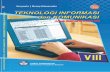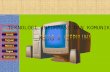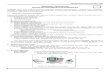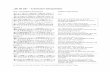Welcome message from author
This document is posted to help you gain knowledge. Please leave a comment to let me know what you think about it! Share it to your friends and learn new things together.
Transcript



ii
PenulisPenulisPenulisPenulisPenulis : Ida Bagus BudiyantoRR. Phitsa Mauliana
TTTTTata Letakata Letakata Letakata Letakata Letak : Ricky ScreamingDesain KoverDesain KoverDesain KoverDesain KoverDesain Kover : Andi SP
Ukuran BukuUkuran BukuUkuran BukuUkuran BukuUkuran Buku : 17,6 x 25 cm
Mengenal TeknologiInformasi dan KomunikasiUntuk SMP dan MTs Kelas VIII
ii
Hak Cipta buku ini pada Kementerian Pendidikan Nasional.Dilindungi Undang-undang.
Diterbitkan oleh Pusat PerbukuanKementerian Pendidikan Nasional Tahun 2010.
Diperbanyak oleh . . .
004.6IDA IDA Bagus Budianto
m Mengenal Teknologi Informasi dan Komunikasi/Ida Bagus Budianto, RadenRoro Phitsa Mauliana.—Jakarta: Pusat Perbukuan, Kementerian PendidikanNasional, 2010.
viii, 156 hlm.: ilus.; 25 cm
Bibliografi: hlm. 156IndeksUntuk SMP dan MTS kelas VIIIISBN 978-979-095-173-0 (no. jilid lengkap)ISBN 978-979-095-192-1 (jil. 2f)
1. Teknologi Informasi - Studi dan Pengajaran I. JudulII. Raden Roro Phitsa Mauliana

iii
Puji syukur kami panjatkan ke hadirat Allah SWT, berkat rahmat dankarunia-Nya, Pemerintah, dalam hal ini, Departemen Pendidikan Nasional,pada tahun 2009, telah membeli hak cipta buku teks pelajaran ini dari penulis/penerbit untuk disebarluaskan kepada masyarakat melalui situs internet(website) Jaringan Pendidikan Nasional.
Buku teks pelajaran ini telah dinilai oleh Badan Standar NasionalPendidikan dan telah ditetapkan sebagai buku teks pelajaran yang memenuhisyarat kelayakan untuk digunakan dalam proses pembelajaran melaluiPeraturan Menteri Pendidikan Nasional Nomor 49 Tahun 2009 tanggal 12Agustus 2009.
Kami menyampaikan penghargaan yang setinggi-tingginya kepada parapenulis/penerbit yang telah berkenan mengalihkan hak cipta karyanya kepadaKementerian Pendidikan Nasional untuk digunakan secara luas oleh parasiswa dan guru di seluruh Indonesia.
Buku-buku teks pelajaran yang telah dialihkan hak ciptanya ini, dapatdiunduh (down load), digandakan, dicetak, dialihmediakan, atau difotokopioleh masyarakat. Namun, untuk penggandaan yang bersifat komersial hargapenjualannya harus memenuhi ketentuan yang ditetapkan oleh Pemerintah.Diharapkan buku teks pelajaran ini akan lebih mudah diakses oleh siswa danguru di seluruh Indonesia maupun sekolah Indonesia yang berada di luarnegeri sehingga dapat dimanfaatkan sebagai sumber belajar.
Kami berharap, semua pihak dapat mendukung kebijakan ini. Kepadapara siswa kami ucapkan selamat belajar dan manfaatkanlah buku ini sebaik-baiknya. Kami menyadari bahwa buku ini masih perlu ditingkatkan mutunya.Oleh karena itu, saran dan kritik sangat kami harapkan.
Jakarta, April 2010Kepala Pusat Perbukuan
Kata Sambutan

iv

v
Puji dan syukur penulis haturkan ke hadirat Tuhan Yang Maha Esa, atasrahmat-Nya penulis akhirnya dapat menyelesaikan penyusunan bukuMengenal Teknologi Informasi dan Komunikasi mata pelajaran Teknologi,Teknologi,Teknologi,Teknologi,Teknologi,Informasi, dan Komunikasi (TIK)Informasi, dan Komunikasi (TIK)Informasi, dan Komunikasi (TIK)Informasi, dan Komunikasi (TIK)Informasi, dan Komunikasi (TIK) untuk Kelas VIII SMP/MTs ini. Tujuandisusunnya buku ini adalah agar siswa memiliki beberapa kemampuan, diantaranya siswa dapat memahami teknologi informasi dan komunikasi,mengembangkan keterampilan untuk memanfaatkan teknologi informasi dankomunikasi, mengembangkan sikap kritis, kreatif, apresiatif dan mandiri dalampenggunaan teknologi informasi dan komunikasi, serta dapat menghargaikarya cipta di bidang teknologi informasi dan komunikasi.
Buku ini disusun sebagai buku pegangan untuk siswa agar dapat belajarmandiri. Buku ini juga dilengkapi fitur-fitur khusus, seperti Trik-TIK, TokohTrik-TIK, TokohTrik-TIK, TokohTrik-TIK, TokohTrik-TIK, TokohTIK, TIK, TIK, TIK, TIK, dan Info TIKInfo TIKInfo TIKInfo TIKInfo TIK. Info-TIK adalah pengayaan yang memuat informasiseputar TIK. Tokoh TIK berisi tokoh-tokoh yang berpengaruh di dalam duniaTIK. Adapun Trik-TIK adalah pengayaan yang memuat trik dan tips agarkamu lebih mahir dalam berkomputer. Selain itu, buku ini juga dilengkapiCD untuk memperjelas materi. Di dalam CD tersebut kamu dapat memperluasdan memperdalam materi yang ada pada buku ini. Buku ini disajikan secarasistematis dengan penggunaan bahasa yang lugas dan sederhana. Ilustrasidan penataan gambar yang menarik, memudahkan kamu memahami isimateri.
Penulis mengharapkan saran dan kritik dari para pengguna buku ini,untuk perbaikan di masa yang akan datang. Tak lupa Penulis mengucapkanbanyak terima kasih kepada keluarga penulis, rekan-rekan penulis, dan semuapihak yang turut membantu terselesaikannya buku ini.
Akhir kata, selamat belajar dan berprestasi! Semoga buku ini dapatmembantu kamu dalam mengembangkan wawasan dalam dunia TeknologiInformasi dan Komunikasi.
Pebruari 2009
Penulis
PrakataPrakata

vi
Di dalam buku ini terdapat fitur-fitur khusus yang bertujuan agar siswa lebihmemahami ilmu Teknologi, Informasi, dan komunikasi. Fitur-fitur itu adalah sebagaiberikut.
1. Advanced Organizer adalah pengantar sebelum kamu mempelajari materidan disertai gambar yang menggambarkan seluruh materi dalam setiap bab.
2. Kata kunci berisi kata-kata baru yang akan banyak digunakan dalam suatubab.
3. INFO TIK adalah suatu pengayaan yang memuat informasi-informasi seputarteknologi, informasi, dan komunikasi.
4. Tokoh TIK adalah suatu pengayaan yang memberikan informasi seputar tokohyang berperan penting dalam pengembangan dunia teknologi, informasi, dankomunikasi.
5. TRIK TIK, dengan pengayaan ini diharapkan Anda dapat lebih mahir dalammenggunakan komputer dan alat-alat lain yang berhubungan denganteknologi, informasi, dan komunikasi.
6. Website adalah link alamat website yang dapat Anda akses sehingga Andadapat meningkatkan wawasan Anda melalui sumber lainnya.
7. Dunia TIK adalah penjelajahan dalam dunia informatika.
8. Tugas diberikan agar Anda dapat meningkatkan pemahaman Anda mengenaimateri.
9. Kegiatan diberikan agar Anda dapat mempraktikkan materi sehingga Andadapat meningkatkan kemampuan Anda dalam berkomputer.
Fitur KhususFitur Khusus

vii
Kata SambutanKata SambutanKata SambutanKata SambutanKata Sambutan............................................................................................................................................................................................................................................................................................................................................................................................ iiiiiiiiiiiiiiiPrakataPrakataPrakataPrakataPrakata .................................................................................................................................................................................................................................................................................................................................................................................................................................................................. iiiiiiiiiiiiiiiFitur KhususFitur KhususFitur KhususFitur KhususFitur Khusus ................................................................................................................................................................................................................................................................................................................................................................................................................ ivivivivivDaftar IsiDaftar IsiDaftar IsiDaftar IsiDaftar Isi .............................................................................................................................................................................................................................................................................................................................................................................................................................................. vvvvv
Bab 1Bab 1Bab 1Bab 1Bab 1Mengenal Perangkat Lunak Pengolah KataMengenal Perangkat Lunak Pengolah KataMengenal Perangkat Lunak Pengolah KataMengenal Perangkat Lunak Pengolah KataMengenal Perangkat Lunak Pengolah Kata ............................................................................................................................. 11111Latihan Awal Bab.......................................................................................... 2A. Mengenal Microsoft Word .................................................................... 3B. Menjalankan Microsoft Word .............................................................. 4C. Mengenal Lembar Kerja Microsoft Word .......................................... 6D. Mengenal Ikon pada Microsoft Word ................................................ 19Rangkuman ..................................................................................................... 28Latihan bab 1 .................................................................................................. 30
Bab 2Bab 2Bab 2Bab 2Bab 2Menggunakan Perangkat Lunak Pengolah KataMenggunakan Perangkat Lunak Pengolah KataMenggunakan Perangkat Lunak Pengolah KataMenggunakan Perangkat Lunak Pengolah KataMenggunakan Perangkat Lunak Pengolah Kata ..................................................................................... 3535353535Latihan Awal Bab.......................................................................................... 36A Menggunakan Menu dan Ikon pada Menu Bar .............................. 37B. Mengatur Format Paragraf ................................................................... 52C. Mencetak File Microsoft Word ............................................................. 64Rangkuman ..................................................................................................... 72Latihan Bab 2 ................................................................................................. 73Latihan Akhir Semester 1 ............................................................................ 77
Daftar IsiDaftar Isi

viii
Bab 3Bab 3Bab 3Bab 3Bab 3Mengenal Perangkat Lunak Pengolah AngkaMengenal Perangkat Lunak Pengolah AngkaMengenal Perangkat Lunak Pengolah AngkaMengenal Perangkat Lunak Pengolah AngkaMengenal Perangkat Lunak Pengolah Angka.............................................................................................................. 8181818181Latihan Awal Bab.......................................................................................... 82A. Program Aplikasi Pengolah Angka MS Excel dan Kegunaannya 83B. Menu dan Ikon pada Program MS Excel .......................................... 84C. Penggunaan Menu dan Ikon pada Program Aplikasi MS Excel .. 92Rangkuman ..................................................................................................... 99Latihan Bab 3 ................................................................................................. 100
Bab 4Bab 4Bab 4Bab 4Bab 4Menggunakan Perangkat Lunak Pengolah AngkaMenggunakan Perangkat Lunak Pengolah AngkaMenggunakan Perangkat Lunak Pengolah AngkaMenggunakan Perangkat Lunak Pengolah AngkaMenggunakan Perangkat Lunak Pengolah Angka ...................................................................... 103 103 103 103 103Latihan Awal Bab.......................................................................................... 104A. Microsoft Excel ........................................................................................ 105B. Bekerja dengan Sel ................................................................................. 109C. Mengatur Halaman dan Mencetak Worksheet ................................ 119D. Memodifikasi Dokumen ........................................................................ 124Rangkuman ..................................................................................................... 138Latihan Bab 4 ................................................................................................. 139Latihan Akhir Semester 2 ............................................................................ 143
Latihan Akhir TahunLatihan Akhir TahunLatihan Akhir TahunLatihan Akhir TahunLatihan Akhir Tahun ..................................................................................................................................................................................................................................................................................................................................... 146 146 146 146 146Kunci JawabanKunci JawabanKunci JawabanKunci JawabanKunci Jawaban ............................................................................................................................................................................................................................................................................................................................................................................................ 150150150150150GlosariumGlosariumGlosariumGlosariumGlosarium .................................................................................................................................................................................................................................................................................................................................................................................................................................... 151151151151151IndeksIndeksIndeksIndeksIndeks ....................................................................................................................................................................................................................................................................................................................................................................................................................................................................... 154154154154154Daftar PustakaDaftar PustakaDaftar PustakaDaftar PustakaDaftar Pustaka ............................................................................................................................................................................................................................................................................................................................................................................................ 156156156156156

BabMengenal PerangkatLunak Pengolah KataMengenal PerangkatLunak Pengolah Kata
1
Kamu tentu pernah menulis surat, bukan? Untukmembuat sebuah surat, kamu tentu membutuhkan beberapalembar kertas, pulpen atau pensil, dan penghapus pensil atautinta. Bahkan, kamu juga dapat membuat surat denganmenggunakan mesin ketik. Akan tetapi, jika kamumenggunakan media tersebut kamu tidak dapatmenambahkan gambar, mengubah jenis huruf (font), danmemperbaiki surat dengan mudah. Oleh karena itu, kamudapat menggunakan suatu perangkat lunak pengolah kataelektronik sebagai salah satu pemecahan masalah di atas.Untuk itu, pelajarilah bab ini dengan baik.
Setelah mempelajari bab ini, diharapkan kamu dapatmenggunakan perangkat lunak pengolah kata untuk menyajikan informasi.Mengidentifikasi menu dan ikon pada perangkat lunak pengolah kata danmenjelaskan fungsi menu dan ikon pada program pengolah kata.
IkonTitle bar
Menu barToolbar
Command bar
Kata Kunci

Pengenalan Teknologi Informasi dan Komunikasi untuk SMP dan MTs Kelas VIII
2PPPPPeta Keta Keta Keta Keta Konseponseponseponseponsep
Latihan Awal BabLatihan Awal BabLatihan Awal BabLatihan Awal BabLatihan Awal Bab1. Jelaskan perbedaan antara data dan informasi!2. Sebutkan langkah-langkah menyalakan dan mematikan komputer
yang baik dan benar!3. Jelaskan cara menyimpan suatu file pada perangkat keras penyimpan
data!4. Apakah yang dimaksud dengan perangkat lunak (program) aplikasi?
Jelaskan!5. Sebutkan jenis-jenis program aplikasi yang kamu ketahui!
Program Pengolah Kata
Microsoft Word
Fungsi MengenalMicrosoft Word
MemulaiMicrosoft Word
MengakhiriMicrosoft Word
MembuatDokumenTulisan
Ikon-ikon danFungsinya
n Dari File >Close
n Dari tombolClose pada TitleBar
n Dari tombol Ctrl+ W padakeybord
n Dari shortcutMicrosoft Wordpada desktop
n Dari tombol StartMenu > AllProgram
n Dari Start Menu> Run
Di antaranyaDi antaranyaDi antaranyaadalah
Di antaranyamempelajari
misalnya
Karya IlmiahBukuNovel
Misalnya

Bab 1 n Pengenalan Perangkat Lunak Pengolah Kata
3Pada saat ini, banyak terdapat perangkat lunak
pengolah kata yang menawarkan berbagai fasilitas yangmemberikan kemudahan bagi penggunanya. Beberapaproduk perangkat lunak pengolah kata yang banyakdigunakan saat ini di antaranya adalah Microsoft Word(disingkat MS Word) dan OpenOffice. Masing-masingtentu memiliki kelebihan dan kekurangan tersendiri.Hal ini diserahkan kepada pengguna komputer untukmenilai produk-produk tersebut dari segi kenyamanandan kemudahan penggunaannya.
Pada buku ini, kamu akan mempelajari perangkatlunak Microsoft Office Word 2003 sebagai mediapengolah kata yang akan kamu gunakan sehari-hari.Oleh karena itu, pelajarilah uraian berikut dengan baik.
A. Mengenal Microsoft Word
Gambar 1.1Produk Microsoft Word 2003
A
Microsoft Office Word atau Microsoft Word adalahperangkat lunak aplikasi komputer pengolah kata yangdikembangkan oleh Microsoft Corporation. MicrosoftWord merupakan salah satu dari paket perangkatlunak Microsoft Office. Pada paket tersebut, kamu jugadapat menemukan program pengolah informasilainnya, seperti Microsoft Excel, Microsoft PowerPoint,dan sebagainya. Masing-masing program tersebutmemiliki fungsi yang berbeda yang disesuaikan dengankebutuhan pengguna komputer dalam mengolahinformasi yang ada. Dalam hal ini, pembahasanmengenai Microsoft Excel akan kamu temui pada babselanjutnya.
Info TIKUntuk menggunakan MicrosoftExcel 2003, kamu memerlukan1. Komputer dengan
kecepatan processorminimal 233Mhz atau yanglebih cepat.
2. Memori 128MB atau yanglebih besar.
3. 150MB ruang hardiskyang kosong.
4. CD ROOM atau DVDROOM.
5. VGA dengan resolusiminimal 800 x 600.
6. Operating System(OS)Microsoft Windows 2000SP3, Microsoft WindowsXP, atau setelahnya.

Pengenalan Teknologi Informasi dan Komunikasi untuk SMP dan MTs Kelas VIII
4
Pada tahun 2007, Microsoft telah mengeluarkan program pengolahinformasi terbaru yang dinamakan Microsoft Office 2007. Carilahinformasinya, kemudian kemukakan persamaan dan perbedaannyadengan Microsoft Office 2003 secara berkelompok di muka kelas.
TTTTTugasugasugasugasugas
Gambar 1.2.Beberapa karya hasil
olahan MS Word
Microsoft Word merupakan perangkat lunakpengolah kata yang paling banyak digunakan. Haldisebabkan jumlah pengguna sistem operasi MicrosoftWindows yang sangat banyak, sehingga penggunakomputer dengan sistem operasi ini cenderungmenggunakan paket program Microsoft Office sebagaimedia pengolah informasinya. Dengan menggunakanperangkat lunak Microsoft Word, kamu dapatmembuat tugas dan laporan, membuat dokumenberbentuk surat kabar, membuat label nama untukditempelkan pada surat, dan membuat tabel padadokumen dengan mudah. Selain itu, kamu juga dapatmengetikkan teks dan memperbaiki kesalahan secaralangsung, dan menampilkan pekerjaan sebelum dicetakdengan menggunakan printer.
B .B .B .B .B . Menjalankan MicrosofMenjalankan MicrosofMenjalankan MicrosofMenjalankan MicrosofMenjalankan Microsof t Wt Wt Wt Wt WordordordordordSebelum menjalankan perangkat lunak Microsoft
Word, pastikan bahwa pada komputer kamu telahtersedia (ter-install) paket perangkat lunak MicrosoftOffice Word. Pada umumnya, Microsoft Office tersediapada komputer yang menggunakan sistem operasiWindows. Akan tetapi, saat ini Microsoft Corporationjuga menyediakan paket Microsoft Office untuk
B

Bab 1 n Pengenalan Perangkat Lunak Pengolah Kata
5komputer dengan sistem operasi non-Windows, sepertiMacintosh dan Linux. Jika perangkat lunak MicrosoftWord belum tersedia pada komputermu, mintalahbantuan gurumu atau kakak-kakak teknisi komputeruntuk memasangkan program tersebut. Prosespemasangan perangkat lunak dinamakan proses install.
Untuk memulai penggunaan Microsoft Word,kamu dapat melakukan langkah-langkah sepertiberikut ini.1. Pada layar desktop, klik Menu Start>All Programs>
Microsoft Office> Microsoft Office Word 2003.Langkah-langkah di atas mungkin berbeda padakomputer. Akan tetapi, yang terpenting adalahkamu dapat membuka program Microsoft Wordtersebut.
2. Kemudian, akan muncul logo Microsoft OfficeWord 2003. Hal ini menandakan bahwa programMicrosoft Word sedang diakses.
3. Setelah logo di atas muncul, tampilan selanjutnyaadalah lembar kerja Microsoft Word 2003. Jikalembar kerja tersebut sudah muncul, hal ini berartikamu siap untuk melakukan pengolahan katadengan menggunakan Microsoft Word.
Gambar 1.3.Tampilan untuk membukaProgram Microsoft OfficeWord 2003

Pengenalan Teknologi Informasi dan Komunikasi untuk SMP dan MTs Kelas VIII
6
LinkLinkLinkLinkLinkLinkLinkLinkLinkLinkAgar kamu lebih cepat
menjalankan program MSWord lihat pada CD yang
terlampir (Bab 1/Shortcut).
C.C.C .C .C . Mengenal Lembar KMengenal Lembar KMengenal Lembar KMengenal Lembar KMengenal Lembar Kerja Microsoferja Microsoferja Microsoferja Microsoferja Microsof tttttWWWWWordordordordord
Sebelum mengoperasikan Microsoft Word, kamutentu harus mengenal terlebih dahulu berbagai fasilitasyang terdapat pada lembar kerja Microsoft Word. Fasilitas-fasilitas tersebut ada yang sudah ditampilkan secaralangsung dan ada pula yang harus ditampilkan sendiriolehmu. Jika kamu sudah mengetahui fasilitas-fasilitastersebut, kamu akan lebih mudah dalam mengolah datamenjadi hasil karya yang bermanfaat. Perhatikan gambarlembar kerja Microsoft Word berikut.
C
Gambar 1.4.Tampilan Lembar Kerja
a. Microsoft WordXP(pendahulu
Microsoft Word 2003)b. Microsoft Word 2003
Selanjutnya, kamu akan diperkenalkan denganbagian-bagian lembar kerja Microsoft Word. Hal inidimaksudkan agar kamu lebih mudah membuatdokumen dengan menggunakan Microsoft Word. Olehkarena itu, perhatikan uraian berikut dengan baik.
a .a .a .a .a . Baris Judul (Baris Judul (Baris Judul (Baris Judul (Baris Judul (Title BarTitle BarTitle BarTitle BarTitle Bar)))))
Pada sebelah atas lembar kerja, terdapat bar yangmenampilkan nama file yang sedang kamu buka. Olehkarena itu, bar ini dinamakan title bar atau baris judul.Jika kamu belum memberi nama pada file yang sedangkamu kerjakan, Microsoft Word secara otomatis akanmemberi nama file tersebut dengan nama Document1, Document 2, dan seterusnya. Akan tetapi, jika kamusudah memberi nama pada file yang sedang kamu buka,pada baris judul akan muncul nama file tersebut.
a. b.

Bab 1 n Pengenalan Perangkat Lunak Pengolah Kata
7
Ikon Nama FungsiMinimize Memperkecil jendela halaman Microsoft
Word.Restore Mengembalikan halaman ke kondisi
semula, atau memperbesar jendelahalaman menjadi satu tampilan penuhpada layar.
Close Menutup halaman atau menutupMicrosoft Word.
Contoh soalContoh soalContoh soalContoh soalContoh soalBagaimanakah cara untuk mengecilkan jendela(minimize),
mengembalikan jendela, dan menutup jendela tanpa menggunakanmouse?jawab:
Pertama-tama tekan tombol Alt + Spasi secara bersamaan sehinggaakan muncul menu pada ujung kiri atas seperti gambar berikut.
Selain berisi judul dokumen yang sedang kamubuka, pada title bar juga terdapat tombol pengaturanlayar (Command button) di sebelah kanan atas lembarkerja. Tombol-tombol ini mempunyai fungsi sepertiterdapat pada tabel berikut.
Untuk mengecilkan jendela pilih submenu minimize, untukmengembalikan jendela pilih restore, dan untuk menutup halaman pilihClose.
Jika kamu ingin mencaribimbingan dalammengoperasikan MicrosoftWord, kamu dapatmengetikkan kata kuncipertanyaanmu pada kotakyang bertuliskan di sebelahkiri tombol Close.
Tips & tricks
b.b.b.b.b. Baris Menu (Baris Menu (Baris Menu (Baris Menu (Baris Menu (Menu barMenu barMenu barMenu barMenu bar)))))
Menu bar merupakan tempat di mana terdapatperintah-perintah untuk mengolah kata pada MicrosoftWord. Menu bar berada di bagian atas lembar kerja setelahbaris judul. Menu-menu yang secara umum terdapat

Pengenalan Teknologi Informasi dan Komunikasi untuk SMP dan MTs Kelas VIII
8
Info TIK
pada toolbar ini adalah File, Edit, View, Insert, Format,Tools, Table, Window, dan Help. Masing-masingmenu tersebut mempunyai fungsi tersendiri. Kamudapat mengoperasikannya dengan memilih ataumenyorot perintah tersebut pada baris menu.
Seperti halnya pada baris judul, menu bar jugamemiliki tombol untuk menutup halaman MicrosoftWord yang ditampilkan di sebelah kanan halaman,tepat di bawah tombol Close seperti 1) Menu File
Pada menu File, kamu akan menemukansubmenu-submenu yang berhubungan denganpembuatan file Microsoft Word, yaitu New, Open,Close, Save, Save As, Save as Web Page, File Search,Permission, Web Page Preview, Page Setup, PrintPreview, Print, Send To, dan Exit. Fungsi darimasing-masing submenu tersebut akan dijelaskanpada tabel berikut.
E-mail adalah layananpengiriman pesan
antarkomputer menggunakanjaringan Internet. Kamuakan mempelajari cara
pembuatan dan penggunaane-mail dan jaringan Internet
di kelas IX nanti.
Nama Submenu FungsiNew Membuat file Microsoft Word baruOpen Membuka file Microsoft WordClose Menutup file yang telah digunakanSave Menyimpan fileSave As... Menyimpan file dengan nama lainSave as Web Page Menyimpan file sebagai halaman webFile Search... Melakukan pencarian file Microsoft
Word pada komputerPermission Melakukan pengaturan perijinan untuk
mengakses file.Web Page Preview Melihat tampilan pratayang file sebagai
halaman web.Page Setup Melakukan pengaturan ukuran halamanPrint Preview Melihat tampilan pracetak file.Print Mencetak fileSend To Mengirim file ke komputer lain melalui
fasilitas e-mailExit Keluar dari Microsoft Word
2) Menu EditMenu Edit berisi submenu-submenu yang
digunakan untuk melakukan pengeditan dokumen,yaitu Undo, Repeat, Cut, Copy, Paste, Paste Special,

Bab 1 n Pengenalan Perangkat Lunak Pengolah Kata
9Paste as Hyperlink, Clear, Select All, Find, Replace,Go To, Links, dan Object. Fungsi dari masing-masingsubmenu tersebut akan dijelaskan pada tabel berikut.
Nama Submenu FungsiUndo Kembali ke bentuk atau format teks sebelum
pengeditanRedo Kembali ke bentuk atau format teks setelah
pengeditanCut Memotong atau mengambil beberapa objek atau
teksCopy Menyalin beberapa objek atau teksPaste Menampilkan objek atau teks yang telah
dipotong atau disalinPaste Special Menampilkan objek atau teks yang telah
dipotong atau disalin dengan menggunakanformat tertentu
Paste as Hyperlink Menampilkan objek atau teks yang telahdipotong atau disalin untuk dihubungkandengan file atau bagian lain pada file tersebut.
Clear Menghapus isi atau format teksSelect All Memilih semua bagian pada fileFind Mencari suatu kata atau frasa pada fileReplace Mengganti suatu kata atau frasa pada fileGo To Menuju ke suatu kata atau frasa pada fileLinks Menampilkan objek-objek pada halaman file
yang mempunyai akses ke objek lainObject Menampilkan objek-objek yang telah dibuat
atau ditentukan
3) Menu ViewPada menu View, kamu dapat melakukan
pengaturan tampilan (layout) dari suatu file danmenampilkan toolbar-toolbar lain untuk mendukungpembuatan isi file. Fungsi dari masing-masingsubmenu yang berada dalam kelompok Viewadalah sebagai berikut.
Nama Submenu FungsiNormal Bentuk awal layout Microsoft WordWeb Layout Mengubah layout file untuk digunakan
sebagai halaman webPrint Layout Melihat contoh tampilan file jika akan dicetak.
Info TIKSaat ini, sudah terdapatMicrosoft Office 2007.Banyak sekali perbedaandari versi-versisebelumnya(2000,Xp,2003).Salah satu perbedaannyaadalah pada Microsoft OfficeWord 2007 tidak memilikiMenubar, tapi diganti denganRibbon.
Sumber: cybernetnews.comIsi dari menu bar atausubmenu(copy, edit, paste,page setup) sudah terlihatjika kamu mengklik juduldari ribbon tersebut.

Pengenalan Teknologi Informasi dan Komunikasi untuk SMP dan MTs Kelas VIII
10Reading Layout Mengubah tampilan file seperti bukuOutline Menampilkan draft fileTask Pane Menampilkan panel bantuan yang berada di
sebelah kanan fileToolbars Menampilkan dan menyembunyikan toolbar-
toolbar lain.Document Map Menampilkan struktur pemetaan file
berdasarkan judul atau bagiannyaThumbnails Menampilkan layout file tiap halamanHeader and Footer Menampilkan penomoran halaman di atas
atau di bawah setiap halaman pada suatu fileMarkup Menampilkan penanda ketuntasan
pengerjaan pada dokumenFullscreen Menampilkan file satu halamanZoom Menampilkan objek-objek pada halaman file
yang mempunyai akses ke objek lainObject Menampilkan objek-objek yang telah dibuat
atau ditentukan4) Menu Insert
Berikut adalah tampilan dari menu print layout,web layout, outline layout dan normal layout.
a. b.
d.c.
Gambar 1.5Tampilan menu view
a. print layoutb. web layout
c. Outlined. Normal

Bab 1 n Pengenalan Perangkat Lunak Pengolah Kata
11Misalkan, kamu ingin memasukkan foto kegiatan
ulang tahun sekolah pada dokumen Microsoft Word.Untuk melakukannya, kamu dapat memanfaatkanfasilitas yang terdapat pada menu Insert. Dengandemikian, kamu dapat berkreasi lebih jauh dalammembuat dokumen dengan menggunakan MicrosoftWord.
Selain hal tersebut, kamu juga dapat menam-bahkan diagram, simbol-simbol, dan bahkan menyi-sipkan sebuah file. Untuk mengetahui lebih lanjutmengenai fungsi submenu-submenu yang terdapatpada menu Insert, perhatikanlah tabel berikut.
Nama Submenu FungsiBreak Menambah baris teks atau halamanPage Numbers Mengatur penomoran halamanDate and Time Memasukkan tanggal dan waktu pembuatan
suatu fileAutoText Memasukkan kalimat-kalimat formal berbahasa
Inggris sebagai pembuka atau penutup suratField Memasukkan formula-formula yang digunakan
sebagai akses dalam membuat databasesecara elektronik
Symbol Memasukkan simbol bahasa latin atau operatormatematika
Comment Memasukkan komentar-komentar sebagaipetunjuk bagi pengguna.
Reference Digunakan untuk membuat referensi suatukarya tulis, di antaranya berupa daftar isi,indeks, dan glosarium
Web Component Menambahkan komponen-komponen data agarfile dapat digunakan di Internet
Picture Memasukkan foto atau ilustrasiDiagram Membuat diagram atau skemaText Box Membuat kotak tulisan berisi komentar atau
informasi pentingFile Menyisipkan fileObject Memasukkan objek aplikasi lain untuk
ditampilkan pada Microsoft Word secaraterpadu (Integrated)
Bookmark Menyimpan informasi mengenai teks atau objekyang akan kamu lihat di kemudian hari
Hyperlink Membuat suatu teks atau objek yang dapatmembawamu ke file atau lokasi lain pada file
Info TIKPada dasarnya, MicrosoftWord 2003 dan MicrosoftOffice Word Xp tidakberbeda jauh. termasukfungsi-fungsi Menu bar dantitle bar, dan toolbar tidakbanyak berubah. Perubahanhanya pada tampilan, jikadiperhatikan denganseksama pada Gambar 1.4adan 1.4b, kamu akanmelihat ikon-ikon padamicrosoft word 2003 lebihberwarna dan hidupdibandingkan denganMicrosoft Office XP.

Pengenalan Teknologi Informasi dan Komunikasi untuk SMP dan MTs Kelas VIII
125) Menu Format
Menu Format digunakan untuk mengaturtampilan dokumen yang sedang dibuat. Jadi, padamenu ini kamu dapat mengatur tampilan halaman,mengubah bentuk paragraf, atau mengubah jumlahkolom penulisan dokumen. Fasilitas-fasilitas yangterdapat pada menu ini dapat kamu lihat pada tabelberikut.
Nama Submenu FungsiFont Mengubah jenis, tampilan, dan ukuran
hurufParagraph Mengubah layout paragraf menjadi rata kiri,
rata kanan, rata tengah atau rata kiri-kananBullets and Numbering Mengatur penomoran dengan
menggunakan angka atau simbolBorders and Shading Membuat atau mengubah bentuk garis dan
mengatur warna latar pada tabelColumns Mengatur besar dan jumlah kolom
penulisanTabs Mengatur lokasi permulaan penulisan teks
dalam suatu paragrafText Direction Mengatur tampilan teks secara horizontal,
vertikal, atau diagonalChange Case Mengubah teks menjadi huruf kapital atau
huruf kecil (ordinal)Background Mengatur pewarnaan tampilan belakang
pada setiap halamanTheme Mengatur tekstur tampilan belakang pada
setiap halaman dengan menggunakantemplate.
Frames Membuat bingkai halamanAuto Format Melakukan pengaturan otomatis terhadap
teks, tabel, atau objek lainnya dalam suatudokumen
Styles and Formatting Melakukan pengaturan model penulisanteks berdasarkan aturan yang telahdigunakan sebelumnya
Reveal Formatting Membandingkan dua model penulisan teksdengan bentuk format yang berbeda.

Bab 1 n Pengenalan Perangkat Lunak Pengolah Kata
13
6) Menu ToolsMenu Tools digunakan untuk melakukan
konfigurasi penggunaan Microsoft Word. Padamenu ini, kamu dapat mengatur bahasa yangdigunakan, menghitung kata yang digunakan, danmembuat label nama untuk keperluan suratmenyurat.
Beberapa submenu yang terdapat pada menuini adalah sebagai berikut.
Contoh SoalContoh SoalContoh SoalContoh SoalContoh SoalJika sistem pengaturan paragraf suatu dokumen ingin diperbaiki
sehingga menjadi konsisten, langkah apakah yang sebaiknya dilakukan?Jawab.
Untuk mengatur konsistensi sistem pengaturan paragraf, kamudapat menggunakan model penomoran seperti yang telah ada sebelum-nya, yaitu dengan memanfaatkan fasilitas Styles and Formatting.
Caranya, blok sebagian atau seluruh paragraf yang akan diaturulang, kemudian klik kolom Styles and Formatting di sebelah kiriatas lembar kerja. Pilihlah model pengaturan paragraf yang samauntuk setiap paragraf yang ingin dikonsistenkan bentuknya.
Nama Submenu FungsiSpelling and Grammar Memeriksa ejaan dan aturan penggunaan
bahasa yang berlaku dalam bahasa Inggris.Research Mencari beberapa sumber dokumen atau
memilih sumber dokumen dari suatutempat tertentu
Language Mengatur bahasa yang digunakan padaMicrosoft Word
Word Count Menghitung jumlah kata pada suatudokumen
Letters and Mailings Membuat blanko surat, label nama danmembuat surat elektronik
Customize Melakukan pengaturan Microsoft Wordsesuai dengan keinginan pengguna
Options Mengatur pilihan-pilihan default padapenggunaan Microsoft Word

Pengenalan Teknologi Informasi dan Komunikasi untuk SMP dan MTs Kelas VIII
14
Tuliskanlah submenu lainnya yang terdapat pada menu Toolsbeserta kegunaannya. Kamu dapat menggunakan kolom Type aquestion for help untuk mencari definisi penggunaan submenutersebut.
7) Menu TableMenu Table berisi submenu-submenu untuk
mengatur pembuatan dan penggunaan tabel padaMicrosoft Word. Untuk mengetahui lebih lanjutmengenai fungsi submenu-submenu yang terdapatpada menu Table, perhatikanlah tabel berikutdengan baik.
Nama Submenu FungsiDraw Table Membuat tabel secara manualInsert Menyisipkan baris atau kolom baru pada tabelDelete Menghapus suatu baris atau kolom dari tabelSelect Memilih satu atau lebih baris, kolom, atau sel
pada tabelMerge Cells Menggabungkan dua atau lebih selSplit Cells Membagi satu sel menjadi dua atau lebihSplit Table Membagi tabel menjadi dua atau lebihTable AutoFormat Melakukan pengaturan tabel secara otomatisAutoFit Merampingkan tabel sesuai isinyaHide Gridlines Menyembunyikan garis-garis pembentuk tabelConvert Mengkonversi tabel menjadi bentuk teks biasa
atau sebaliknyaSort Mengurutkan data pada tabelFormula Mengatur rumus atau aturan dalam pengisian
suatu tabelTable Properties Mengatur pilihan-pilihan default pada
pembuatan tabel
8) Menu WindowPada menu Window, kamu dapat mengubah
tampilan beberapa file Microsoft Word menjadibentuk seperti tangga (Cascade Window), ataumembagi layar monitor menjadi beberapa tampilanfile Microsoft Windows yang dapat digunakanbersama-sama (Split).
TTTTTugasugasugasugasugas

Bab 1 n Pengenalan Perangkat Lunak Pengolah Kata
15
Gambar 1.6.Berpindah antardokumen
9) Menu HelpMenu ini digunakan jika kamu membutuhkan
bantuan mengenai cara menggunakan MicrosoftWindows dan memunculkan perangkat bantuanyang disebut sebagai Office Assistant. Beberapajenis Office Assistant yang populer adalah Clippit,
Gambar 1.7.a. tampilan split.b. tampilan cascade
windows atau compareside by side.
a.
b.

Pengenalan Teknologi Informasi dan Komunikasi untuk SMP dan MTs Kelas VIII
16dan Cat. Namun demikian, Office Assistant saatini kurang begitu banyak digunakan, bahkandianggap sebagai hal yang mengganggu dalamtampilan Microsoft Word.
c .c .c .c .c . TTTTToolbaroolbaroolbaroolbaroolbarSetelah kamu mempelajari baris judul dan baris
menu, kamu tentu melihat barisan ikon atau tomboldengan gambar ikon yang beraneka macam padalembar kerja Microsoft Word. Ikon-ikon tersebut biasa-nya berada dalam sekumpulan baris ikon yang disebutToolbar. Jadi, toolbar adalah sekumpulan ikon atautombol yang ditampung dalam sebuah barisan ikon.Ikon-ikon ini dimaksudkan untuk memudahkanmudalam membuat dokumen atau karya tulis denganmenggunakan Microsoft Word.
Pada Microsoft Word, tidak semua toolbar ditampil-kan secara langsung. Oleh karena itu, untuk menampil-kan atau menyembunyikan toolbar yang kamu inginkan,kamu dapat melakukannya dengan memilih menuView pada menu bar. Setelah itu, pilih submenuToolbars, kemudian pilih toolbar mana yang inginkamu tampilkan atau sembunyikan. Toolbar yang telahditampilkan secara otomatis diberi tanda checklist.d.d.d.d.d. ViewViewViewViewView
Fungsi dari toolbar ini adalah untuk mengubahtampilan lembar kerja menjadi bentuk-bentuk tertentu.Terdapat 4 pilihan tampilan yang dapat digunakan,
Gambar 1.8Beberapa karya hasil
olahan MS Word
LinkLinkLinkLinkLinkLinkLinkLinkLinkLinkKamu dapat mengubahToolbar, caranya lihat padaCD yang terlampir (Bab 1/Toolbar)

Bab 1 n Pengenalan Perangkat Lunak Pengolah Kata
17yaitu Normal View, Web Layout, Print Layout, danOutline View.
Gambar 1.9Toolbar view
Gambar 1.10Ruller
f .f .f .f .f . Baris Status (Baris Status (Baris Status (Baris Status (Baris Status (Status BarStatus BarStatus BarStatus BarStatus Bar)))))Status bar adalah tempat di mana informasi
mengenai lokasi kursor (insertion point) ditampilkan.Selain itu, pada status bar juga ditampilkan jumlahhalaman dan posisi halaman yang sedang ditampilkan.Sebagai contoh, jika jumlah halaman yang ada
LinkLinkLinkLinkLinkLinkLinkLinkLinkLinkAgar kamu mengetahui
lebih jauh mengenai rulerlihat CD yang terlampir
(Bab 1/Ruler)
LinkLinkLinkLinkLinkLinkLinkLinkLinkLinkAgar kamu mengetahui
lebih jauh mengenai statusbar lihat CD yang terlampir
(Bab 1/Status bar)
e .e .e .e .e . PPPPPenggaris (enggaris (enggaris (enggaris (enggaris (RulerRulerRulerRulerRuler)))))Seperti halnya penggaris biasa, secara umum
penggaris (ruler) pada Microsoft Word berfungsi untukmengatur jarak tepi kertas (margin) dengan isidokumen. Margin ini dapat kamu atur denganmenggeser batas warna terang dan gelap padapenggaris tersebut, atau dapat juga denganmenggunakan perintah File>Page Setup. Selain itu,margin juga dapat digunakan sebagai penandaindentasi paragraf. Secara default, Microsoft Wordmenggunakan skala inci. Akan tetapi, kamu dapatmengubahnya dengan menggunakan perintahOptions>General dan memilih satuan Centimeterspada kolom Measurement units.

Pengenalan Teknologi Informasi dan Komunikasi untuk SMP dan MTs Kelas VIII
18sebanyak 65 halaman dan kursor berada pada halamanke-13 maka pada status bar akan ditampilkan informasiseperti pada gambar berikut.
Gambar 1.12.Scrooll bar
g.g.g.g.g. Scroll barScroll barScroll barScroll barScroll barScroll bar merupakan fasilitas
untuk ‘menggulung’ layar apabilatidak dapat ditampilkan seluruhnya.Disebut demikian karena tampilandata pada komputer dapat diibarat-kan sebagai kertas yang tidak terpu-tus, sehingga untuk membacanyadiperlukan fasilitas seperti halnyapenggulung kertas. Scroll bar padalayar monitor berada di sebelah kanandan bawah lembar kerja. Berdasarkanarah gerakannya, scroll bar terbagimenjadi dua jenis, yaitu scroll barhorizontal dan scroll bar vertikal.
h.h.h.h.h. TTTTTask Pask Pask Pask Pask PaneaneaneaneaneApabila kamu membuka Microsoft
Word yang baru terpasang padakomputer, biasanya di sebelah kirilembar kerja secara otomatis terdapatpanel khusus untuk mencari informasitentang Microsoft Word dan lainsebagainya. Panel tersebut dinamakanTask Pane. Untuk mengaktifkan ataumenyembunyikan panel tersebut, pilihView>Task Pane atau menekankombinasi tombol Ctrl + F1.
Gambar 1.11. Status Bar
Gambar 1.13. Task Pane

Bab 1 n Pengenalan Perangkat Lunak Pengolah Kata
19
Gambar 1.14.Toolbar Standar
Latihan 1.2Latihan 1.2Latihan 1.2Latihan 1.2Latihan 1.21. Sebutkan menu-menu yang terdapat pada lembar kerja Microsoft Word!2. Jelaskan kegunaan dari submenu Header and Footer dalam
pembuatan suatu dokumen!3. Jelaskan langkah-langkah memasukkan gambar ke dalam suatu
dokumen!
B .B .B .B .B . Mengenal IkMengenal IkMengenal IkMengenal IkMengenal Ikon pada Microsofon pada Microsofon pada Microsofon pada Microsofon pada Microsof tttttWWWWWordordordordord
Seperti telah disinggung pada uraian sebelumnya,ikon-ikon pada toolbar merupakan alat bantu dalammengolah informasi pada Microsoft Word. Pada dasarnya,perintah-perintah yang diakses oleh ikon-ikon tersebutterdapat pada submenu-submenu pada menu bar. Namundemikian, dengan menggunakan ikon-ikon yang beradapada toolbar tersebut, kamu dapat mengolah informasisecara lebih efisien dan menghemat waktu. Sebagaicontoh, untuk mengubah teks menjadi tercetak tebal,kamu hanya perlu menekan tombol alih-alih denganmengklik Format>Font dan memilih Bold pada kolomFont style.
Untuk setiap toolbar, terdapat beberapa ikon yangmempunyai latar belakang pengolahan data yang sejenis,namun memiliki fungsi yang lebih spesifik. Sebagaicontoh, toolbar Formatting bertujuan untuk melakukanpengolahan format tampilan data. Ikon Justify adalahsalah satu ikon di dalam toolbar Formatting yangdikhususkan hanya untuk membuat format tampilan datamenjadi rata kiri dan kanan.
Agar kamu mengetahui fungsi dari setiap ikon yangterdapat pada setiap toolbar, perhatikan uraian berikutdengan saksama.1.1.1.1 .1 . IkIkIkIkIkon pada on pada on pada on pada on pada TTTTToolbaroolbaroolbaroolbaroolbar Standar ( Standar ( Standar ( Standar ( Standar (StandardStandardStandardStandardStandard
TTTTToolbaroolbaroolbaroolbaroolbar)))))Toolbar standar berisi ikon-ikon dasar yang diguna-
kan pada Microsoft Word. Pada toolbar ini, penggunahanya dapat melakukan penambahan dan pengu-rangan data saja, seperti membuat dokumen baru, menyim-pan dokumen, dan mencetak dokumen. Ikon-ikon yangterdapat pada toolbar ini adalah sebagai berikut.
D

Pengenalan Teknologi Informasi dan Komunikasi untuk SMP dan MTs Kelas VIII
20Ikon Nama Submenu Fungsi
New Document Membuat file Microsoft Word baru
Open Document Membuka file Microsoft Word
Save Document Menyimpan file
Permission Pengaturan izin akses suatu file
E-mail Membuat pesan elektronik
Print Document Mencetak file
Print Preview Menampilkan hasil pengolahan katasebelum dicetak
Spelling Pengaturan cara pengejaan dan tataand Grammar bahasa dalam bahasa InggrisResearch Mencari informasi atau sumber secara
onlineCut Memotong atau mengambil beberapa
objek atau teksCopy Menyalin beberapa objek atau teks
Paste Menampilkan objek atau teks yangtelah dipotong atau disalin
Undo Kembali ke bentuk atau format tekssebelum pengeditan
Redo Kembali ke bentuk atau format tekssetelah pengeditan
Hyperlink Membuat suatu teks atau objek yangdapat membawamu ke file atau lokasilain pada file
Tables and Borders Menampilkan toolbar Tables andBorders
Insert Table Membuat tabel di halaman MicrosoftWord

Bab 1 n Pengenalan Perangkat Lunak Pengolah Kata
21Insert Microsoft Membuat tabel Microsoft Excel diExcel Worksheet halaman Microsoft WordColumns Mengatur jumlah kolom dalam satu
halaman
Drawing Menampilkan toolbar Drawing
Document Map Menampilkan struktur pemetaan fileberdasarkan judul atau bagiannya
Show/Hide ¶ Menampilkan tanda alur penulisan
Zoom Mengatur besar tampilan sebuahhalaman
Microsoft Office Menampilkan task pane bantuan dalamWord Help penggunaan Microsoft WordRead Mengubah tampilan halaman menjadi
bentuk yang menyerupai buku agarmudah terbaca.
2.2.2.2 .2 . IkIkIkIkIkon pada on pada on pada on pada on pada TTTTToolbar Foolbar Foolbar Foolbar Foolbar FororororormattingmattingmattingmattingmattingPada toolbar ini, kamu dapat menggunakan ikon-
ikon pengolahan data untuk melakukan konfigurasidata. Ikon-ikon yang sering digunakan pada toolbar iniantara lain perataan paragraf, pengaturan jenis danukuran huruf, penomoran pada paragraf, danpengaturan warna huruf.
No Ikon Nama Submenu Fungsi1 Styles and Melakukan pengaturan model
Formatting penulisan teks berdasarkan aturanyang telah digunakan sebelumnya
2 Font Memilih jenis huruf yang akandigunakan pada suatu dokumen
Gambar 1.15Toolbar Formatting
1 2 3 4 5 6 7 8 9 10 11 12 13 14 15 16 17 18

Pengenalan Teknologi Informasi dan Komunikasi untuk SMP dan MTs Kelas VIII
223 Font Size Mengatur besar huruf yang
digunakan4 Bold Membuat teks tercetak tebal5 Italic Membuat teks miring6 Underlined Membuat teks bergaris bawah7 Align Left Membuat paragraf rata kiri8 Center Membuat paragraf rata tengah9 Align Right Membuat paragraf rata kanan10 Justified Membuat paragraf rata kiri dan kanan11 Line Spacing Mengatur jarak antarbaris dalam
suatu paragraf12 Numbering Membuat sistem penomoran pada teks13 Bullets Membuat poin-poin pada teks14 Decrease Indent Mengurangi indentasi pada suatu
paragraf15 Increase Indent Menambah indentasi pada suatu
paragraf16 Outside Border Menampilkan garis pembatas luar
pada suatu tabel17 Highlight Memberi efek warna pada teks yang
dipilih18 Font Color Mengubah warna huruf
3.3.3.3 .3 . IkIkIkIkIkon pada on pada on pada on pada on pada TTTTToolbar Drawingoolbar Drawingoolbar Drawingoolbar Drawingoolbar DrawingToolbar Drawing merupakan salah satu fasilitas
yang disediakan oleh Microsoft Word untukmenyertakan bentuk-bentuk geometri dalam sebuahfile. Dengan menggunakan ikon-ikon yang terdapatpada toolbar ini, kamu dapat membuat diagram alur(flow chart), memasukkan gambar, membuat garis, danmembuat objek dimensi tiga. Letak toolbar ini beradadi sebelah bawah lembar kerja, berbeda dengan toolbar-toolbar lainnya yang berada di sebelah atas. Ikon-ikonyang terdapat pada toolbar ini adalah sebagai berikut.
1 2 3 4 5 6 7 8 9 10 11 12 13 14 15 16 17 18 19 20
Gambar 1.16.Toolbar Drawing

Bab 1 n Pengenalan Perangkat Lunak Pengolah Kata
23Ikon Nama Submenu Fungsi1 Draw Mengatur konfigurasi tampilan objek
atau mengubah bentuk objek2 Select Objects Memilih objek3 AutoShapes Memasukkan suatu objek dengan
bentuk atau tipe yang tersedia4 Line Menggambar garis5 Arrow Menggambar garis panah6 Rectangle Membuat objek berbentuk segiempat7 Oval Membuat objek berbentuk melingkar8 Text Box Membuat kotak teks9 Insert WordArt Membuat WordArt10 Insert Diagram or Menggambar diagram atau struktur
Organization Chart organisasi dengan model yangtersedia
11 Insert Clip Art Memasukkan gambar kartuntemplate.
12 Insert Picture Memasukkan gambar atau foto13 Fill Color Memberi warna objek14 Line Color Memberi warna garis15 Font Color Mengubah warna huruf16 Line Style Mengatur ketebalan garis17 Dash Style Mengatur tipe garis18 Arrow Style Mengatur tipe mata panah19 Shadow Style Mengatur bayangan objek20 3-D Style Mengatur bayangan objek 3 dimensi
Agar kamu lebih paham tentang penggunaan ikonpada Microsoft Word, ikutilah kegiatan berikut denganbenar.

Pengenalan Teknologi Informasi dan Komunikasi untuk SMP dan MTs Kelas VIII
24
2. Setelah muncul logo splash screen Microsoft Word 2003, secaraotomatis komputer akan menampilkan lembar kerja MicrosoftWord dengan nama Document 1.
Kegiatan 1.2Kegiatan 1.2Kegiatan 1.2Kegiatan 1.2Kegiatan 1.2Pada kegiatan ini, kamu akan mencoba membuat sebuah dokumen
Microsoft Word dengan menggunakan ikon-ikon yang tersedia.1. Bukalah program Microsoft Word 2003 dengan menekan
Start>All Programs>Microsoft Office>Microsoft Office Word2003 seperti pada gambar berikut.
Gambar 1.17.Start>All Programs>Microsoft Office>Microsoft Office Word 2003
Gambar 1.18.Tampilan lembar kerja dengan nama Document 1

Bab 1 n Pengenalan Perangkat Lunak Pengolah Kata
25
4. Pada lembar kerja, ketikkanlah identitas diri seperti berikut.
Nama : Agung PrasetyoAlamat Rumah : Jl. Sultan Hasanuddin No. 173 Kota
Makassar Tempat, Tanggal Lahir :Makassar, 11 Januari 1991
Hobi : Olahraga, Menggambar
5. Tukarkan data Alamat Rumah dan data Tempat, Tanggal Lahirdengan menggunakan perintah Copy dan Paste. Caranya, klikpada ujung teks Alamat Rumah , tekan tombol kiri mouse,
3. Pada toolbar, klik ikon New Blank Document. Dengan demikian,kamu akan membuka dokumen baru dengan nama Document 2.
Gambar 1.19.Membuka Lembar Kerjabaru dengan ikon Open New

Pengenalan Teknologi Informasi dan Komunikasi untuk SMP dan MTs Kelas VIII
26kemudian geser mouse ke kanan sehingga semua teks AlamatRumah berwarna putih. Kemudian, klik ikon Copy .
6. Pindahkan kursor pada awal teks Tempat, Tanggal Lahir .Kemudian, klik ikon Paste . Apa yang terjadi?
7. Lakukan kembali kegiatan pada poin 5 dan 6 di atas, namununtuk kali ini gunakan ikon Cut dan Paste. Apakah adaperbedaan dari kedua cara di atas? Mengapa demikian?
8. Selanjutnya, klik ikon Save. Pada layar, akan muncul kotak dialogSave As seperti berikut.
Gambar 1.20.Kotak Dialog Save Asdengan nama BiodataAgung.Doc
Tentukan lokasi penyimpanan file tersebut pada kolom Save in,kemudian isikan nama file pada kolom File Name, misalnyaBiodata.doc. Klik tombol Save untuk menyimpan file tersebut.
9. Jika kamu telah berhasil menyimpan file, nama file pada title barakan berubah menjadi Biodata-Namamu secara otomatis.Dengan demikian, kamu telah berhasil membuat dokumenMicrosoft Word.

Bab 1 n Pengenalan Perangkat Lunak Pengolah Kata
27
10. Langkah selanjutnya, aktifkan lembar kerja Document 1 denganmenekan Windows>Document 1.
11. Ketikkan identitas teman sebangkumu seperti pada contoh poin4 di atas.
12. Klik tombol Close pada menu bar. Oleh karena data belumtersimpan, Microsoft Word akan menampilkan kotak dialog berisitawaran untuk menyimpan dokumen seperti berikut.
Gambar 1.21. Lembar kerja dengan status bar Biodata Agung.Doc
Ganti nama file dengan namabaru yang dikehendaki
Gambar 1.22.Kotak dialog Save As

Pengenalan Teknologi Informasi dan Komunikasi untuk SMP dan MTs Kelas VIII
28Klik Yes untuk menyimpan file tersebut. Jika kamu tidak inginmenyimpannya, pilih No. Akan tetapi jika kamu inginmembatalkan penutupan file, klik Cancel.
13. Simpan dokumen dengan nama Biodata-Nama Temanmu sepertipada poin 8 di atas.
14. Setelah kamu menekan tombol Save, file temanmu ternyata tidakmuncul kembali pada lembar kerja Microsoft Word. Mengapademikian?
15. Tutuplah semua dokumen dengan menggunakan tombol Closepada title bar. Apa yang terjadi?
Sekarang simpanlah dokumenmumenggunakan cara-cara diatas. Untukmengeceknya kembali, bukalah dokumen tersebut untuk memastikan bahwadokumen telah tersimpan dalam harddiskmu.
Buatlah sebuah dokumen yang memuat alamat-alamat temanmusehingga kamu dapat melihatnya sewaktu-waktu!
TTTTTugasugasugasugasugas
RangkumanRangkuman
1. Microsoft Word merupakan salah satu perangkat lunak pengolahkata yang banyak digunakan pada saat ini.
2. Selain untuk mengolah kata, Microsoft Word dapat digunakansebagai media untuk membuat grafik, tabel, dan membuat labelsurat.
3. Pada Microsoft Word terdapat beberapa panel perintah, antaralain Command bar, Menu bar, dan Toolbar.
4. Toolbar merupakan kumpulan ikon-ikon yang mempunyai latarbelakang pengolahan yang sejenis dan memiliki fungsi-fungsitertentu.
5. Ikon adalah suatu tombol yang berfungsi sebagai jalan pintasuntuk melakukan perintah dalam pengolahan data.

Bab 1 n Pengenalan Perangkat Lunak Pengolah Kata
29
RefleksiRefleksi
1. Tulislah materi pada bab ini yang sudah kamu pahami!2. Tulislah materi pada bab ini yang belum kamu pahami!3. Untuk materi yang belum kamu pahami, diskusikan dengan
teman kamu kemudian konsultasikan hasilnya dengan gurumu!4. Setelah semua materi sudah kamu pahami kerjakanlah soal latihan
berikut dengan baik!

Pengenalan Teknologi Informasi dan Komunikasi untuk SMP dan MTs Kelas VIII
30
AAAAA ..... Pilihlah jawaban yang tepatPilihlah jawaban yang tepatPilihlah jawaban yang tepatPilihlah jawaban yang tepatPilihlah jawaban yang tepat1. Microsoft Word adalah suatu
perangkat lunak yang berfungsisebagai....a. pengolah katab. sistem operasic. pembuat databased. media presentasie pengolah gambar
2. Untuk membuat file baru diMicrosoft Word, langkah yangharus dilakukan dari menu baradalah....a. File>Importb. File>Insertc. File>Opend. File>Newe. File>Save
3. Perintah untuk mencetak fileadalah....a. View>Print Layoutb. File>Print Previewc. View>Reading Layoutd. File>Printe. View>Outline
4. Perintah untuk melihat tampilanfile sebelum dicetak adalah....a. View>Print Layoutb. File>Print Previewc. View>Reading Layoutd. File>Printe. View>Outline
5. Perintah yang benar untukmenyimpan suatu file pada harddisk adalah....a. File>Importb. File>Insertc. File>Opend. File>Newe. File>Save
6. Ikon yang harus ditekan padatoolbar untuk menduplikasi dataadalah ....a. Cutb. Pastec. Copyd. Edite. Undo
7. Toolbar yang digunakan untukmemasukkan gambar adalahtoolbar....a. Standardb. Word Artc. Formattingd. Tables and Borderse. Drawing
8. Untuk menyisipkan diagram,perintah yang harus dijalankanadalah....a. Insert>Picture>Diagramb. Insert>Picture>Chartc. Insert>Picture>AutoShapesd. Insert>Picture>From Filee. Insert>Picture>Organization
Diagram
Latihan bab 1Latihan Bab 1

Bab 1 n Pengenalan Perangkat Lunak Pengolah Kata
319. Fasilitas yang digunakan untuk
menyisipkan kotak teks adalah....a. Hyperlinkb. Tables and Bordersc. Text Boxd. Insert Tablee. Insert Microsoft Excel
Worksheet10. Untuk mengubah teks menjadi
rata kiri kanan, ikon yang harusdipilih adalah ....
a.
b.
c.
d.
e.
11. Ikon yang berfungsi untukmenggambar panah terdapatpada toolbar ....a. Standardb. Task Panec. Formattingd. Tables and Borderse. Drawing
12. Untuk mengubah jenis garismenjadi putus-putus, ikon yangharus dipilih adalah ....a. (ikon WordArt)b. (ikon Line Color)c. (ikon Text Box)d. (ikon Dash Style)e. (ikon Line Style)
13. Pengaturan cara pengejaan dantata bahasa dalam bahasa Inggrisdapat dilakukan dengan menggu-nakan ikon ....
a.
b.
c.
d.
e.
14. Ikon ( ) dapat digu-nakanuntuk ....a. Membuat objek berbentuk
segiempatb. Membuat tabelc. Membuat objek berbentuk
lingkarand. Menandai tekse. Membuat kotak teks
15. Jumlah kolom pada suatu halamandapat diatur dengan mengguna-kan ikon ....a. Page Setupb. Columnsc. Line Spacingd. Tables and Borderse. Format Paragraph

Pengenalan Teknologi Informasi dan Komunikasi untuk SMP dan MTs Kelas VIII
32B .B .B .B .B . Jawablah perJawablah perJawablah perJawablah perJawablah per tanyaan berikut dengan benartanyaan berikut dengan benartanyaan berikut dengan benartanyaan berikut dengan benartanyaan berikut dengan benar.....1. Sebutkanlah berbagai macam kegunaan Microsoft Word dalam kehidupan
sehari-hari!2. Tuliskan ikon-ikon yang ada pada toolbar Drawing beserta kegunaannya!3. Lengkapilah tabel berikut!
Ikon Nama Ikon Fungsi.... Italic ........ .... Memilih objek
Cut ........ Underlined Membuat teks bergaris bawah
........ Bold Membuat teks tercetak tebal
.... Menyalin beberapa objek atau teks.... Draw ....
4. Tuliskan langkah-langkah dalam menampilkan objek berikut pada lembarkerja Microsoft Word!a. c.
b. d.
5. Buatlah struktur organisasi kelasmu dengan menggunakan fasilitas yangterdapat pada toolbar Drawing di Microsoft Word!
...zzzz....

Bab 1 n Pengenalan Perangkat Lunak Pengolah Kata
33Dunia TIKDunia TIKDunia TIKDunia TIKDunia TIK
WWWWWilliam Henry Gates III atau lebihdikenal sebagai Bill Gates, adalah
salah seorang pendiri dan ketua umumperusahaan perangkat lunak AmerikaSerikat yaitu Microsoft Corporationbersama dengan Paul Allen. Ia jugamerupakan seorang filantropis melaluikegiatannya di Yayasan Bill & MelindaGates.
Ia menempati posisi pertamadalam orang terkaya di dunia versimajalah Forbes selama 13 tahun (1995hingga 2007). Akan tetapi, sejak 5 Maret2008 ia berada di posisi ketiga setelahpebisnis AS Warren Buffett dan pebisnisMeksiko Carlos Slim Helú.
Bill Gates dilahirkan di Seattle,Washington dari pasangan WilliamHenry Gates, Jr. dan Mary Maxwell,pada tanggal 28 Oktober 1955.Ayahnyaadalah seorang pengacara, denganperusahaan yang memiliki banyakrelasi dan klien di kota tersebut.Sedangkan ibunya bekerja sebagai guruyang aktif dalam kegiatan-kegiatanamal. Bill muda merupakan seoranganak yang cerdas. Akan tetapi, diamemiliki semangat yang sangat besar,sehingga ia sering mendapatkankesulitan di sekolah. Ketika ia berumursebelas tahun, orang tuanya memu-tuskan untuk mengirimnya ke LakesideSchool, yaitu sebuah sekolah dasarbergengsi yang dikhususkan bagi anaklaki-laki.
Di sekolah itulah Gates untukpertama kalinya diperkenalkan dengandunia komputer, dalam bentuk mesin
teletype yang dihubungkan dengantelepon ke sebuah komputer pembagianwaktu pada tahun 1968. Setelah lulusdari sana, ia sempat mengenyam pendi-dikan tinggi di Universitas Harvard,namun ia gagal menyelesaikanstudinya.
Pada dekade 1970an, Gates ber-sama Paul Allen merancang programsoftware pertama untuk digunakanpada mikrokomputer. Mereka meyakinibahwa software mempunyai masadepan yang cerah, terinspirasi dengancerita di Popular Electronics mengenai“era komputer di rumah-rumah”.Harapan inilah yang menjadi cikalbakal berdirinya Microsoft Corporationyang kelak akan menguasai duniateknologi informasi.
Tidak dapat disangkal bahwa BillGates telah melakukan beberapa kesa-lahan dalam bisnis softwarenya. Hal ini
Bill Gates, PBill Gates, PBill Gates, PBill Gates, PBill Gates, Penguasa Programenguasa Programenguasa Programenguasa Programenguasa ProgramSofSofSofSofSoftware abad 20tware abad 20tware abad 20tware abad 20tware abad 20
Bill GatesSumber: 2sell.wordpress.com

Pengenalan Teknologi Informasi dan Komunikasi untuk SMP dan MTs Kelas VIII
34
terbukti dengan beberapa dakwaanyang diarahkan kepadanya berkaitandengan cara-cara negosiasi bisnis yangmelanggar undang-undang AmerikaSerikat. Salah satu contohnya adalahmonopoli program browser InternetExplorer pada sistem operasi Windows.
Pada tahun 2000, Bill Gatesmengundurkan diri dari jabatannyasebagai CEO dan memandatkan per-usahaan tersebut kepada kawanlamanya yaitu Steve Ballmer. Gateskemudian memilih untuk kembali keprofesi lamanya yang ia cintai yaitusebagai pencipta perangkat lunak. Padasaat ini, Bill Gates bertindak sebagaiKepala Penelitian dan Pengembangan
Perangkat Lunak di perusahaannyasendiri yaitu Microsoft Corporation.
Pada tahun 1994, ia membeli CodexLeicester, sebuah koleksi naskahmanuskrip Leonardo da Vinci. Padatahun 2003, koleksi ini kemudiandipamerkan di Museum Seni Seattle.
Pada tahun 2005, Gates menerimapenghargaan kesatriaan (KnightCommander of the Order of the BritishEmpire Kehormatan) dari RatuElizabeth II.
Pada 27 Juni 2008, Gates mengun-durkan diri dari sebagian besar jabat-annya di Microsoft. Namun demikian,tetap bertahan sebagai ketua dewandirektur dan berkonsentrasi padakegiatan sosial melalui yayasan yangdidirikannya, yang diberi namaYayasan Bill & Melinda Gates.
Dunia TIKDunia TIKDunia TIKDunia TIKDunia TIK
Sumber: 2sell.wordpress.com
Sumber: 2sell.wordpress.com

BabMenggunakanPerangkat LunakPengolah Kata
2
Penggunaan perangkat lunak pengolah kata seringditemukan dalam kehidupan sehari-hari. Banyak karya yangdapat diciptakan dengan menggunakan perangkat lunakpengolah kata, seperti pada permasalahan berikut.
Dinar sebagai ketua panitia pelaksana pengukuhanpengurus OSIS harus membuat laporan pelaksanaan yangakan diserahkan kepada pembina OSIS dan kepala sekolah.Dinar ingin membuat laporan tersebut secara rapi danmenarik dengan menggunakan Microsoft Word. Ia inginmenampilkan gambar-gambar pada lampiran laporankegiatan tersebut, akan tetapi ia hanya mempunyai salinangambar dalam bentuk file. Bagaimana Dinar akanmelakukan hal tersebut?
Kamu dapat membantu memecahkan masalahan di atasjika kamu menguasai materi tentang cara menyisipkangambar pada file. Nah, hal ini akan kamu pelajari pada babini.
Setelah mempelajari bab ini diharapkan kamu dapat menggunakanperangkat lunak pengolah kata untuk menyajikan informasi dengan cara :Menggunakan menu dan ikon pokok pada perangkat lunak pengolahkata, membuat dokumen pengolah kata sederhana.
Cut, Copy, PasteSave
ParagrafIndentasi
Insert picturePrint, print perview
Kata Kunci
Sumber: www.aramedia.com

Pengenalan Teknologi Informasi dan Komunikasi untuk SMP dan MTs Kelas VIII
36Peta Konsep
MenggunakanProgram Pengolah Kata
Microsoft Word
membuka KembaliDokumen
MengeditDokumen
MenyimpanDokumen
Mencetakdokumen
n Dari File > Printn Dari Ikon n Dari tombol Ctrl
+ P padakeyboard
n Dari File > Saven Dari Ikon n Dari tombol Ctrl
+ S padakeyboard
Di antaranyaDi antaranyaDi antaranya
Di antaranyamempelajari
misalnya
n Edit Teks.n Menyisipkan
tabel danmembuat kolom
n MenyisipkanGambar
n Membuat nomorhalaman,header, danfooter
n Dari File > Openn Dari Ikon n Dari tombol Ctrl
+ O padakeyboard
Di antaranya
Latihan Awal Bab1. Sebutkan langkah-langkah menjalankan program Microsoft Word!2. Jelaskan fungsi menu Format pada menu bar Microsoft Word!3. Sebutkan langkah-langkah menampilkan dua buah dokumen
bersama-sama!4. Sebutkan beberapa hasil karya yang dapat kamu buat dari Microsoft
Word!

Bab 2 n Menggunakan Perangkat Lunak Pengolah Kata
37Setelah kamu mengetahui fungsi dan kegunaan menu
dan ikon pada perangkat lunak pengolah kata MicrosoftWord, kamu tentu ingin dapat menggunakannya untukmembuat surat atau makalah yang ditugaskan olehsekolahmu. Masih ingatkah kamu tentang materi tersebut?
A Menggunakan Menu dan Ikonpada Menu Bar
Pada bab ini, kamu akan mempelajari lebih lanjutmengenai penggunaan menu dan ikon. Menu dan ikontersebut antara lain dapat kamu gunakan untuk membuatdokumen, mengubah ukuran dan jenis huruf,menyisipkan gambar, menyimpan dokumen, danmencetak dokumen pada kertas. Oleh karena itu, kamuharus mengetahui dasar-dasar penggunaan perangkatlunak tersebut agar kamu dapat menggunakannya secaraefektif dan efisien. Untuk itu, perhatikan uraian berikutdengan baik.1. Membuat Dokumen Baru
Pada umumnya, saat kamu membuka programMicrosoft Word, kamu dapat secara langsung mengguna-kan lembar kerja kosong yang tersedia untuk membuatsebuah dokumen baru. Akan tetapi, dapatkah kamumenerka langkah-langkah membuka dokumen barudengan menggunakan menu dan ikon?
Untuk membuat dokumen baru,langkah-langkah yang harus kamulakukan adalah sebagai berikut.a. Pada lembar kerja Microsoft
Word, klik menu File sehinggamuncul menu pull down sepertipada gambar disamping.
b. Klik menu New. Dengan demi-kian, sebuah jendela dokumenbaru akan terbuka dengan namaDocument 2.
c. Selanjutnya, kamu dapat menge-tikkan teks atau memasukkangambar pada lembar kerja yangtersedia.
A
Gambar 2.1.File Pull Down

Pengenalan Teknologi Informasi dan Komunikasi untuk SMP dan MTs Kelas VIII
38
Info TIK
d. Kamu juga dapat membuka dokumen baru denganmenekan ikon New Blank Document pada toolbarStandard seperti berikut.
Selain dengan menggunakan kedua cara di atas,kamu juga dapat menggunakan hotkey untuk membuatdokumen baru. Caranya, tekan tombol Ctrl + N padakeyboard. Pada umumnya, keterangan tombol hotkeyberada di sebelah kanan dari masing-masing menupada menu bar.2. Membuka File yang Telah Dibuat
Dalam mengolah kata, kamu akan banyakmendengar istilah editing atau penyuntingan.Penyuntingan adalah proses perbaikan data yang telahkamu buat sebelumnya. Oleh karena itu, kamu harusdapat membuka file yang telah kamu buat tersebut.Untuk itu, kamu dapat mengikuti langkah-langkahsebagai berikut.a. Pada menu bar, klik File>Open seperti berikut.
b. Kemudian, akan muncul kotak dialog Open sepertiberikut.
Hotkey adalah suatulangkah ringkas dalam
menjalankan suatu perintahpada Microsoft Word. Akantetapi, tidak semua perintah
pada Microsoft Wordmempunyai hotkey.
Gambar 2.3.Open File
Gambar 2.2Toolbar standar

Bab 2 n Menggunakan Perangkat Lunak Pengolah Kata
39
Tips & tricks
c. Pilihlah nama file yang telah kamu buat. Setelahitu, tekan tombol Open di sebelah kanan bawahkotak dialog. Secara otomatis, Microsoft Word akanmembuka file tersebut untukmu.
d. Selain cara di atas, kamu juga dapat membuka filedengan menggunakan ikon pada toolbar Standard,yaitu dengan mengklik tombol Open. Setelahmuncul kotak dialog Open, lakukan seperti padalangkah c di atas.
e. Apabila file yang kamu simpanberada pada direktori lain, kamudapat mencarinya pada kotakLook in dan memilih namadirektori tempat file yang kamucari berada.
f. Salah satu keunggulan MicrosoftWord adalah fasilitas yangmemungkinkan kamu untuk me-meriksa isi suatu file tanpa mem-bukanya terlebih dahulu, yaitudengan memilih Views>Previewpada menu bar di kotak dialogOpen.
3. Menyimpan FileJika kamu telah selesai melakukan pengolahan kata
pada program Microsoft Word, kamu harus menyim-pan hasilnya dalam bentuk file pada komputer. Hal inidimaksudkan agar kamu dapat membuka ataumelanjutkan pengolahan kata pada file tersebut dikemudian hari. Proses penyimpanan file pada komputerdisebut Save. Langkah-langkah yang harus dilakukanuntuk menyimpan file adalah sebagai berikut.
Kamu juga dapat membukabeberapa file sekaligus,yaitu dengan menekantombol Ctrl saat kamumemilih nama file padakotak dialog Open.
Gambar 2.4Mencari file pada direktorilain menggunakan kotakLook in
Gambar 2.5Views-Preview

Pengenalan Teknologi Informasi dan Komunikasi untuk SMP dan MTs Kelas VIII
40
b. Apabila file yang kamu buat belum pernahdisimpan, akan muncul kotak dialog Save Asseperti berikut.
a. Pada menu bar, klik File>Save seperti pada gambarberikut.
c. Pilih lokasi penyimpanan file yang telah kamu buatpada kotak Save in. Setelah itu, masukkan namafile tersebut pada kotak File name.
d. Kamu dapat pula menyimpan file denganmenggunakan format file yang berbeda. Untukmelakukan hal tersebut, pilih salah satu tipe formatpada kotak Save as type sebelum menekan tombolSave. Sebagai contoh, pilihlah format Rich TextFormat seperti pada gambar berikut.
e. Selanjutnya, tekan tombol Save di sebelah kananbawah kotak dialog untuk menyimpan file.
Gambar 2.6.File-Save
Gambar 2.7.Kotak dialog Save As
Gambar 2.8.Save as type

Bab 2 n Menggunakan Perangkat Lunak Pengolah Kata
41
Ketikkanlah teks berikut pada lembar kerja Microsoft Word,kemudian simpan dengan nama Art Performance.doc.
Art PerformanceArt Performance atau lebih dikenal dengan istilah pergelaran
seni merupakan suatu bentuk pengungkapan kreativitas manusiayang berbasis pada nilai-nilai etika dan estetika yang dijabarkandalam pemahaman apresiasi yang tertuang dalam berbagai macambentuk. Bahkan suatu pergelaran seni sering ditafsirkan sebagaiungkapan emosi dan hasrat sang pelaku seni terhadap orang lainserta berusaha agar orang itu tertarik sehingga dapat menerimadan memahami maksud pelaku seni tersebut. Namun demikian,bagi sebagian besar masyarakat suatu pergelaran keseniandipandang sebagai suatu kegiatan yang hanya bersifat kesenangansemata tanpa memandang lebih dalam tentang apa yang ingindisampaikan dalam pergelaran tersebut. Hal tersebutmenyebabkan masyarakat pada umumnya menganggap bahwakesenian adalah hal yang kurang bermanfaat dan kurang bernilaidibandingkan sektor sosial lainnya. Anggapan seperti itumengakibatkan semakin lebarnya jurang pemisah di antarakesenian dengan lingkup sosial lainnya.
Untuk menghilangkan cara pandang tersebut, para pelakuseni telah berusaha dengan keras untuk menyosialisasikan materi-materi kesenian kepada masyarakat, antara lain denganmengadakan pergelaran seni secara berkesinambungan kepadaberbagai lapisan masyarakat dengan menggunakan berbagaimacam media, seperti body art, puisi, teater, musik, ruang, maupundengan menggunakan peralatan-peralatan elektronik sepertivideotape, digital video disc dan lain-lain. Dengan demikian, melalui
Tugas
f. Selain cara di atas, kamu juga dapat menyimpanfile dengan menggunakan ikon pada toolbarStandard, yaitu dengan mengklik ikon Save. Setelahmuncul kotak dialog Save As, lakukan langkah-langkah seperti pada poin c di atas.
g. Apabila file yang telah kamu buat sudah pernahdisimpan sebelumnya, kamu cukup menekan ikonSave. Akan tetapi, jika kamu ingin menyimpan filedengan nama yang lain, klik File>Save As padamenu bar, kemudian lakukan proses penamaandokumen seperti pada poin c di atas.
LinkLinkApa saja yang harusdisiapkan sebelum mulaimengetik pada MicrosoftWord? lihat CD terlampir(Bab 2/Lembar kerja).

Pengenalan Teknologi Informasi dan Komunikasi untuk SMP dan MTs Kelas VIII
42sistem sosialisasi yang demikian gencar tersebut diharapkanmasyarakat dapat memahami dan menghargai arti dari suatu hasilkarya seni, baik dipandang dari aspek kebendaan maupun darimakna yang terkandung di dalamnya. Pada akhirnya, keseniandapat digunakan sebagai alat pemersatu dalam mewujudkanperdamaian dunia.
4. Bekerja pada File Microsoft WordPada bagian sebelumnya, kamu telah mempelajari
cara mengaktifkan Microsoft Word dan telahmengetahui fungsi menu dan ikon pengolahan kata.Pada lembar kerja Microsoft Word, kamu dapatmengetik dokumen atau naskah sesuai dengankeinginan atau seleramu. Pada saat kamu mengetiksuatu teks, ada kalanya kamu ingin membuat variasidan modifikasi agar tampilan teks tersebut terlihat lebihbaik. Misalnya, dengan memberi efek tebal, miring,garis bawah, dan lain-lain. Untuk melakukan haltersebut, kamu harus melakukan langkah-langkahpenyuntingan teks (editing). Beberapa bentukpenyuntingan yang umum digunakan akan kamupelajari pada uraian berikut.a. Mengubah Jenis, Ukuran, dan Warna Teks
Dalam melakukan proses penyuntingan, hal yangpaling mudah terlihat adalah pada pemilihan jenis,ukuran, dan warna huruf (font) yang digunakan. Haltersebut bergantung pada etika atau adat kebiasaanyang berlaku serta latar belakang peruntukan file.Sebagai contoh, untuk membuat file yang bersifatformal, kamu sebaiknya menggunakan jenis font yangformal seperti Times New Roman atau Arial. Berbedahalnya jika file tersebut ditujukan agar orang laintertarik membaca selebaran yang kamu buat. Tentukamu akan menggunakan jenis font yang sangatberbeda.
Untuk mengubah jenis, ukuran, dan warna font,langkah-langkah yang harus kamu lakukan adalahsebagai berikut.1) Aktifkan lembar kerja Microsoft Word. Kemudian,
bukalah file Art Performance.doc yang telah kamubuat sebelumnya.

Bab 2 n Menggunakan Perangkat Lunak Pengolah Kata
43
2) Setelah file terbuka, pilih teks yang akan kamu ubahjenis hurufnya, seperti pada gambar berikut.
Gambar 2.9Membuka file
Gambar 2.10Memblok teks yang akandiubah.

Pengenalan Teknologi Informasi dan Komunikasi untuk SMP dan MTs Kelas VIII
443) Langkah selanjutnya, klik Format>Font pada menu
bar. Kemudian, akan muncul kotak dialog Fontseperti berikut.
4) Pada kotak Font, pilihlah jenis huruf yang ingindigunakan, misalnya Trebuchet MS. Kemudian,pilih bentuk pencetakan huruf yang diinginkanpada kotak Font Style, misalkan kamu memilihItalic. Selanjutnya, tentukan besar ukuran hurufpada layar di kotak Size, misalkan 14 point.
5) Kamu juga dapat mengubah warna teks dari kotakdialog di atas. Caranya, pilih kotak Font Color,kemudian klik warna yang diinginkan pada kotakpilihan yang muncul. Jika telah selesai, tekantombol OK.
Gambar 2.11.Kotak Dialog untuk
mengubah jenis huruf
Gambar 2.12.Kotak Dialog untuk
mengubah warna huruf

Bab 2 n Menggunakan Perangkat Lunak Pengolah Kata
456) Apabila langkah-langkah di atas dilakukan dengan
baik, tampilan teks akan berubah menjadi sepertipada gambar berikut.
7) Selain dengan menggunakan perintah pada menubar, penyuntingan teks tersebut juga dapat kamulakukan dengan memanfaatkan ikon-ikon yangterdapat pada toolbar Formatting seperti berikut.
Langkah-langkahnya, pilih teks yang akan disunting.Kemudian, pilih jenis huruf Trebuchet MS pada kotakFont, ukuran huruf 14 pada kotak Font Size, dan tekanikon Italic . Untuk mengubah warna teks, klik ikon FontColor , kemudian pilih salah satu warna yang tersediapada kotak pilihan. Secara otomatis, Microsoft Word akansecara langsung mengubah tampilan teks tersebut sepertiyang diinginkan. Untuk memudahkan memilih bagianyang dikehendaki lihat tabel berikut.
Pilihan AksiSebuah kata Klik ganda pada kata yang akan dipilihSebuah baris Klik area pilihan di sebelah kiri baris yang akan
dipilihSebuah kalimat Klik sembarang tempat dalam kalimat tersebut
sambil menekan tombol CtrlSebuah paragraph Klik tiga kali pada sembarang tempat pada
paragraf tersebutSeluruh dokumen Tekan tombol Ctrl + A
Gambar 2.13.Tampilan teks setelah dirubah
Gambar 2.14Toolbar Formating

Pengenalan Teknologi Informasi dan Komunikasi untuk SMP dan MTs Kelas VIII
46b. Mencari dan Mengganti Kata Secara
OtomatisMicrosoft Word menyediakan fasilitas pencarian
dan penggantian kata pada file secara otomatis. Halini terutama dimaksudkan apabila kamu inginmengubah suatu kata yang banyak terdapat pada filetersebut. Misalkan, kamu ingin mencari dan menggantikata kesenian menjadi seni. Langkah-langkah yang haruskamu lakukan adalah sebagai berikut.1) Pada lembar kerja file Art Performance, klik
Edit>Find atau dapat juga dengan menekankombinasi tombol Ctrl + F. Kemudian, akanmuncul kotak dialog Find and Replace sepertiberikut.
2) Pada kolom Find, ketikkan kata kesenian, dan tekantombol Find Next untuk mencari kata tersebut satupersatu.
Gambar 2.15.Kotak dialog Find
Gambar 2.16.Menuliskan kata
kesenian pada kotakFind What

Bab 2 n Menggunakan Perangkat Lunak Pengolah Kata
473) Jika kamu ingin semua kata tersebut ditandai, beri
tanda di samping kata Highlights all items foundin, kemudian tekan Find All. Selanjutnya,Microsoft Word secara otomatis menandai setiapkata kesenian tersebut.
4) Untuk mengganti kata kesenian menjadi seni, pilihtab Replace pada kotak dialog Find and Replace.Kemudian, ketikkan kata seni pada kolom Replacewith seperti pada gambar berikut.
5) Jika kamu perhatikan, terdapat beberapa tomboldi sebelah bawah kotak dialog. Tombol-tomboltersebut memiliki fungsi masing-masing, yaitusebagai berikut. Tombol More digunakan untukmengubah konfigurasi pencarian, Replacedigunakan untuk mengganti teks satu persatu,Replace All untuk mengganti teks dalam satu
Gambar 2.17Find All untuk semua katakesenian
Gambar 2.18Kotak dialog Replace

Pengenalan Teknologi Informasi dan Komunikasi untuk SMP dan MTs Kelas VIII
48waktu, Find Next untuk mencari kata yang akandiganti, dan Cancel untuk membatalkan pencarianatau penggantian kata. Perhatikan pula bahwapada kolom Find what sudah terisi kata kesenianyang telah kamu isikan pada tag Find sebelumnya.
c. Menggunakan Ikon Cut, Copy, dan PasteAda kalanya struktur atau posisi kalimat yang
kamu buat kurang tepat pada suatu paragraf. Tentuakan sangat merepotkan jika kamu harus mengetikulang teks atau objek tersebut di tempat yang benar.Akan tetapi, dengan menggunakan fasilitas Cut, Copy,dan Paste, masalah tersebut akan dapat teratasi denganmudah.
Seperti yang telah kamu pelajari sebelumnya,perintah Cut digunakan untuk memindahkan teks atauobjek. Perintah Copy digunakan untuk menduplikasiteks atau objek, dan perintah Paste digunakan untukmenampilkan teks dan objek yang telah diambil ataudiduplikasi. Untuk mengetahui cara menggunakanperintah-perintah tersebut, ikutilah langkah-langkahberikut dengan baik.1) Bukalah file Art Performance.doc pada Microsoft
Word.2) Setelah file terbuka, sorot teks yang akan kamu
sunting, misalnya teks judul Art Performanceseperti pada gambar berikut.Gambar 2.19.
Menyorot/memblok teks

Bab 2 n Menggunakan Perangkat Lunak Pengolah Kata
493) Selanjutnya, klik Edit>Cut pada menu bar, atau
dapat juga dengan menekan ikon Cut pada toolbarFormatting. Kemudian, tempatkan kursor di bagianyang kamu inginkan. Setelah itu, klik Edit>Pasteatau tekan ikon Paste, sehingga muncul tampilanseperti pada gambar berikut.
4) Untuk menduplikasi teks, langkah-langkahnyasama seperti pada poin 3 di atas. Akan tetapi, ikonyang ditekan pada toolbar bukan ikon Cut,melainkan ikon Copy atau Edit>Copy pada menubar. Apabila kamu melakukannya dengan benar,hasil yang akan muncul adalah seperti berikut.
Gambar 2.20 a.Tampilan sebelum kata di-cut dan di-paste
Gambar 2.20 b.Tampilan setelah kata di-cut dan di-paste

Pengenalan Teknologi Informasi dan Komunikasi untuk SMP dan MTs Kelas VIII
50
Info TIK
Keselamatan kerjaSebelum menutup file,
pastikan bahwa file tersebuttelah kamu simpan denganbaik. Jika tidak, Microsoft
Word akan memintakonfirmasi penyimpanan file.
5. Menutup FileSetelah kamu selesai bekerja dengan menggunakanprogram Microsoft Word, jangan lupa untukmenutup setiap file yang telah kamu buat. Untukmenutup file, kamu dapat melakukan beberapacara sebagai berikut.a. Cara pertama, pilih File>Close pada menu bar.
Dengan demikan, Microsoft Word akanmenutup file yang sedang aktif.
b. Cara kedua, klik tombol Close di sebelah kananatas lembar kerja.
6. Menutup Jendela Microsoft WordApabila kamu sudah selesai bekerja denganMicrosoft Word dan telah menutup semua file,tutuplah program Microsoft Word dengan carasebagai berikut.a. Dengan menggunakan menu bar, pilih
File>Exit. Dengan demikian, kamu akan segerakeluar dari program Microsoft Word.
Gambar 2.22.Menutup programmenggunakan menuFile > Exit
Gambar 2.21 a.Menutup dokumen
menggunakan menuClose pada menu file
Gambar 2.21 b.Menutup file
menggunakan ikon close

Bab 2 n Menggunakan Perangkat Lunak Pengolah Kata
51b. Dengan menggunakan ikon, klik tombol Close
yang berwarna merah di sebelah kanan titlebar. Penggunaan tombol ini juga berlaku padaprogram lain selain Microsoft Word.
Gambar 2.23Menutup programmenggunakan ikon closeberwarna merahLatihan 2.1
1. Ketiklah teks di bawah ini, kemudian simpan dengan namaUjian-1.doc.
2. Buatlah teks judul menjadi tercetak tebal, berwarna merah, danberukuran 16 point.
3. Ganti semua kata mouse dengan kata penunjuk.4. Buatlah semua kata asing menjadi tercetak miring.
BAB IIIMOUSE
Alat masukan lain yang populer dan banyak digunakan adalahmouse. Hampir semua komputer saat ini dilengkapi dengan mouse.Dengan semakin populernya sistem operasi Microsoft Windows danaplikasi berbasis grafis, penggunaan mouse menjadi sangat penting.
Mouse merupakan alat penunjuk (pointer) yang dapat digerakkanke mana saja berdasarkan arah gerakan bola kecil yang terdapat padabagian dalam mouse. Mouse memiliki dua macam pengendali gerak,yaitu pengendali gerakan horizontal dan pengendali gerakan vertikal.Kedua pengendali tersebut dapat bergerak bebas baik horizontalmaupun vertikal. Bola kecil di dalam mouse berfungsi untukmenggerakkan kedua pengendali gerak tersebut sesuai dengan arahgerakan mouse.
Sebagian besar mouse memiliki tiga tombol, yaitu dua tombol disebelah kiri dan kanan, serta satu tombol pemutar (scroll) yang beradadi tengah mouse. Saat ini, mouse tidak hanya berbentuk membulat,tetapi ada pula yang berbentuk seperti binatang, kendaraan, dan lainsebagainya.

Pengenalan Teknologi Informasi dan Komunikasi untuk SMP dan MTs Kelas VIII
52B. Mengatur Format Paragraf
Setelah kamu mengenal operasi dasar daripenggunaan Microsoft Word dan telah mencoba untukmembuat sebuah dokumen dengan menggunakanMicrosoft Word, pada bagian ini kamu akan belajartentang langkah-langkah pengaturan format padasuatu paragraf. Dengan melakukan pengaturan padaformat paragraf, kamu akan dapat membuat suatudokumen dengan tampilan yang lebih menarik, rapi,dan nyaman untuk dibaca. Oleh karena itu, pelajarilahuraian berikut dengan baik.1. Mengatur Perataan Teks
Dalam penulisan sebuah file, kamu tentu pernahmelihat bentuk-bentuk perataan teks (aligning), sepertipada judul sebuah artikel yang berada di tengah-tengah kertas dan lain sebagainya. Pada pembahasansebelumnya, kamu telah mengenal menu dan ikon yangdapat digunakan untuk melakukan perataan teks.Masih ingatkah kamu tentang materi tersebut?
Untuk mengetahui cara menggunakan menu danikon tersebut, perhatikan langkah kerja berikut dengansaksama.a. Gunakan dokumen pada Latihan 2.1 no. 4 untuk
melakukan langkah-langkah di bawah ini.b. Blok semua paragraf dengan menekan kombinasi
tombol Ctrl + A, sehingga semua teks mempunyailatar belakang berwarna hitam seperti berikut.
B
Gambar 2.24.Toolbar Formatting
Gambar 2.25.Memblok kalimat pada
microsoft word
Untuk menambah wawasanmengenai bentuk paragraf,coba lihat pada CD (Bab 2/Format Paragraf).
LinkLink

Bab 2 n Menggunakan Perangkat Lunak Pengolah Kata
53
d. Pada kotak General, pilih jenis perataan yangkamu inginkan, misalnya rata kiri dan kanan(Justified). Setelah itu, tekan tombol OK untukmenggunakan jenis perataan tersebut. Hasil padaparagraf akan tampak seperti pada gambar berikut.
c. Pada menu bar, klik Format>Paragraph. Kemudian,akan muncul kotak dialog seperti berikut.
Gambar 2.26Box dialog Paragraph
Gambar 2.27Paragraf Justified

Pengenalan Teknologi Informasi dan Komunikasi untuk SMP dan MTs Kelas VIII
54
Info TIK
e. Selain menggunakan menu bar, kamu juga dapatmenggunakan toolbar Formatting. Caranya, blokparagraf yang akan diatur perataannya, kemudianklik salah satu dari ikon-ikon perataan berikut. Jikakamu bandingkan, cara ini lebih praktis, bukan?
2. Mengubah Bentuk Huruf (Case)Pada saat kamu membuat naskah atau dokumen,
kadang kala secara tidak sengaja kamu menekantombol Caps Lock, sehingga kamu terlanjur membuatsemua teks menggunakan huruf besar (kapital).Padahal, seharusnya kamu mengetikkan naskahdengan menggunakan huruf kecil (ordinal), demikianpula sebaliknya. Tentu akan sangat melelahkan jikakamu harus menggantinya dengan menghapus semuateks dan mengetikkannya kembali.
Akan tetapi, jika kamu mengetahui fasilitas yangdapat mengganti huruf besar dengan huruf kecil secaraotomatis pada Microsoft Word, permasalahan di atasdapat kamu atasi dengan mudah dan cepat. Dapatkahkamu menerka nama fasilitas tersebut? Untukmengetahuinya, lakukanlah langkah-langkah berikut.1. Blok teks yang akan diganti hurufnya, misalnya
seperti pada teks berikut.MENGAPA MENULIS DENGAN HURUFBESAR?SEHARUSNYA DITULIS MENGGUNAKANHURUF KECIL SAJA
2. Pada menu bar, klik Format>Change Case.Kemudian, akan muncul kotak dialog sepertiberikut.
Gambar 2.28.Box dialog Change Case
Margin adalah batas-bataspengetikan teks yang diukurdari tiap sisi kertas, baik sisi
atas, bawah, kiri maupunkanan

Bab 2 n Menggunakan Perangkat Lunak Pengolah Kata
553. Pilihlah bentuk penulisan teks yang diinginkan
seperti pada contoh di sebelah kanan radio button.Misalkan, jika kamu ingin mengubah teks menjadihuruf kecil, tombol yang harus kamu tekan adalahtombol Titlecase. Hasil yang akan kamu perolehadalah semua teks berubah menjadi huruf kecil,seperti pada gambar berikut.
Mengapa Menulis Dengan Huruf Besar?Seharusnya Ditulis Menggunakan Huruf KecilSaja
4. Ulangi langkah pengerjaan pada poin 2, kemudianpilihlah bentuk pengubahan teks lainnya pada poin3. Hasil apakah yang kamu dapatkan?
Berdasarkan kegiatan di atas, dapatkah kamumenemukan pemahaman berikut?
· Sentence case digunakan untuk membuathuruf kapital pada awal kalimat.
· Lower case digunakan untuk mengubahsemua huruf yang dipilih menjadi hurufkecil (huruf ordinal).
· Upper case digunakan untuk mengubahsemua huruf yang dipilih menjadi hurufbesar (huruf kapital).
· Title case digunakan untuk mengubahSemua huruf awal besar pada setiap katamenjadi huruf besar (huruf kapital).
· Toggle Case digunakan untuk mengubahhuruf besar (kapital) menjadi huruf kecil(ordinal) dan sebaliknya.
3. Mengatur Indentasi ParagrafIndentasi dapat dikatakan sebagai penyajian awal
paragraf yang menjorok ke dalam, yang dihitung darimargin halaman. Pengaturan indentasi dapatdilakukan pada kotak dialog Paragraph.
Pada Microsoft Word terdapat 4 jenis indentasi,yaitu sebagai berikut.
Tips & tricks
Kamu dapat melakukanlangkah ringkas dalammengubah bentuk huruf(case) dengan menekankombinasi tombol Shift +F3.

Pengenalan Teknologi Informasi dan Komunikasi untuk SMP dan MTs Kelas VIII
56a. First Line Indent atau indentasi baris pertama.
Tujuannya adalah untuk membuat baris pertamasaja yang menjorok ke dalam paragraf. Perhatikancontoh pada gambar berikut.
b. Hanging Indent atau indentasi baris ke dua danseterusnya. Tujuannya adalah untuk membuatbaris pertama tetap di tempat, sedangkan bariskedua dan seterusnya menjorok ke dalam paragraf.Pada umumnya, Hanging Indent ini disebutdengan indentasi menggantung. Untuk lebihjelasnya, perhatikan gambar berikut.
c. Left Indent, yaitu indentasi yang digunakan untukmengatur semua baris kiri sesuai dengankeinginanmu. Untuk lebih jelasnya, perhatikangambar berikut.
Gambar 2.29.First Line Indent
Gambar 2.30.Hanging Indent
Gambar 2.31.Left Indent

Bab 2 n Menggunakan Perangkat Lunak Pengolah Kata
57
4. Mengatur Jarak Antarbaris (Line Spacing)Kadang kala, kamu menemukan bahwa jarak
antarteks dalam pengetikan pada Microsoft Wordkamu anggap terlalu dekat. Kamu dapat mem-perbaikinya dengan menggunakan fasilitas yangterdapat pada toolbar, atau dengan menggunakan menuFormat Paragraph menu bar Formatting. Jenispengaturan jarak antarbaris pada Microsoft Wordterbagi menjadi enam model, yaitu Single, 1,5 Lines,Double, At Least, Exactly, dan Multiple.
Untuk lebih memahami konsep jarak antarbaris ini,lakukanlah langkah-langkah dengan baik.1. Pada lembar kerja Microsoft Word, bukalah file Art
Performance.doc.2. Setelah file tersebut terbuka, blok suatu paragraf
hingga mempunyai latar belakang berwarna hitamseperti pada gambar berikut.
d. Right Indent, yaitu indentasi untuk mengatursemua baris kanan sesuai dengan keinginanmu.Untuk lebih jelasnya, perhatikan gambar berikut.
Gambar 2.32.Right Indent
Gambar 2.33.Memblok beberapa katapada Microsoft Word

Pengenalan Teknologi Informasi dan Komunikasi untuk SMP dan MTs Kelas VIII
58
4. Ulangilah langkah 3 di atas dengan memilih jenispengaturan jarak antarbaris yang lain, kemudianbandingkan hasilnya.Dapatkah kamu menemukan definisi masing-masing jenis pengaturan tersebut?Berdasarkan kegiatan di atas, kamu dapat memper-
oleh pengertian dari masing-masing jenis pengaturanjarak antarbaris, yaitu sebagai berikut.
a. Single : Jarak antarbaris rapatb. 1,5 Lines : Jarak antarbaris sebesar 1,5 kali besar huruf
yang digunakanc. Double : Jarak antarbaris dua kali besar huruf yang
digunakand. At Least : Jarak antarbaris minimal sebesar nilai yang
dimasukkane. Exactly : Jarak antarbaris yang digunakan tepat
sebesar nilai yang dimasukkanf. Multiple : Jarak antarbaris yang digunakan sebesar n
kali nilai yang dimasukkan
3. Dengan menggunakan menu bar, klik Format >Paragraph, kemudian pilih salah satu pengaturanyang tersedia. Misalnya, kamu memilih Double,kemudian tekan tombol OK. Hasil yang akanmuncul adalah seperti berikut.
Gambar 2.34.Mengatur jarak antar
baris dua kali lipat(double)

Bab 2 n Menggunakan Perangkat Lunak Pengolah Kata
595. Pengaturan Tabulasi
Jika kamu perhatikan pada daftar isi setiap bukuyang kamu baca, kamu akan menemukan bentukpengaturan indentasi paragraf yang unik. Padaumumnya, ruang di antara judul bagian buku dannomor penunjuk halaman diberi tanda titik-titik. Kamudapat mencoba membuatnya secara manual, tetapitingkat kerapian hasil yang diperoleh tidak akan sepertiyang kamu harapkan. Oleh karena itu, kamumemerlukan pengaturan tabulasi untuk meratakanujung titik-titik dan nomor penunjuk halaman.
Pengaturan tabulasi ini dapat kamu aktifkandengan menekan Format>Tabs dari menu bar. Padakotak dialog Tabs yang muncul kemudian, kamudapat mengatur tabulasi pada baris atau paragraf yangkamu inginkan. Selain itu, kamu juga dapat mengaturisi ruang antartabulasi sesuai keinginanmu. Untukmengetahuinya, pelajarilah langkah-langkah berikut.a. Tekan Format>Tabs pada
menu bar, sehingga munculkotak dialog Tabs sepertigambar disamping.
b. Pada kolom Tab stopposition, masukkan titiklokasi mana saja yangingin kamu beri tandatab. Misalkan, kamuingin memberi tanda tabpada titik 1 cm, 7 cm,dan 8 cm. Setelah itu,tekan tombol Set dantekan OK. Dengandemikian, titik-titiktersebut akan munculsebagai titik hitam padapenggaris (ruler) sepertiberikut.
c. Kamu juga dapat memasukkan titik-titik atau garispada ruang di antara dua tab. Caranya, pilih satutab yang telah diatur, kemudian pilih satu di antaraempat pilihan model di bagian Leader. Misalkan,
Gambar 2.35.Tabs
Gambar 2.36.Tab stop position
LinkLinkDapatkah kamu mengaturTabulasi menggunakanRuler? Agar kamu dapatmelakukannya lihat CDyang dilampir pada buku ini(Bab 2/Tabulasi)
Tips & tricksUntuk menggunakan tabs,gunakan tombol Tab padakeyboard.

Pengenalan Teknologi Informasi dan Komunikasi untuk SMP dan MTs Kelas VIII
60
Tips & tricksPada umumnya, Microsoft
Word secara otomatismembuat sistem penomoran
angka pada saat kamumenekan Enter setelah
menuliskan angka atau hurufyang diikuti dengan titik,
spasi, dan teks.
kamu memilih tanda titik-titik (.......). Hasil yang akanmuncul adalah sebagai berikut.
6. Bullets And NumberingFasilitas Bullets and Numbering digunakan untuk
membuat sistem penomoran pada suatu teks, sehinggateks tersebut akan berbentuk poin-poin. Poin-poin inidapat berupa huruf, angka, dan simbol-simbol. PadaMicrosoft Word, dikenal dua jenis sistem penomoranteks, yaitu Bullets dan Numbering. Untuk meng-aktifkannya, klik Format>Bullets and Numberingsehingga muncul kotak dialog seperti berikut.
Apakah kamu dapat membuat kedua jenis sistempenomoran tersebut? Untuk mengetahui caranya,pelajarilah uraian berikut dengan baik.
a. Sistem Penomoran Menggunakan Angka(Numbering)Untuk membuat sistem penomoran dengan
menggunakan angka atau huruf, blok teks yang kamuinginkan, kemudian klik ikon Numbering pada toolbarFormatting. Secara otomatis, teks yang kamu pilih akanmenjadi bentuk poin-poin.
Apabila kamu ingin mengubah model penomoran,kamu dapat memilih jenis penomoran pada tabNumbering di kotak dialog Bullets and Numbering.Caranya, blok teks yang sudah berbentuk poin-poin diatas. Selanjutnya, klik pada contoh model penomoranyang kamu inginkan, kemudian klik OK.
Gambar 2.37.Leader
Gambar 2.38.Bullets and Numbering

Bab 2 n Menggunakan Perangkat Lunak Pengolah Kata
61Contoh soal
Buatlah teks Pancasila menggunakan sistem penomoran angka.Jawab
Untuk membuat teks Pancasila menggunakan sistem penomoranangka, lakukan hal-hal berikut.1. Ketikkan isi teks tersebut terlebih dahulu.2. Blok teks yang akan dijadikan bentuk poin, kemudian klik ikon
Numbering .
3. Aturlah indentasinya dengan menggeser tab yang ada padapenggaris (ruler).
4. Untuk mempercantik tampilan teks, atur kata Pancasila menjadirata tengah dengan ukuran 14 poin dan tercetak tebal sepertiberikut. Dengan demikian, kamu telah berhasil membuat teksPancasila dengan sistem penomoran menggunakan angka.
Gambar 2.40.Menggeser Tabs
Gambar 2.41.hasil setelah diatur margin
Gambar 2.39.Memblok teks

Pengenalan Teknologi Informasi dan Komunikasi untuk SMP dan MTs Kelas VIII
62
Buatlah sistem penomoran teks seperti berikut.
Beberapa perangkat lunak pada microsoft office yaitu
F Microsoft Access, F Microsoft Excel,F Microsoft InfoPath, F Microsoft Outlook, danF Microsoft Powerpoint, F Microsoft Publisher,F Microsoft Word
b. Sistem Penomoran Menggunakan Simbol(Bullets)Langkah-langkah untuk membuat sistem peno-
moran dengan menggunakan simbol pada dasarnyahampir sama dengan membuat sistem penomorandengan menggunakan angka. Akan tetapi, tentu sajaikon yang harus kamu tekan pada toolbar Formattingadalah ikon Bullets . Demikian pula jika kamu inginmengubah model simbol yang digunakan. Kamu dapatmemilih jenis simbol yang ada pada tab Bullets di kotakdialog Bullets and Numbering.
7. Menggunakan Styles and FormattingStyles and Formatting adalah fasilitas yang
disediakan oleh Microsoft Word untuk mengaturkonsistensi aturan-aturan penggunaan format paragrafpada suatu file. Pada umumnya, Styles and Formattingberisi jenis dan ukuran huruf, spasi dan indentasi,penomoran, dan tabulasi yang digunakan.
Beberapa keuntungan yang akan kamu dapatkandari penggunaan fasilitas Style and Formatting diantaranya adalah sebagai berikut.
· Kemudahan dalam pengaturan struktur danpengorganisasian isi file.
· Kemudahan dalam proses penyuntingan file.· Style atau format yang telah digunakan pada
suatu file dapat disimpan, digandakan, dandigunakan pada file lain.
· Menunjang pembuatan daftar isi (Table ofContents) secara otomatis.
Tugas

Bab 2 n Menggunakan Perangkat Lunak Pengolah Kata
63Selain berisi style yang telah digunakan, kamu juga
dapat membuat berbagai style sendiri sesuai dengankeinginanmu untuk digunakan pada file-file lainnya.Beberapa di antaranya adalah sebagai berikut.
· Paragraph style, mencakup perataan teks(alignment), tabulasi, spasi, indentasi, danpembatas (border).
· Character style, mencakup jenis, ukuran, dantampilan hurufnya, seperti cetak tebal, miring,atau bergaris bawah.
· Table style, digunakan untuk mengatur border,warna tabel (shading), perataan teks (alignment),dan jenis huruf pada tabel.
· List style, digunakan untuk mengaturalignment, sistem penomoran, dan jenis hurufpada suatu daftar (list).
a. Menampilkan Task Pane Styles AndFormattingUntuk menampilkan task pane Styles And Formatting,
klik Format>Styles and Formatting atau klik ikon padatoolbar Formatting.
b. Menggunakan Task PaneStyles And FormattingUntuk menggunakan task pane
Styles And Formatting, pilihlah salahsatu jenis style yang terdapat pada taskpane tersebut. Secara otomatis, styleyang kamu pilih akan muncul dilembar kerja.
Gambar 2.42.Styles andFormatting bar.
Gambar 2.43.Task Pane StylesAnd Formatting

Pengenalan Teknologi Informasi dan Komunikasi untuk SMP dan MTs Kelas VIII
64Latihan 2.2
1. Apakah yang dimaksud dengan indentasi?2. Jelaskan perbedaan antara pilihan Exactly, At Least, dan Multiply
dan kegunaaannya masing-masing.3. Buatlah tampilan teks seperti pada contoh berikut.
PENDAHULUAN
Sebelum membaca modul ini, kamu harus terlebih dulumembaca modul “Perancangan Basis Data” dan “Model E-R”
dan modul Access bagian pertama.
Kemampuan minimal untuk dapat menggunakan modul iniadalah:ü Kamu telah mengerti terminologi database seperti Record, Field
dan sebagainya.ü Kamu telah dapat membuat database dengan minimal satu
tabel.ü Kamu telah mengerti berbagai jenis Data Field.ü Kamu telah menguasai SQL yang melibatkan pada satu tabel.Selain hal di atas, kamu juga harus menguasai hal-hal berikut,
yaitu:1. Query2. Diagram Entity-Relationship3. Troubleshooting
Pada modul ini kamu akan belajar cara mengimplementasikanrelasi antartabel di Access. Juga akan dibahas SQL yang melibatkanlebih dari satu tabel.Access yang digunakan pada modul ini adalahAccess 2003
C. Mencetak File Microsoft WordSetelah kamu membuat suatu file pada Microsoft
Word, tentu kamu ingin membuat hasil karyamu dapatdilihat oleh semua orang, bukan? Suatu file yang beradapada komputer biasanya dinamakan soft copy, sedangkanfile yang telah dicetak pada kertas atau media lainnyayang dapat dilihat dan diraba dinamakan hard copy.Pencetakan file sangat dianjurkan untuk dilakukan karena
C

Bab 2 n Menggunakan Perangkat Lunak Pengolah Kata
65merupakan bentuk dokumentasi dalam bentuk fisik,terutama dalam pembuatan surat-surat penting dan hasilkarya tulis lainnya.
Sebelum dilakukan pencetakan, kamu perlumemeriksa kesesuaian pada file yang kamu buat. Haltersebut meliputi kesesuaian antara bentuk format padalembar kerja dengan bentuk tampilan yang kamuinginkan pada kertas. Untuk itu, beberapa langkahyang harus kamu perhatikan sebelum mencetak suatufile adalah sebagai berikut.1. Tampilan Pracetak (Print Preview)
Kadang kala, tampilan pada lembar kerja MicrosoftWord sudah sesuai dengan yang kamu inginkan. Akantetapi, pada saat kamu mencetaknya pada kertas,kamu sering menemukan bahwa hasil cetakan terlalukecil, terlalu rapat ke kiri, atau bahkan ada bagian teksyang terpotong dan tidak tercetak. Hal tersebut dapatmengakibatkan kamu mengalami kerugian, baik darisegi waktu, tenaga, maupun biaya yang dikeluarkanuntuk membeli kertas dan tinta.
Hal tersebut dapat dihindari apabila kamumemeriksa file yang akan kamu cetak pada tampilanpracetak terlebih dahulu. Dengan demikian, kamudapat menghemat waktu dan menghindari pem-borosan kertas. Untuk mengetahui penggunaannya,perhatikan uraian berikut dengan baik.a. Misalkan, kamu telah selesai melakukan
pengolahan kata pada file Microsoft Word. Sebelummencetak dokumen, sebaiknya kamu memeriksatampilan pracetak file tersebut dengan meng-gunakan fasilitas Print Preview. Fasilitas ini dapatkamu temukan pada menu File seperti berikut.
Gambar 2.44.File > Print Preview

Pengenalan Teknologi Informasi dan Komunikasi untuk SMP dan MTs Kelas VIII
66b. Klik submenu Print Preview di atas. Kemudian,
tampilan lembar kerja Microsoft Word akanberubah seperti gambar berikut.
c. Jika kamu amati pula, toolbar pada tampilan PrintPreview hanya terdiri dari 9 ikon saja. Fungsi darisetiap ikon tersebut dijabarkan sebagai berikut.
Nomor Nama ikon Fungsi1. Print Mencetak file secara langsung2. Magnifier Membesarkan atau mengecilkan tampilan
secara ringkas3. One Page Menampilkan 1 halaman pada layar4. Multiple Page Menampilkan beberapa halaman pada
layar5. Zoom Membesarkan atau mengecilkan tampilan6. Ruler Penunjuk jarak7. Shrink to Fit Membuat tampilan menjadi ukuran yang
paling mungkin untuk menampilkanhalaman secara utuh.
8. Full Screen Menampilkan layar pracetak menjadiseukuran layar monitor penuh.
9. Close Menutup tampilan pracetak.
Gambar 2.45.Tampilan Print Preview
sebuah lembar kerja

Bab 2 n Menggunakan Perangkat Lunak Pengolah Kata
67
Info TIKPort berasal dari bahasaInggris yang berartidermaga atau terminal.Dalam hal ini, port padakomputer berarti perangkatkeras untuk menghubungkanberbagai alat dengankomputer melalui perantarakabel.
2. Proses Pencetakan FileSebelum mencetak suatu file
dengan menggunakan printer, ter-dapat beberapa hal yang harus kamuperhatikan, yaitu:a. Pastikan bahwa printer yang akan
kamu gunakan sudah terpasangdan terhubung dengan komputer-mu. Dalam hal ini, kata terpasangberarti perangkat lunak pendu-kung (driver) dan software lainnyatelah terintegrasi dengan kom-puter, sedangkan kata terhubungberarti kabel power dan konektorprinter telah dihubungkan denganport masing-masing.
b. Pastikan bahwa tinta pada printer cukup untukmelakukan pencetakan file. Jangan melanjutkanproses pencetakan file apabila hasil cetakanbergaris-garis atau tidak jelas. Hal tersebutdisebabkan oleh persediaan tinta yang kurang ataucartridge head kering. Jika proses tersebut tetapdilanjutkan, cartridge head atau mata pisaupencetak pada bak tinta printer tersebut akan patah,sehingga menyebabkan printer tidak dapatmenampilkan hasil cetakan yang sesuai dengankeinginanmu.
c. Pastikan bahwa kertas yang digunakan tidakterlalu tipis atau terlalu tebal. Jika kertas terlalu tipis,printer akan mudah mengalami kemacetan fungsi(paper jam). Akan tetapi, jika kertas terlalu tebalakan menyebabkan printer menolak untukmelakukan proses pencetakan.Saat ini, banyak sekali merk dan tipe mesin printer
yang beredar dan dipergunakan oleh masyarakat. Padabuku ini, merk dan tipe mesin printer yang digunakanadalah Canon Pixma iP1600. Akan tetapi, kamu jugadapat mengaplikasikan cara mencetak file pada bukuini dengan menggunakan mesin printer yang lain,asalkan kamu sudah memahami konsep dasarpenggunaan printer. Setelah memperhatikan hal-hal diatas, ikuti langkah-langkah untuk mencetak suatu filesebagai berikut.
Sumber: 2sell.wordpress.comGambar 2.46.Printer

Pengenalan Teknologi Informasi dan Komunikasi untuk SMP dan MTs Kelas VIII
68
c. Pada kotak dialog tersebut, terdapat beberapakolom dengan fungsinya masing-masing, yaitusebagai berikut.1) Printer Name, berisi nama, jenis, dan merk
printer yang sedang digunakan2) Page Range, berisi beberapa pilihan pence-
takan halaman seperti pada tabel berikut.Nama Pilihan FungsiAll Mencetak semua halaman pada fileCurrent Page mencetak halaman yang sedang aktif
pada layarPage mencetak halaman tertentu sesuai
dengan keinginanmu.
a. Pada menu bar, klik File>Print atau tekan Ctrl + Ppada keyboard.
b. Kemudian, akan muncul kotak dialog Print sepertigambar berikut.
Gambar 2.47.File-Print
Gambar 2.48.Kotak Dialog Print

Bab 2 n Menggunakan Perangkat Lunak Pengolah Kata
69
Info TIK
3) Number of copies, berfungsi untuk menen-tukan jumlah salinan yang harus dicetakdalam satu proses pengerjaan.
4) Collate, digunakan untuk mengatur susunanhalaman dalam proses pencetakan. Jika tombolini dipilih, Microsoft Word akan mencetak satupersatu eksemplar secara lengkap.
5) Zoom, digunakan untuk mengatur skala hasilcetakan dan jumlah halaman setiap lembarnya.Terdapat dua jenis pengaturan pada kolomZoom, yaitu:
Nama Pilihan FungsiPages per sheet Mengatur jumlah halaman yang
dicetak pada setiap satu lembarkertas.
Scale to Mengatur skala pencetakan padapaper size layar dengan ukuran kertas
sebenarnya.
d. Untuk melakukan pengaturan pencetakan lebihlanjut, kamu dapat menekan tombol Propertiesyang berada di sebelah kanan Printer Name.
e. Pada kotak dialog di atas, kamu akan menemukanbeberapa tab pengaturan, yaitu Main, Page Setup,Effects, Profiles, dan Maintenance.
f. Untuk mengatur kualitas warna, kamu dapatmemilih satu di antara beberapa pilihan padakotak Print quality. Jika kamu ingin menghasilkancetakan berwarna hitam putih, beri tanda padakotak Grayscale Printing. Selanjutnya, jika kamuingin memastikan hasil pencetakan sebelum dicetak,beri tanda pada kotak Preview before printing.
Gambar 2.49.Print Properties
Jangan mencoba-cobamelakukan pengubahankonfigurasi printer sediri,karena jika kamu salahmelakukannya, printer tidakakan dapat mencetakdengan baik, bahkan tidakdapat mencetak file samasekali. Mintalah bantuangurumu jika printer tidakdapat mencetak file.

Pengenalan Teknologi Informasi dan Komunikasi untuk SMP dan MTs Kelas VIII
70g. Pada tab Page Setup, kamu dapat mengatur
ukuran halaman pada kotak Page Size. Selain itu,kamu dapat mengatur orientasi halaman denganmemilih salah satu dari pilihan yang tersedia.Pilihan Portrait berarti hasil yang akan dicetakberbentuk tegak, sedangkan pilihan Landscapeakan menghasilkan cetakan dengan posisimendatar. Jika kamu ingin mencetak bolak balik,pilihlah Duplex Printing, sedangkan jika kamuingin mencetak dari halaman terakhir, kamu dapatmemilih Print from Last Page.
h. Setelah kamu melakukan konfigurasi pencetakan,klik OK pada kotak dialog Print tadi. Tunggubeberapa saat hingga printer mulai mencetakdokumenmu. Dengan demikian, kamu telahberhasil mencetak dokumen pertamamu.
Agar kamu lebih mahir dalam mencetak dokumen,perhatikanlah contoh soal berikut ini!
Gambar 2.50.Print Page Setup
Contoh soalBagaimanakah caramu jika ingin mencetak dokumen tetapi hanya
halaman tertentu secara sekaligus?Jawab.
Pertama-tama tampilkan kotak dialog print dengan menekantombol Ctrl + P atau klik menu Print dari menu File.

Bab 2 n Menggunakan Perangkat Lunak Pengolah Kata
71
Kemudian isikan pada kolom Pages dengan halaman yang ingindicetak. Untuk cara pengisian halaman adalah sebagai berikut:- antara nomor halaman dipisahkan dengan koma ‘,’. Misalkan
2,4,7,9.- untuk mencetak lebih dari satu halaman secara berurutan kamu
dapat menggunakan tanda ‘-’. Misalkan 2-4, 6-8, 9-16.
Buatlah sebuah kartu nama dengan menggunakan microsoftword 2003. Tentukan terlebih dahulu ukuran kertas (page setup)sebelum membuat dokumen. Setelah itu, cetak hasil pekerjaan kamudan tunjukkan pada guru dan teman-temanmu. Apakah hasilpekerjaanmu lebih baik dari teman-temanmu?
Berikut adalah contoh kartu nama yang dibuat menggunakanmicrosoft word 2003.
Tugas
Buatlah kreasi-kreasi kartu nama yang lainnya

Pengenalan Teknologi Informasi dan Komunikasi untuk SMP dan MTs Kelas VIII
72
RangkumanRangkuman1. Ikon-ikon yang berada pada toolbar dapat digunakan untuk
memudahkan pembuatan suatu dokumen Microsoft Word.2. Selain menyimpan file dengan format .doc, Microsoft Word juga
dapat menyimpan file dengan nama serta format lainnya.3. Beberapa hal yang dapat dilakukan dengan menggunakan
perangkat lunak Microsoft Word adalah mengubah bentuk, jenis,warna serta ukuran huruf.
4. Dalam melakukan proses penyuntingan pada Microsoft Word,pada umumnya digunakan tiga perintah penting, yaitu Cut,Copy, dan Paste.
5. Untuk mengatur kekonsistenan penggunaan model paragraf,kamu dapat menggunakan fasilitas Styles and Formatting.
RefleksiRefleksi
1. Tulislah materi pada bab ini yang sudah kamu pahami!2. Tulislah materi pada bab ini yang belum kamu pahami!3. Untuk materi yang belum kamu pahami, kemudian konsultasikan
hasilnya dengan gurumu!4. Setelah semua materi sudah kamu pahami kerjakanlah soal latihan
berikut dengan baik!

Bab 2 n Menggunakan Perangkat Lunak Pengolah Kata
73
Latihan bab 2Latihan Bab 2
A . Pilihlah jawaban yang tepat1. Berikut adalah beberapa fungsi dari
menu dan ikon pada MicrosoftWord, kecuali ....a. Menyimpan dokumenb. Mengubah jenis hurufc. Mencetak dokumend. Menghapus dokumen
2. Untuk membuat lembar kerjabaru, perintah berikut yang harusdipilih adalah ....a. File>Newb. File>Savec. File>Opend. New>File
3. 1. menekan ikon Save2. menekan ikon New
Document3. menutup dokumen4. mengetikkan dokumenLangkah yang benar untukmembuat sebuah dokumen dariuraian di atas adalah....a. 1-2-3-4b. 2-4-3-1c. 2-4-1-3d. 3-4-2-1
4. Berikut adalah beberapa bentukformat data lainnya yang dapatdisimpan dari Microsoft Word,kecuali ....a. Rich Text Formatb. XML Documentc. Plain Textd. XLS Document
5. Perhatikan gambar berikut.
Kombinasi tombol yang dilaku-kan untuk menampilkan kotakdialog di atas adalah ....a. Ctrl + Ab. Ctrl + Fc. Ctrl + Sd. Ctrl + X
6. Untuk memilih semua teks yangada pada sebuah dokumen, digu-nakan kombinasi tombol....a. Ctrl + Ab. Ctrl + Fc. Ctrl + Sd. Ctrl + X

Pengenalan Teknologi Informasi dan Komunikasi untuk SMP dan MTs Kelas VIII
747. Ikon-ikon yang umum digunakan
dalam proses penyuntingandokumen adalah sebagai berikut,kecuali ....a.b.c.d.
8. Ikon yang digunakan untukmembuat teks menjadi rata kiridan kanan adalah ....a.b.c.d.
9. Ikon yang digunakan untukmembuat teks terletak di tengah-tengah adalah ....a.b.c.d.
10. Perhatikan gambar berikut.
Bentuk paragraf pada gambar diatas menggunakan pengaturanpada ikon...a. Bulletsb. Align Leftc. Numberingd. Font Color
11. Bentuk teks berikut merupakanhasil pengubahan dengan meng-gunakan ....Semua Huruf Awal Besar
a. Sentence caseb. Uppercasec. Title Cased. Lower case
12. Untuk membuat indeks, penga-turan paragraf dikonsistenkandengan menggunakan ikon ....a. Line Spacingb. Borders and Shadingc. Bullets and Numberingd. Styles and Formatting
13. Jika kamu ingin mencetak dok-umen pada kedua sisi kertas,pengaturan yang harus dipilihadalah ....a. Duplexb. Scaledc. Triplexd. Margin
14. Untuk melihat tampilan pracetak,perintah yang harus dilakukanadalah ....a. File>Print Previewb. Print Layout Viewc. File>Printd. Draft View

Bab 2 n Menggunakan Perangkat Lunak Pengolah Kata
7515. Untuk memunculkan kotak dialog print, perintah yang harus dilakukan
adalah ...a. Ctrl + O c. Alt + Ob. Ctrl + P d. Alt + P
B. Jawablah per tanyaan berikut dengan benar.1. Jelaskan langkah-langkah dalam melakukan sistem penomoran
yang benar!2. Bagaimanakah cara mengubah model penomoran dari nomor
menjadi simbol? Jelaskan!3. Perhatikan gambar berikut.
Jelaskan pengertian dan fungsi masing-masing ikon pada gambar diatas!
4. Tuliskan langkah-langkah menambahkan nomor halaman padadokumen microsoft word
5. Buatlah sebuah dokumen seperti pada gambar berikut!

Pengenalan Teknologi Informasi dan Komunikasi untuk SMP dan MTs Kelas VIII
76Dunia TIK
OpenOffice.org adalah sebuahpaket aplikasi perkantoran
berkode sumber terbuka (opensource) yang dapat diperoleh secaragratis. Paket tersebut sudah memilikisoftware-software yang lengkap.Beberapa software tersebut diantaranya adalah komponen-komponen pengolah kata (wordprocessor), lembar kerja (spreadsheet),presentasi, ilustrasi vektor, dangudang data (database).
OpenOffice.org ditujukan seba-gai alternatif penggunaan perangkatlunak pengolah informasi. Secaratidak langsung, keberadaan pe-rangkat lunak ini menjadi sainganbagi Microsoft Office dan dapatdijalankan di atas berbagai platform,di antaranya Windows, Solaris,Linux, dan Mac OS X. OpenOfficemendukung standar dokumenterbuka untuk pertukaran data, dandapat diguna-kan tanpa biaya.
OpenOffice.org dibuat berda-sarkan kode dari StarOffice, sebuahoffice suite yang dikembangkan olehStarDivision dan diakuisisi oleh SunMicrosystems pada Agustus 1999.Kode asal dari paket perangkatlunak ini dilepas sebagai proyeksumber terbuka pada Juli 2000,dengan tujuan mendobrak dominasi
pasar dari Microsoft Office denganmenyediakan pilihan yang berbiayarendah, berkualitas tinggi, danterbuka. Kode asal untuk paketaplikasi ini tersedia di bawah dualisensi perangkat lunak yangberbeda, yaitu LGPL dan SISSl.Namun demikian, sejak mengeluar-kan versi 2.0 paket ini hanya tersediadi bawah lisensi LGPL.
Proyek dan perangkat lunak inipada awalnya disebut sebagaiOpenOffice. Akan tetapi, pengaturproyek melaporkan bahwa istilah inisudah digunakan sebagai merkdagang oleh kelompok lain, sehinggamengharuskan mereka mengambil“OpenOffice.org” sebagai namaresminya, yang disingkat ***.
OpenOffice.org, SolusiAlternatif Pengolah Informasi
Sumber: sihuirading.com

Bab 2 n Menggunakan Perangkat Lunak Pengolah Kata
77
Latihan AkhirLatihan Akhir
A . Pilihlah jawaban yang tepat1. Perangkat lunak dalam paket
Microsoft Office yang berfungsisebagai pengolah kata adalah....a. Microsoft Wordb. Microsoft PowerPointc. Microsoft Exceld. Microsoft Access
2. Berikut adalah submenu-submenuyang terdapat pada menu bar File,kecuali....a. Newb. Savec. Printd. Delete
3. Perintah pada menu bar yangdigunakan untuk menyimpan fileadalah....a. Save>Fileb. File>Savec. Edit>Pasted. Save>Document
4. Perintah yang digunakan untukmembatalkan perintah sebe-lumnya adalah ....a. Undob. Cutc. Redod. Delete
5. Perhatikan gambar berikut.
Tombol yang berwarna merahberfungsi untuk....a. menghapus halamanb. Menutup Microsoft Wordc. menutup lembar kerjad. Memperbesar halaman
6. Ikon yang harus ditekan untukmenampilkan tabel adalah ....a.
b.
c.d.
7. Ikon yang digunakan untuk melihattampilan pracetak adalah ....a.
b.
c.
d.
Semester 1

Pengenalan Teknologi Informasi dan Komunikasi untuk SMP dan MTs Kelas VIII
788. Paste adalah perintah yang di-
gunakan untuk ....a. menghapus datab. Menampilkan teks atau
objekc. menyimpan datad. Menduplikasi teks atau objek
9. Perintah yang digunakan untukmenyisipkan gambar adalah ....a. Insert>Objectb. Object>Insertc. Insert>Pictured. Picture>Insert
10. Perhatikan gambar berikut.
Toolbar di atas disebut dengantoolbar....a. Standardb. Drawingc. Formattingd. Word
11. Fungsi dari ikon pada toolbarStandard berikut adalah ….
a. Menampilkan simbolb. Menampilkan tabelc. Mengatur perataan teksd. Menampilkan tanda
paragraf12. Ikon yang digunakan untuk
mengubah warna huruf adalah....a. c.
b. d.
13. Bullets and Numbering adalahperintah untuk menggunakanmodel penomoran. Perintahtersebut berada pada menu bar....a. Insertb. Toolsc. Formatd. Table
14. Kotak dialog Paragraph dapatditampilkan setelah menekanperintah....a. Edit>Paragraphb. Format>Paragraphc. Insert>Paragraphd. Edit>Paragraph Style
15. Karakter-karakter yang diletakkanpada awal paragraf sebagai peng-ganti nomor disebut ….a. Bulletsb. Bordersc. Numberingd. Shading
16. Jika kamu telah membuat suatufile dan ingin menyimpannyadengan nama baru, perintahyang digunakan adalah ....a. File>Saveb. Copy>Pastec. File>Save Asd. Menekan ikon
17. Proses pengubahan, perbaikan,penggantian dan penambahannaskah pada suatu file disebutdengan proses ….a. Formatb. Editc. Fixingd. Copy

Bab 2 n Menggunakan Perangkat Lunak Pengolah Kata
7918. Untuk mengubah jenis huruf
dapat dilakukan dengan memilihpada....a.
b.
c.
d.19. Jenis pengaturan rata kanan di-
tunjukkan oleh gambar….a.
b.
c.
d.20. Jenis pengaturan rata kiri dan
kanan ditunjukkan oleh gambar….a.
b.
c.
d.21. Untuk mengubah semua bentuk
huruf ordinal menjadi hurufkapital, perintah yang harusdilakukan adalah….a. Shift + Caps Lockb. Ctrl + Shift + Bc. Shift + F3d. Ctrl + Alt + B
22. Untuk mengubah semua hurufawal pada setiap kata menjadihuruf kapital, pada kotak dialogChange case kamu harus memilihtombol….a. Title Caseb. Lower Casec. Sentence Cased. Toggle Case
23. Berikut ini adalah pilihan dalampengaturan jarak antarbaris,kecuali ….a. Singleb. Triplec. Doubled. Multiple
24. Pada tampilan Print Preview, ikonyang berfungsi untuk menam-pilkan layar pracetak menjadiseukuran layar monitor penuhadalah ….a.
b.
c.
d.25. Untuk mencetak suatu file, pada
menu bar menggunakan perintah….a. Ctrl + Pb. File>Printc. Printd. File>Print Preview

Pengenalan Teknologi Informasi dan Komunikasi untuk SMP dan MTs Kelas VIII
80B. Jawablah per tanyaan berikut dengan benar.1. Uraikan langkah-langkah dalam membuat file sederhana dalam Microsoft
Word!2. Sebutkan langkah-langkah dalam memasukkan gambar pada suatu file!3. Sebutkanlah fungsi dari masing-masing ikon berikut!
a.
c.
b.
d.4. Jelaskan pengertian dan fungsi dari perintah Cut, Copy, dan Paste!5. Uraikan langkah-langkah memasukkan Text Box pada suatu file!6. Jelaskan secara ringkas perbedaan dari 4 jenis indentasi paragraf yang
kamu ketahui!7. Tuliskan langkah-langkah dalam membuat struktur organisasi kelas pada
Microsoft Word!8. Tuliskan langkah-langkah untuk mengubah jarak antar baris menjadi 1,5
spasi!9. Uraikan cara membuat penomoran (numbering) dengan jelas!10. Tuliskan langkah-langkah dalam mencetak suatu file!

BabMengenal PerangkatLunak Pengolah Angka
3
Pada bab sebelumnya, kamu telah mempelajari materiprogram aplikasi pengolah angka MS Word. Pada programtersebut terdapat fasilitas untuk membuat tabel. Dapatkahkamu menggunakan fasilitas tersebut? Jika kamu sudahdapat menguasainya, coba kamu praktekkan bagaimanamembuat tabel dengan data sebanyak 100 buah. Tentu kamuakan menemukan sedikit kesulitan. Untuk memper-mudahnya Microsoft membuat program aplikasi pengolahangka, yaitu MS Excel. Dengan program ini kamu dapatdengan mudah membuat tabel hingga ribuan banyaknya.Bagaimana menggunakan program aplikasi MS Excel?Pelajarilah materi semester 2 ini dengan baik sehingga kamupun dapat mempraktekkannya.
Setelah mempelajari bab ini diharapkan kamu dapat menggunakanperangkat lunak pengolah angka untuk menyajikan informasi dengan cara:mengidentifikasi menu dan ikon pada perangkat lunak pengolah angka,menjelaskan fungsi menu dan ikon pada program pengolah angka,menggunakan menu dan ikon pokok pada perangkat lunak pengolahangka.
ToolbarWorkbookWorksheet
Spreadsheet
Kata Kunci
Sumber: ec1.images-amazon.com

Pengenalan Teknologi Informasi dan Komunikasi untuk SMP dan MTs Kelas VIII
82PPPPPeta Keta Keta Keta Keta Konseponseponseponseponsep
Program Pengolah Kata
Microsoft Excel(MS Excel)
Fungsi MengenalMicrosoft Excel
MemulaiMicrosoft Excel
MengakhiriMicrosoft Excel
Memudahkanpekerjaan di
berbagai bidang
n Menekan exitpada menu pulldown dalamtoolbar standar
n Menekan tombolclose pada titlebar
n Menggunakantombol star
n Menggunakanshortcut
n Memulaiwindowsexplorer
Di antaranyaDi antaranyaDi antaranyaadalah
Di antaranyamempelajari
misalnya
StatistikAkunting
Matematika
Misalnya
n Alamat seln Tombol
perpindahan seln Type datan Cara
memperbaikidata
Latihan Awal BabLatihan Awal BabLatihan Awal BabLatihan Awal BabLatihan Awal Bab1. Sebutkan menu dan ikon yang terdapat pada program MS Excel
yang kamu ketahui!2. Sebutkan fungsi dari menu Chart Wizard!3. Sebutkan submenu yang terdapat pada menu Edit, serta sebutkan
fungsi dari masing-masing submenu!

Bab 3 n Mengenal Perangkat Lunak Pengolah Angka
83
Buatlah kelompok yang terdiri dari 3 – 4 orang. Carilah informasimengenai program aplikasi pengolah angka lainnya. Sebutkankelebihan dan kekurangan dari program aplikasi tersebut.Presentasikan hasilnya di depan kelas, dan bandingkan dengan hasilkelompok lainnya.
TTTTTugasugasugasugasugas
AAAAA ..... Program Aplikasi PProgram Aplikasi PProgram Aplikasi PProgram Aplikasi PProgram Aplikasi Pengolah Angkaengolah Angkaengolah Angkaengolah Angkaengolah AngkaMS Excel dan KegunaannyaMS Excel dan KegunaannyaMS Excel dan KegunaannyaMS Excel dan KegunaannyaMS Excel dan Kegunaannya
Microsoft Excel adalah program aplikasispreadsheet yang dikembangkan oleh Microsoft. MSExcel merupakan salah satu program pengolah angkayang paling banyak digunakan karena memiliki banyakkelebihan jika dibandingkan dengan perangkat lunakangka lainnya. Salah satu contoh perangkat lunakpengolah angka lainnya adalah Lotus 123. KelebihanMS Excel dibandingkan dengan Lotus 123 di antaranyaadalah dapat mengorganisir data ke dalam bentukdaftar (baris dan kolom), meringkas, membandingkan,dan menyajikan data secara grafis sehinggamempermudah pekerjaan. Berikut kelebihan MS Excel,di antaranya adalahn menghitung jumlah, rata – rata, atau nilai maksimum
penjualan pada hari tertentu;n membuat gafik yang memperlihatkan presentasi
penjualan dalam kurun waktu tertentu;n menghitung total penjualan, membandingkan
dengan total penjualan pada hari lainnya dalamminggu yang sama.Dengan Menggunakan MS Excel, kamu dapat
menghemat waktu untuk menghitung, memproyeksi-kan, menganalisa, dan mempresentasikan data.
MS Excel memiliki beberapa versi, di antaranya MSExcel 2.0, MS Excel 6.0, MS Excel ’97, MS Excel 2000,MS Excel XP, MS Excel 2003, dan yang terakhir MSExcel 2007. Di kelas VIII ini, kamu akan mempelajaricara menggunakan MS Excel 2003.
A Info TIKSelain microsoft excel,terdapat aplikasi pengolahangka yang lain yang gratis.Nama program tersebutadalah Open OfficeSpreadsheet. Versi yangterbaru saat buku ini ditulisadalah versi 3.1.0.

Pengenalan Teknologi Informasi dan Komunikasi untuk SMP dan MTs Kelas VIII
84
B .B .B .B .B . Menu dan Ikon pada Program MSMenu dan Ikon pada Program MSMenu dan Ikon pada Program MSMenu dan Ikon pada Program MSMenu dan Ikon pada Program MSExcelExcelExcelExcelExcel
1.1.1.1 .1 . Memulai Program MS ExcelMemulai Program MS ExcelMemulai Program MS ExcelMemulai Program MS ExcelMemulai Program MS ExcelAgar kamu dapat menggunakan MS Excel,
terlebih dahulu kamu harus mempelajari menu danicon yang terdapat dalam MS Excel beserta fungsinya.Tetapi, sebelum mempelajarinya, terlebih dahulu kamuharus mengaktifkan program MS Excel. Untuk itu,lakukanlah langkah-langkah berikut.1. Pastikan MS Excel telah di install pada komputermu.2. Pilih dan klik berturut-turut Start, All Programs,
Microsoft Office, dan Microsoft Excel.
Atau dengan mengklik icon Microsoft Excel jikaicon shortcut-nya terdapat pada dekstop.
B
Gambar 3.1.Tampilan
Start>Program>MicrosoftExcel
Gambar 3.2.Icon MS Excel pada
Dekstop
Info TIKUntuk dapat memakai
microsoft excel 2003 kamumemerlukan komputer yang
memiliki spesifikasi:1. Kecepatan processor
minimal 233 Mhz.2. Memori 128 MB.
3. Ruang harddisk kosongminimal 150 MB.
4. CD/DVD Room.5. VGA dengan resolusi
minimal 800 x 600.6. Operation System (OS)
minimum Microsoftwindows 2000 SP3.

Bab 3 n Mengenal Perangkat Lunak Pengolah Angka
85Setelah kamu mengaktifkan MS Excel, akanmuncul sebuah dokumen kosong seperti padagambar berikut ini.
Pada dokumen kosong ini, kamu dapat mene-mukanberbagi menu dan icon, serta lembar worksheet.Gambar berikut menampilkan bebe-rapa icon danmenu yang terdapat pada MS Excel.
Gambar 3.3Lembar kerja MS Excel
Gambar 3.4Bagian-bagian Lembarkerja MS Excel

Pengenalan Teknologi Informasi dan Komunikasi untuk SMP dan MTs Kelas VIII
86Tampilan seperti gambar di atas disebut window(jendela). Pada jendela tersebut terdapat berbagaimenu dan icon. Menu dan ikon tersebut mempunyaifungsinya masing-masing.
2.2.2.2 .2 . PPPPPengantar MS Excelengantar MS Excelengantar MS Excelengantar MS Excelengantar MS Excela. Baris Judul (Title Bar)
Baris judul merupakan tempat di mana nama fileyang sedang dibuka ditampilkan. Apabila kamu belummemberi nama pada file yang dibuka, maka MS Excelakan memberi nama Book1, Book2, Book3, danseterusnya. Apabila file yang sedang kamu buka sudahdisimpan/save dan kamu beri nama maka yang akanmuncul adalah nama file yang telah kamu berikan.
Pada baris judul sebelah kanan terdapat tombolukuran jendela. Tombol tersebut digunakan untukmengatur ukuran dan menutup jendela. Tabel berikutmenjelaskan fungsi dari tombol-tombol tersebut.
Tombol Nama KeteranganMinimize Untuk memperkecil jendela, sehingga
hanya berupa ikon aktif pada taskbarMaximize Untuk memperbesar jendela, sehingga
layar penuh dengan tampilan MS ExcelRestore Untuk mengembalikan jendela keukuran
semula atau ukuran sebelumnyaClose Untuk menutup jendela dan mengakhiri
aplikasi.
b. Baris Menu (Menu Bar)Baris menu merupakan tempat di mana terdapat
beberapa perintah yang dapat kamu pilih denganmenyorot perintah tersebut. Seperti, menu File, Edit,View, Insert, Format, Tools, Data, Windows, dan Help.Setiap menu berisikan sejumlah pilihan submenudengan fungsi yang berbeda-beda. Tabel berikutmenjelaskan secara garis besar fungsi dari menutersebut.
Gambar 3.5.Title Bar
Gambar 3.6.Menu Bar

Bab 3 n Mengenal Perangkat Lunak Pengolah Angka
87File Menu ini berisi berbagai perintah yang berorientasi file,
seperti membuka, menyimpan, menutup, atau mencetakdokumen
Edit Menu ini berisi berbagai perintah yang berhubungandengan penyuntingan.
View Menu ini berisi dengan perintah yang berhubungandengan tampilan pada layar lembar kerja.
Insert Menu ini berisi dengan perintah yang berhubungandengan penyisipan, seperti gambar, baris, sel, danworksheet.
Format Menu ini berisi dengan perintah yang berhubungandengan format lembar kerja beserta datanya.
Tools Menu ini berisi dengan perintah yang berhubungandengan fasilitas add-ins ataupun dengan pengolahanmakro
Data Menu ini berisi dengan perintah yang berhubungandengan berbagaimacam pengolahan database, sepertisorting, filter, finding, dan extracting.
Window Menu ini berisi dengan perintah yang berhubungandengan pengolahan jendela lembar kerja.
Help Pada menu ini kamu dapat mencari penjelasan dariperintah yang sedang kamu pakai atau yang akankamu pakai
c. ToolbarToolbar merupakan tempat yang menyediakan
beberapa tombol sederhana yang dipakai untukmengakses sebuah perintah dengan cepat dan mudah.Cara memakainya, yaitu dengan menekan tombol-tombol pada toolbar tersebut.
Tabel berikut menjelaskan fungsi dari ikon-ikonyang terdapat pada toolbar standar.
Tombol Nama Keterangan 1 New Membuat atau menampilkan workbook
baru 2 open Membuka atau mengaktifkan file
workbook
1 2 3 4 5 6 7 8 9 10 11 12 13 14 15 16 17 18 19 20Gambar 3.7
LinkLinkLinkLinkLinkLinkLinkLinkLinkLinkKamu dapat menambahikon pada Toolbar sesuaidengan yang kamuperlukan. Coba lihat padaCD (Bab 3/Button).

Pengenalan Teknologi Informasi dan Komunikasi untuk SMP dan MTs Kelas VIII
88
Tabel berikut menjelaskan fungsi dari ikon-ikonyang terdapat pada toolbar formating.
3 Save Menyimpan dokumen 4 permission Digunakan untuk menset izin dari file 5 print Mencetak dokumen 6 Print preview Menampilkan hasil pencetakkan pada
layar 7 spelling Memeriksa penulisan teks pada lembar
kerja maupun keterangan grafik 8 cut Memotong kata atau kalimat 9 Copy Mengkopi atau memperbanyak 10 Paste Menampilkan hasil copy atau duplikasi,
akan tetapi didahului oleh perintah cutatau copy
11 Format painter Menyalin hanya bentuk tampilan teks,objek, atau komponen yang dipilih darisetiap lembar kerja
12 Undo Membatalkan perintah sebelumnya 13 Redo Mengulangi perintah sebelumnya atau
kebalikan dari undo 14 Insert hyperlink Manambahkan link kedalam teks 15 Auto sum Menjumlahkan data pada suatu baris
atau kolom secara otomatis 16 Sort ascending Mengurutkan data secara naik (dari
kecil ke besarr) 17 Chart wizard Membuat grafik dengan bantuan dari
excel 18 drawing Membuat gambar dengan toolbar drawing 19 zoom Memperbesar layar dokumen 20 Help Meminta bantuan microsoft
Selain toolbar standard, terdapat pula toolbarformatting. Toolbar ini digunakan untuk format text,misalnya jenis font, ukuran font, alignment. Digunakanjuga untuk membuat borders, bullet/numbered list, dansebagainya.
1 2 3 4 5 6 7 8 9 10 11 12 13 14 15 16Gambar 3.8
Toolbar formating
Info TIK
Serupa dengan microsoftoffice word 2007, ribbon
juga diterapkan padamicrosoft office excel 2007,
kamu dapat membuka menusalah satu ribbon dengancara mengklik ikon
ujung kanan bawah.

Bab 3 n Mengenal Perangkat Lunak Pengolah Angka
89
Tombol Nama Keterangan 1 font Berisi berbagai Jenis ikon yang
terdapat pada MS Excel 2 Font size mengubah ukuran huruf 3 Bold Menebalkan font huruf pada sel yang
aktif 4 Italic Membuat font huruf menjadi miring 5 Underline Menambahkan garis di bawah karakter
pada sel yang aktif 6 Align left Membuat teks rata kiri pada sel yang
aktif 7 Centre Membuat semua teks berada di tengah
pada sel yang aktif 8 Align right Membuat teks rata kiri pada sel yang
aktif 9 Merge and centre Menggabungkan beberapa kolom dan
membuat teks berada di tengah 10 Currency style Menformat angka dengan lambang dolar 11 Percent style Menampilkan angka dalam format
persen 12 Comma style Mengaktifkan tampilan koma 13 Decrease indent Menggeser indentasi ke kiri 14 Borders Membuat garis 15 Fill color Memberi warna pada sel yang aktif 16 Font color Memberi warna pada huruf
d. Kotak alamat sel (Name Box)Name box adalah tempat yang menunjukkan alamat
dari sel/address cell yang ditunjuk oleh pointer.e. Baris Rumus (Formula Bar)
Baris rumus merupakan tempat untuk menuliskanrumus formula. Perlu diingat bahwa penulisan rumusformula bukan merupakan angka melainkan alamatsel.f. Penunjuk sel (Cell Pointer)
Bagian yang paling dasar dari sebuah dokumenExcel adalah kotak yang menyimpan data, kotak ini

Pengenalan Teknologi Informasi dan Komunikasi untuk SMP dan MTs Kelas VIII
90disebut sel (Cell Pointer). Setiap sel adalah pertemuanbaris (sekuen sel sepanjang baris horisontal) dan kolom(sekuen sel sepanjang vertical). Baris ditandai dengannomor dan kolom ditandai dengan huruf. Nomor barisdan huruf kolom yang menandai sel spesifik disebutreferensi sel.g. Baris Penggulung (Scroll Bar)
Baris penggulung digunakan untuk menggeserlayar. Terdapat dua macam baris penggulung, yaitubaris penggulung tegak untuk menggeser layar ke atasatau ke bawah dan baris penggulung mendatar untukmenggeser layar ke kiri atau ke kanan.h. Tab Lembar Kerja (Worksheet Tabs)
Tab lembar kerja digunakan untuk mempermudahketika akan berpindah dari satu lembar kerja ke lambarkerja yang lain.i. Baris Status (Status Bar)
Baris status menampilkan berbagai informasimengenai sesuatu hal yang berhubungan dengan posisisel.j. Mengatur Gerak Sel (Cell Pointer)
Untuk memudahkanmu dalam memasukkan data,selain dengan menggunakan pointer mouse kamu pundapat menggunakan keyboard untuk memindahkansel aktif ke sel lainnya. Sehingga dengan cara ini kamudapat dengan mudah memasukkan data. Tabel berikutmenjelaskan tombol-tombol yang dapat digunakanuntuk memindahkan sel ke sel lainnya.
Tombol KeteranganEnter Pindah satu sel dari atas ke bawahShift + Enter Pindah satu sel dari bawah ke atasTab Pindah satu sel dari kiri ke kananShift + Tab Pindah satu sel dari kanan ke kiriHome Pindah ke kolom A pada posisi baris yang aktifCtrl + Home Pindah ke sel A1 pada lembar kerja yang aktifCtrl + End Pindah ke posisi sel terakhir yang sedang
digunakanPgUp Pindah satu layer ke atas

Bab 3 n Mengenal Perangkat Lunak Pengolah Angka
91Tips & tricksUntuk menutup MicrosoftExcel, kamu dapatmenekan tombol Alt dan F4secara bersamaan padakeyboard.
PgDn Pindah satu layer ke bawahAlt + PgUp Pindah satu layer ke kiriAlt + PgDn Pindah satu layer ke kananCtrl + PgUp Pindah dari satu tab lembar kerja ke tab lembar
kerja berikutnyaCtrl + PgDn Pindah dari satu tab lembar kerja ke tab lembar
kerja sebelumnya
Gambar 3.9Menu pull down file
Latihan 3.1Latihan 3.1Latihan 3.1Latihan 3.1Latihan 3.11. Tuliskan cara-cara untuk mengaktifkan program aplikasi
Microsoft Excel!2. Sebutkan dan jelaskan fungsi dari masing-masing ikon yang
terdapat pada toolbar standar!
3.3.3.3 .3 . Mengakhiri Program MS ExcelMengakhiri Program MS ExcelMengakhiri Program MS ExcelMengakhiri Program MS ExcelMengakhiri Program MS ExcelSetelah kamu selesai bekerja dengan
spreadsheet MS Excel dan telah menyimpandatanya, kamu dapat mengakhiri programMS Excel (keluar dari program Excel) denganlangkah-langkah sebagai berikut.
1. Pilih menu pull down File, kemudianpilih Exit.
2. Dengan cara lain, yaitu klik tombol Closepada title bar.
Bagaimanakah cara mengakhiri program Microsoft Excel meng-gunakan shortcut keyboard?Jawab :
Untuk mengakhiri program Microsoft Excel kamu cukupmenggunakan shortcut Alt + F4. Shortcut ini juga berfungsi untukmengakhiri program yang lainnya
Contoh soalContoh soalContoh soalContoh soalContoh soal

Pengenalan Teknologi Informasi dan Komunikasi untuk SMP dan MTs Kelas VIII
92
C.C.C .C .C . PPPPPenggunaan Menu dan Ikenggunaan Menu dan Ikenggunaan Menu dan Ikenggunaan Menu dan Ikenggunaan Menu dan Ikon padaon padaon padaon padaon padaProgram Aplikasi MS ExcelProgram Aplikasi MS ExcelProgram Aplikasi MS ExcelProgram Aplikasi MS ExcelProgram Aplikasi MS Excel
Pada subbab berikut, akan dibahas penggunaanmenu dan ikon yang terdapat pada MS Excel. Sepertimenyimpan file, menyisipkan gambar pada lembarkerja, dan lain sebagainya. Untuk itu pelajari danpraktekkan materi berikut.1.1.1.1 .1 . Mengatur WMengatur WMengatur WMengatur WMengatur Workbookorkbookorkbookorkbookorkbook
Program Microsoft Excel dapat membantumuuntuk mengelola data dalam jumlah besar denganmudah. Dengan MS Excel, kamu bisa mengubahtampilan data dalam worksheet, membatasi untuksementara data mana yang ingin ditampilkan dilayar,atau menambahkan keterangan yang akanmemudahkanmu memahami data yang ada padaworksheet. Selain itu, salah satu kelebihan MS Exceladalah kamu dapat mengubah keterangan yangmuncul dalam sel atau mengatur data tersebut menjaditerpisah dari data lainnya dalam worksheet.
MS Excel mempunyai fasilitas untuk menyesuaikanworksheet dengan menambahkan grafis, misalnya logoperusahaan atau citra produk worksheet. Adapunlangkah yang harus dilakukan dalam penyisipan logoperusahaan adalah seperti langkah-langkah berikut.
1. Aktifkan program MS Excel.2. Pilih dan klik menu Insert-Picture-From File.
C
Gambar 3.10.Insert-Picture-From File

Bab 3 n Mengenal Perangkat Lunak Pengolah Angka
933. Pilihlah folder lokasi gambar yang ingin kamu
masukkan pada kotak dialog Insert Picture. Setelahdipilih tekan tombol Insert. Seperti pada gambarberikut ini.
4. Sehingga pada lembar kerja MS Excel akan munculgambar yang telah dipilih pada langkahsebelumnya. Hasilnya seperti pada gambar berikut.
Pada lembar kerja yang telah kamu isi dengangambar maka akan muncul toolbar Picture. Dengantoolbar Picture ini kamu dapat memodifikasi gambar
Akhiri denganpenekanan InsertUntuk memilih lokasi gambar Gambar 3.11
Gambar 3.12Memasukkan gambarpada Microsoft Excel2003.

Pengenalan Teknologi Informasi dan Komunikasi untuk SMP dan MTs Kelas VIII
94sesuai dengan keinginanmu karena toolbar Picture inidigunakan untuk mengedit gambar. Berikut gambardari toolbar Picture.
Tabel berikut menjelaskan tombol-tombol yangterdapat pada toolbar Picture.
Nomor Nama Tombol Keterangan 1 Insert Picture Untuk menyisipkan Gambar 2 Color Merubah warna Gambar 3 More Contras Menerapkan kontras 4 Less Contras Mengurangi kontras 5 More brightness Menambah kecerahan 6 Less brightness Mengurangi kecerahan 7 Crop Memotong Gambar 8 Rotate Left Memutar gambar kekiri 9 Line Style Memungkinkan mengubah style
garis 10 Compress Picture Mengurangi ukuran gambar 11 Format Picture Mengubah fitur-fitur gambar, spt
warna, ukuran dan warna garis 12 Set transparent Color Menjadikan warna gambar yang
dipilih menjadi transparan 13 Reset Picture Mengembalikan setting gambar ke
bentuk aslinya sebelum dilakukanpengeditan picture
2.2.2.2 .2 . Menyimpan DokumenMenyimpan DokumenMenyimpan DokumenMenyimpan DokumenMenyimpan DokumenSetelah kamu selesai mengerjakan dokumen
dengan program MS Excel, lakukanlah penyimpanandokumen, supaya dikemudian hari kamu bisamembuka atau melanjutkan pengerjaan dokumentersebut.
1 2 3 4 5 6 7 8 9 10 11 12 13Gambar 3.13
Toolbar Picture

Pengenalan Teknologi Informasi dan Komunikasi untuk SMP dan MTs Kelas VIII
96
3. Kemudian, akan muncul kotak dialog Open.4. Pilihlah drive dan tempat yang terdapat file yang
ingin kamu buka pada kotak isian Look In.5. Setelah kamu pilih, kemudian klik tombol Open.
Perhatikan gambar berikut:
simpan sebelumnya terdapat langkah-langkahpengerjaannya, seperti pada langkah-langkah berikut.1. Aktifkan program MS Excel.2. Pilih dan klik menu File – Open.
Akhiri dengan open
Sekarang kamu sudah dapat membuka file danditampilkan pada worksheet Excel, sehingga kamu punbisa mengedit, menambah, atau menghapus data yangtidak diperlukan lagi.
Lokasi data yangakan dibuka
Pilih file yang akan dibuka
Gambar 3.16.Menu File>Open
Gambar 3.17.Kotak dialog open file
Info TIK
http://download-buku-gratis.blogspot.com/2007/11/download-ebook-excel-
2007-workbook-for.html http://
office.microsoft.com/en-us/training/
CR061831141033.aspx http://aim-e-
learning.stanford.edu/

Bab 3 n Mengenal Perangkat Lunak Pengolah Angka
97
Tips & tricks
Tips & tricks
4. Memeriksa dan Memperbaiki DataProgram MS Excel menyediakan berbagai fasilitas,
salah satunya adalah fasilitas Find And Replace yangberfungsi untuk mengganti sebuah kata atau beberapakata yang sama. Kamu bisa menggunakan fasilitas inidengan mengikuti langkah-langkah sebagai berikut.1. Pilih dan klik menu Edit – Replace.
3. Jika kamu ingin mangganti suatu kata dengan katayang baru, pilihlah tab Replace. Pada kotak isianFind what, ketikkan kata yang akan kamu gantidan pada kotak isian Replace with ketikkan katapenggantinya.
4. Setelah selesai, tekan tombol Replace All jika kamuingin menggantikan semua kata tersebut.
2. Sehingga akan muncul kotak dialog Find andReplace.
Gambar 3.19kotak dialog Find andReplace
Gambar 3.18menu edit replace
Jika kamu inginmemperbaiki kata hanyapada kolom atau baristertentu saja, blok kolomatau baris tersebut kemudiantekan tombol Crtl + F.ketikkan kata yang ingindiganti dengan kata baru,kemudian tekan Replaceatau Replace All.
Untuk membantumumempercepat dalampengerjaan, MS Excelmenyediakan berbagaishortcut yang dapatdigunakan. Kamu dapatmelihat shortcut tersebutpada menu pull down.

Pengenalan Teknologi Informasi dan Komunikasi untuk SMP dan MTs Kelas VIII
98Kegiatan 3.1Kegiatan 3.1Kegiatan 3.1Kegiatan 3.1Kegiatan 3.1
Praktekkan fasilitas Find and Replace, dengan melakukan kegiatanberikut:1. Ketiklah data berikut. Kamu dapat menggunakan data pada
perpustakaan sekolahmu, carilah data di perpustakaan sekolahmuuntuk mempraktikkan kegiatan berikut!
2. Kamu akan mencari nama rifki diantara nama-nama tersebut.Tekan tombol ctrl+F kemudian akan muncul kotak dialog Findand Replace!
3. Isikan nama “rifki“ ke dalam kolom Find What!
4. Nama rifki akan disorot oleh microsoft excel dan kamu dapatmelihat nama rifki tertera pada document kamu.
TTTTTugasugasugasugasugasBuatlah tabel yang berisi daftar mata pelajaranmu. Kemudian
berikan hasil pekerjaanmu pada gurumu!

Bab 3 n Mengenal Perangkat Lunak Pengolah Angka
99
RangkumanRangkuman1. Manfaat Microsoft Excel di antaranya adalah dapat mengorganisir
data ke dalam bentuk daftar (baris dan kolom), meringkas,membandingkan, dan menyajikan data secara grafis sehinggamempermudah pekerjaan.
2. Terdapat 3 toolbar pada Microsoft Excel, yaitu toolbar standard,toolbar formatting, dan toolbar drawing.
3. Cara menyimpan file pada program Microsoft Excel di antaranyaadalah dengan memilih menu pull down File, kemudian pilih Save.
RefleksiRefleksi
1. Tulislah materi pada bab ini yang sudah kamu pahami!2. Tulislah materi pada bab ini yang belum kamu pahami!3. Untuk materi yang belum kamu pahami, diskusikan dengan
teman kamu kemudian konsultasikan hasilnya dengan gurumu!4. Setelah semua materi sudah kamu pahami kerjakanlah soal latihan
berikut dengan baik!

Bab 3 n Mengenal Perangkat Lunak Pengolah Angka
95Tips & tricks
3. Pada kotak dialog Save As terdapat kotak pilihanSave In, pilih drive dan folder tempat menyimpanfile.
Langkah-langkah yang harus dilakukan untukmelakukan penyimpanan adalah sebagai berikut.1. Aktifkan program MS Excel, kemuadian ketikkan
data yang hendak kamu masukkan.2. Setelah selesai pilih dan klik berturut-turut menu
File dan Save
4. Pada kotak File Name, ketikkan nama file yangdiinginkan, kemudian tekan Save.
3.3.3.3 .3 . Membuka Data yang sudah adaMembuka Data yang sudah adaMembuka Data yang sudah adaMembuka Data yang sudah adaMembuka Data yang sudah adaFile MS Excel yang telah kamu simpan dapat kamu
buka atau kamu lihat kembali. Untuk membuka datapada program Excel yang sudah kamu punya atau
Lokasipenyimpanan
Ketikkan nama file
Gambar 3.14menu file save
Gambar 3.15Kotak dialog save as
Ketika kamu sedangmemasukkan data, untuksetiap 10 menit sekalitekanlah tombol Save atautekanlah Crtl + S padaKeyboard agar hasilpekerjaanmu tersimpan. halini dilakukan untukmenghindari hilangnya dataketika tiba-tiba aliran listrikterputus atau computerhang.

Pengenalan Teknologi Informasi dan Komunikasi untuk SMP dan MTs Kelas VIII
100
Latihan bab 3Latihan Bab 3
AAAAA ..... Pilihlah jawaban yang tepatPilihlah jawaban yang tepatPilihlah jawaban yang tepatPilihlah jawaban yang tepatPilihlah jawaban yang tepat1. Lembar kerja pada MS Excel biasa
disebut juga dengan ….a. databaseb. worksheetc. toolbard. windows
2. Berikut adalah contoh programpengolah angka, kecuali ….a. Lotus 123b. MS Excelc. MS Wordd. SPSS
3. Menu pulldown untuk mencetakdokumen adalah ….a. Newb. Printc. Print Previewd. Zoom
4. Ikon yang digunakan pada toolbaruntuk membatalkan aksi sebe-lumnya adalah ….a.b.c.d.
5. Untuk mengoperasikan programMS Excel diperlukan sistemoperasi ….a. Windowsb. Linuxc. DOSd. Unix
6. Untuk mempertebal karakterpada sel yang aktif kamu dapatmengklik ikon ….a. Drawingb. Boldc. Italicd. Underline
7. Menu pull down Exit terdapatpada menu ….a. Fileb. Editc. Toold. Help
8. Kegunaan program pengolahangka MS Excel adalah sebagaiberikut, kecuali ….a. statisticb. perhitungan matematikac. pembuat artikeld. akunting

Bab 3 n Mengenal Perangkat Lunak Pengolah Angka
1019. Perangkat lunak pengolah angka
Excel merupakan produk dari ….a. Sonyb. Hewlett Packardc. Microsoftd. Pentium
10. Bagian yang bukan termasukmenu bar adalah….a. Viewb. Editc. Insertd. Drawing
11. Untuk membuat teks rata kananpada sel yang aktif kamu dapatmengklik ikon….a.b.c.d.
12. Fungsi dari menu Fill Coloradalah….a. memberi warna pada hurufb. membuat variasi garisc. memberi warna pada seld. menambahkan garis di
bawah karakter
13. Fungsi dari ikon Sort Ascendingadalah ….a. memotong katab. mengurutkan data secara
naikc. mengurutkan data secara
menurund. mengkopi data
14. Sebelum mencetak dokumen,kamu dapat melihatnya terlebihdahulu dengan menekan tombol….a. Viewb. Toolsc. Zoomd. Print Preview
15. Cara yang digunakan untuk mem-buka worksheet adalah ….a. klik menu pull down New
dan Enterb. klik menu pull down Open
dan Enterc. klik menu pull down File
dan Opend. klik menu pull down File
dan New

Pengenalan Teknologi Informasi dan Komunikasi untuk SMP dan MTs Kelas VIII
102B .B .B .B .B . Jawablah perJawablah perJawablah perJawablah perJawablah per tanyaan berikut dengan benartanyaan berikut dengan benartanyaan berikut dengan benartanyaan berikut dengan benartanyaan berikut dengan benar.....1. Tuliskan langkah-langkah untuk memulai program Microsoft Excel!2. Tuliskan submenu yang terdapat pada menu File dan jelaskan fungsi dari
submenu tersebut!3. Sebutkan ikon yang terdapat pada toolbar standar. Jelaskan fungsi dari
ikon tersebut!4. Sebutkan ikon yang terdapat pada toolbar Picture. Jelaskan fungsi dari
ikon tersebut!5. Tuliskan langkah-langkah untuk menyimpan dokumen pada program
Microsoft Excel!

Bab 4
Pada bab sebelumnya kamu telah mempelajari ikon-ikon yang terdapat pada perangkat lunak pengolah angkaMicrosoft Excel beserta fungsi-fungsinya. Pada bab ini,kamu akan mempelajari pembuatan dokumen sederhanapada perangkat lunak Microsoft Excel menggunakan ikon-ikon yang telah kamu pelajari pada bab sebelumnya.Pelajarilah dengan baik bab ini agar kamu dapatmenyajikan data, mengolah data, dan mengolah data-data tersebut dengan lebih mudah.
Setelah mempelajari bab ini diharapkan kamu dapat menggunakanperangkat lunak pengolah angka untuk untuk menyajikan informasi dengancara : membuat dokumen pengolah angka sederhana.
SetupWorkbookWorksheetFormulaGrafik
Document
Kata Kunci
MenggunakanPerangkat LunakPengolah Angka

Pengenalan Teknologi Informasi dan Komunikasi untuk SMP dan MTs Kelas VIII
104PPPPPeta Keta Keta Keta Keta Konseponseponseponseponsep
Microsoft Excel
Membuat Berbagaidokumen
LaporanKeuangan
Mengaturhalaman dan
worksheetMemodifikasi
dokumenn Mengaktifkan
programn Membuka
Worksheet danworkbook baru
Mengelolasel
Menyimpandokumen
Menyisipkansel
Memasukandata ke
dalam selMengedit data di dalam sel
Menyalinisi sel
Menghapussel
Latihan Awal BabLatihan Awal BabLatihan Awal BabLatihan Awal BabLatihan Awal Bab1. Apa yang kamu ketahui tentang perangkat lunak Microsoft Office?2. Apa yang kamu ketahui tentang perangkat lunak Microsoft Excel?3. Apa yang dimaksud dengan workbook, worksheet, sel, kolom,
dan baris?

Bab 4 n Menggunakan Perangkat Lunak Pengolah Angka
105
MicrosofMicrosofMicrosofMicrosofMicrosof t Excelt Excelt Excelt Excelt ExcelMicrosoft Excel merupakan perangakat lunak yang
tergabung dalam perangkat lunak aplokasi MicrosoftOffice yang dibuat oleh perusahaan MicrosoftCorporation. Microsoft Excel sendiri merupakanprogram untuk menyajikan data (dalam bentuk tabelatau grafik), mengolah, dan menganalisis data.
Pada bab sebelumnya, kamu telah mempelajaribahwa untuk memulai Microsoft Excel terdapatbeberapa cara. Di antaranya dari tombol Start > Allprogram > Microsoft Office > Microsoft Excel, dariShortcut Microsoft Excel pada Desktop (jika ada, jikatidak ada dapat kamu buat sendiri) dan dari WindowsExplorer. Setelah Microsoft Excel diaktifkan, akanmuncul tampilan jendela Microsoft Excel berikut.
A
Gambar 4.1.Tampilan awal MicrosoftExcel
Setelah tampilan tersebut muncul, kamu siapmembuat dokumen pada perangkat lunak MicrosoftExcel untuk menyajikan data dalam bentuk tabel,dalam bentuk grafik atau diagram, dan mengolah data-data tersebut. Dokumen pada Microsoft Excel disebut

Pengenalan Teknologi Informasi dan Komunikasi untuk SMP dan MTs Kelas VIII
106workbook. Adapun workbook terdiri atas beberapaworksheet. Worksheet adalah lembar-lembar kerjapada workbook. Jadi di dalam satu dokumen padaMicrosoft Excel (workbook) dapat terdiri atas beberapaworksheet.
1. Membuat 1. Membuat 1. Membuat 1. Membuat 1. Membuat WWWWWorkbook orkbook orkbook orkbook orkbook BarBarBarBarBaruuuuuUmumnya, ketika kamu membuka jendela
Microsoft Excel secara bersamaan telah terbuka satuworkbook baru. Namun jika workbook tidak terbukaatau kamu workbook yang telah terbuka sudah tidakdigunakan lagi, kamu harus membuka workbook yangbaru. Ada beberapa cara untuk membuat workbook.Di antaranya adalah dengan memilih menu padamenu bar File>New.
Setelah itu, akan muncul kotak dialog berikut. PilihBlank Workbook.
Gambar 4.2.Membuka workbook barudari menu File
Gambar 4.3.Memilih Blank workbook
(Workbook kosong).
Info TIKJika Anda ingin menginstal
Microsoft Office 2003,komputer Anda minimal
harus memiliki spesifikasisebagai berikut.
w Prosesor 233 MHzw 64 Mb RAM
w 245 Mb Freedisk space

Bab 4 n Menggunakan Perangkat Lunak Pengolah Angka
107Selain itu, workbook baru dapat pula dibuka
dengan cara klik ikon New ///// pada menu bar. Setelahitu, akan muncul workbook baru.
Perhatikan di bawah workbook terdapat ke-terangan beberapa worksheet yang terbuka.
Gambar 4.4Jumlah worksheet yang terbuka
Kamu dapat menambahatau mengurangi jumlahworksheet yang terbuka.Untuk mengubah jumlahworksheet dalam satuworkbook dapat dilakukandengan klik menu Tools danpilih Options, seperti padagambar 4.5.
Setelah kamu memilihTools dan mengklik tombolOptions,muncul kotak di-alog Options seperti gam-bar 4.6.
Gambar 4.5.Mengubah jumlahworksheet
Pada kotak dialog Options ini, pilihlah menuGeneral. Kemudian pada Sheet in new workbook,tentukan berapa banyak worksheet yang diinginkan.Setelah itu, klik OK, workbook akan terbuka jumlahworksheet sesuai dengan yang pengaturan.
Gambar 4.6.Kotak dialog Options

Pengenalan Teknologi Informasi dan Komunikasi untuk SMP dan MTs Kelas VIII
108
Setiap worksheet pada workbook dapat diubahnamanya sesuai dengan keinginan. Klik kanan padaworksheet yang aktif, kemudian pilih Rename.
2. Membuat 2. Membuat 2. Membuat 2. Membuat 2. Membuat WWWWWorksheet orksheet orksheet orksheet orksheet BarBarBarBarBaruuuuuJika dalam sebuah workbook
ternyata kekurangan worksheet,kamu dapat menambah worksheetbaru pada workbook. Caranya pilihInsert pada menu, kemudian, danklik Worksheet.
Gambar 4.7.Membuat worksheet baru
Perhatikan, jumlah worksheet yang tersediasekarang bertambah satu.
Gambar 4.8.Jumlah worksheet bertambah
Gambar 4.9Memberi nama pada Worksheet

Bab 4 n Menggunakan Perangkat Lunak Pengolah Angka
109
Latihan 4.1Latihan 4.1Latihan 4.1Latihan 4.1Latihan 4.11. Jelaskan fungsi dari perangkat lunak Microsoft Excel.2. Jelaskan perbedaan antara workbook dan worksheet.3. Jelaskan bagaimana cara paling mudah untuk membuka
workbook baru.4. Jelaskan bagaimana cara untuk menentukan jumlah worksheet
yang tersedia.5. Jelaskan bagaimana cara untuk membuka worksheet pada
workbook.
Setelah itu ketikkan nama worksheet yangdiinginkan dan tekan Enter.
Gambar 4.10.Worksheet dengan nama baru
B. Bekerja dengan SelB. Bekerja dengan SelB. Bekerja dengan SelB. Bekerja dengan SelB. Bekerja dengan SelSel atau cell pointer adalah perpotongan antara
baris dan kolom. Posisi sel ditentukan oleh kolom danbarisnya. Sel yang terletak pada kolom A dan baris 1disebut sel A1, dan seterusnya.
Gambar 4.11.Letak sel A1
B LinkLinkLinkLinkLinkLinkLinkLinkLinkLinkUkuran sel dapat kamuatur sesuai dengankebutuhan. Bagaimanamengatur ukuran sel dalamjumlah banyak? lihat CD(Bab 4/Cell).

Pengenalan Teknologi Informasi dan Komunikasi untuk SMP dan MTs Kelas VIII
110Adapun range adalah kumpulan dari beberapa sel
yang dibatasi blok tertentu atau alamat sel. Kamu dapatmengisi sel-sel yang ada pada suatu worksheet dengandata-data. Bagaimana cara mengisi sel dengan data?Sebelum mempelajari bagaimana cara memasukkandata, kamu harus mengenal terlebih dahulu jenis datayang dapat dimasukkan ke dalam program pengolahangka. Ada empat jenis data yang dapat dimasukkanke dalam sel pada program pengolah angka MicrosoftExcel yaitu data teks (label), angka (value),waktu(time),dan tanggal (date).a. Data Teks (Label)
Data ini terdiri atas kumpulan huruf. Data teksdapat dimasukkan bilangan, namun harusdidahului tanda petik ( ‘ ). Misalnya ‘45. Berikutadalah karakter-karakter yang dapat dimasukkanke dalam sel Excel.a. Huruf : A, a, B, b, ….b. Angka : 1, 2, 3, 4, ….c. Simbol : !, @, #, $, ….d. Spasi
b. Data Angka (Value)Data angka yang dapat dimasukkan ke dalam selpada Microsoft Excel adalah sebagai berikut.a. Bilangan bulat : 1001b. Bilangan pecahan desimal : 0,35
c. Bilangan pecahan bulat : 1
8
d. Bilangan dengan notasi ilmiah: 10.2E +3,artinya: 0,2 × 103.
e. Bilangan negatif yang di awali tanda minus (-),misalnya - 12.
c. Data waktu (time)Contoh data waktu adalah 07:30, 15 am
d. Data Tanggal (Date)Format data tanggal yang dapat dimasukkan kedalam sel adalah sebagai berikut.a. Feb 16, 2009b. 2 / 16 / 2009c. 16 – Feb - 2009d. 16 – 02 – 2009

Bab 4 n Menggunakan Perangkat Lunak Pengolah Angka
111
Jika kamu memasukkan data melebihi garis batassel, data tersebut akan terpotong atau dapat melewatigridlines. Lebar dan tinggi gridlines dapat diatur,pengaturan gridlines tersedia pada menu Format.Format > Rows jika ingin mengatur tinggi sel, Format> Column jika ingin mengatur lebar sel. Dapat puladilakukan dengan menggeser gridlines yang vertikalatau horizontal. Caranya, klik nama kolom sel, tunggusampai kursor berbentuk , kemudian gesergridlines vertical hingga data terlihat seluruhnya.
Format data pada satu sel dapat diubah denganfasilitas Text control. Klik Format > Cells maka akantampil kotak dialog Format Cells berikut.
Kamu sudah mengetahui jenis-jenis data yangdapat dimasukkan pada worksheet. Pada MicrosoftExcel, area kerja dibatasi dengan garis batas (gridlines).Area kerja ini dinamakan dengan sel. Sekarang kamudapat memasukkan data pada sel. Ada beberapa carauntuk memasukkan data ke dalam sel. Cara pertamasorot sel yang akan diisi data kemudian ketikkan (entry)data pada sel tersebut. Cara kedua sorot sel yang akandiisi kemudian ketikkan data pada Formula bar. Caramanapun yang kamu lakukan, pada sel yang disorotdan pada Formula bar akan nampak apa yang kamuentry.
Gambar 4.12.Entri data pada sel

Pengenalan Teknologi Informasi dan Komunikasi untuk SMP dan MTs Kelas VIII
112
Kegiatan 4.1Kegiatan 4.1Kegiatan 4.1Kegiatan 4.1Kegiatan 4.1Masukkanlah data-data berikut pada sebuah worksheet.w Tutorial Microsoft Excelw Belajar Membuat workbookw Data entry label
Buatlah setiap data tersebut masing-masing satu sel dalam satubaris dengan aturan sebagai berikut.
Sebelum membuka kotak dialog Format Cells, sel-sel yang berisi atau akan berisi data harus diblok. Padakotak dialog Format Cells tersebut pilih Alignment,kemudian pada Text control pilih salah satu antaraWrap text , Shrink to fit , dan Merge cells .w Wrap text artinya sepanjang apapun teks yang
dimasukkan, lebar kolom tidak berubah. Teksditeruskan ke baris selanjutnya pada sel yang sama.
w Shrink to fit artinya data yang masukkan tetapdalam satu sel, namun ukuran huruf (font size) akansecara otomatis berubah menyesuaikan teks yangdimasukkan dan ukuran sel.
w Merge cells artinya beberapa sel akan bergabung.Setelah itu klik OK.
Gambar 4.13.Mengedit tampilan sel

Bab 4 n Menggunakan Perangkat Lunak Pengolah Angka
113
1. Mengedit Data Sel1. Mengedit Data Sel1. Mengedit Data Sel1. Mengedit Data Sel1. Mengedit Data SelData yang telah dimasukkan ke dalam sel dapat
dilakukan pengeditan. Pengeditan yang dapatdilakukan di antaranya adalah pengubahan data didalam sel, penghapusan (delete), penyalinan (copy), danpemindahan (cut).a. Pengubahan Data
Misalnya, kamu salah memasukkan data ke dalamsebuah sel. Kamu dapat mengubah data tersebut untukdiperbaki. Caranya, sorot kembali data yang ingindiganti, kemudian entry data yang benar.b. Penghapusan Data
Jika kamu tidak membutuhkan suatu sel yang telahdiisi, kamu dapat menghapus sel tersebut. Caranya,blok sel atau range yang ingin dihapus. Kemudian pilihEdit > Delete pada menu bar.
a. Aturlah panjang setiap kolom sehingga semua teks pada dataterlihat.
b. Aturlah format sel sehingga semua teks pada data terlihat tanpamenambah panjang kolom.
Gambar 4.14.Menghapus data

Pengenalan Teknologi Informasi dan Komunikasi untuk SMP dan MTs Kelas VIII
114
Shift cells left artinya menghapus seluruh isisel atau range yang akan kamu blok dan menggantinyadengan data pada baris yang sama yang ada di sebelahkanannya. Shift cells up untuk menghapus seluruhisi sel atau range yang kamu blok dan menggantinyadengan data yang ada pada kolom di bawahnya. Entirerow untuk menghapus seluruh baris pada sel atau rangeyang kamu blok. Entire column untuk menghapusseluruh kolom pada sel atau range yang kamu blok.Setelah itu klik OK.c. Menyalin Data
Seperti halnya Microsoft Word, Microsoft Exceldapat juga menyalin atau menggandakan isi sel. Untukmenggandakan isi suatu sel, sorot sel tersebutkemudian klik kanan pilih Copy atau pada menu barpilih Edit > Copy.
Cara lain untuk menghapus sel atau range adalahsorot sel kemudan klik kanan pilih Delete. Setelah ituakan muncul kotak dialog Delete berikut.
Gambar 4.15.Menghapus data disebelah kiri sel
Gambar 4.16.Menyalin data

Bab 4 n Menggunakan Perangkat Lunak Pengolah Angka
115
Jika data hasil penggandaan ingin lebih dari satudan letaknya berurutan kamu dapat menyorotbeberapa sel yang berurutan, kemudian klik kananPaste.
Kemudian sorot sel yang akan diisi data yang telahdicopy tadi, klik kanan dan pilih Paste.
Gambar 4.17.Menyimpan data pada selyang baru
Gambar 4.18.Menyalin data lebih dari satu

Pengenalan Teknologi Informasi dan Komunikasi untuk SMP dan MTs Kelas VIII
116
Fasilitas ini juga dapat digunakan untuk menulisurutan nomor. Untuk lebih jelasnya, lakukanlahkegiatan berikut.
Jika sel data hasil penggandaan ingin beradaberurutan dengan sel data yang digandakan, kamudapat menyorot sel yang akan digandakan kemudiansorot gridlines tunggu hingga kursor berubah bentukmenjadi +. Drag mouse menurun atau mendatar, ke-mudian lepaskan mouse jika jumlah hasil penggandaansudah sesuai kebutuhan.
Gambar 4.19.Menyalin dengan Drag and drop
Kegiatan 4.2Kegiatan 4.2Kegiatan 4.2Kegiatan 4.2Kegiatan 4.21. Tulislah angka 1 pada sel A1 dan angka 2 pada sel A2.
Gambar 4.20.Membuat urutan angka

Bab 4 n Menggunakan Perangkat Lunak Pengolah Angka
117
c. Memindahkan DataData pada satu sel dapat dipindahkan ke sel
lainnya. Misalnya, kamu ingin memindahkan data padasel A2 ke C2. Caranya, sorot sel A2 klik kanan danpilih Cut. Kemudian sorot sel C2 klik kanan dan pilihPaste maka data akan berpindah dari sel A2 ke C2.2. Menyimpan W2. Menyimpan W2. Menyimpan W2. Menyimpan W2. Menyimpan Workbookorkbookorkbookorkbookorkbook
Data-data yang sudah kamu buat pada workbookataupun pada worksheet harus disimpan di mediapenyimpanan agar datanya tidak hilang dan dapatdibuka jika kamu membutuhkannya kembali. Adabeberapa cara untuk menyimpan dokumen pada mediapenyimpanan diantaranya sebagai berikut.
2. Kemudian blok kedua angka tersebut. Sorot gridlines, tungguhingga kursor berubah tanda menjadi + kemudian drag secaravertikal sepanjang nomor yang diperlukan.
maka nomor akan secara otomatis tertulis dan berurutan.3. Sebagai latihan buatlah nomor otomatis dalam bentuk horizontal.
Artinya nomor-nomor tersebut akan secara otomatis tersusunsecara horizontal seperti berikut.1 2 3 4 5 6 7 8 9
Gambar 4.21.Angka yang tersusun

Pengenalan Teknologi Informasi dan Komunikasi untuk SMP dan MTs Kelas VIII
118a. Pada menu bar klik ikon Save <<<<<b. Pada menu File > klik Save As
Kemudian akan muncuk kotak dialog Save Asberikut.
Gambar 4.22.Menyimpan dokumen dari menu File
Carilah direktori tempat kamu ingin mengimpanworkbook yang telah kamu buat, kemudian ketikkannama workbook yang kamu inginkan. Setelah itu klikSave.
Gambar 4.23..Menyimpan dokumen pada direktori

Bab 4 n Menggunakan Perangkat Lunak Pengolah Angka
119
Latihan 4.2Latihan 4.2Latihan 4.2Latihan 4.2Latihan 4.21. Di mana letak sel G35?2. Jelaskan jenis-jenis data yang dapat di-entry ke dalam workbook.3. Jelaskan apa yang dimaksud dengan gridlines.4. Jelaskan proses penyalinan data.5. Jelaskan proses penyimpanan workbook pada media penyimpanan.
TTTTTugasugasugasugasugasSebagai latihan, buatlah rekap buku-buku yang ada di perpustakaan
sekolahmu menggunakan microsoft Excel. Kelompokkan buku-bukutersebut berdasarkan bidangnya. Lakukan tugas ini bersama temansekelasmu. Lebih banyak orang maka akan semakin cepat selesai.Cetaklah hasil pekerjaanmu kemudian kumpulkan pada guru TIKmusebagai tugas akhir!
C Mengatur Halaman dan MencetakMengatur Halaman dan MencetakMengatur Halaman dan MencetakMengatur Halaman dan MencetakMengatur Halaman dan MencetakWWWWWorksheetorksheetorksheetorksheetorksheet
1.1.1.1 .1 . Mengatur HalamanMengatur HalamanMengatur HalamanMengatur HalamanMengatur HalamanUntuk mengatur halaman, kamu harus meng-
aktifkan kotak dialog Page Setup. Kotak dialog ini dapatdiaktifkan dengan cara mengklik menu bar File > PageSetup. Pada kotak dialog Page Setup terdapat empatpilihan tab menu perintah, yaitu adalah Page,Margins, Header/Footer, dan Sheet .
Gambar 4.24.Page setup untukmengatur halaman

Pengenalan Teknologi Informasi dan Komunikasi untuk SMP dan MTs Kelas VIII
120a. Page
Fungsi-fungsi pada Page adalah pengaturan saatpencetakan. Pada kotak dialog ini, terdapat beberapamenu perintah seperti berikut.
Gambar 4.25.Kotak dialog page pada
page setup
1. Orientation, terdiri atas tampilan kertas saatpencetakan. Portrait untuk menghasilkan cetakantegak dan Landscape untuk menghasilkan cetakanmenyamping.
2. Scalling untuk menentukan skala pencetakan.3. Paper size untuk menentukan jenis dan ukuran
kertas. Terdapat beberapa pilihan ukuran kertas,seperti A4, letter, dan A5.
5. Print quality untuk menentukan kualitas cetakan.6. First page number untuk menentukan halaman
pertama yang akan dicetak.b. Margins
Margin merupakan jarak tepi kertas dengan areakerja. Margin membatasi tepi atas, bawah, kanan, dankiri area kerja. Selain itu, ada juga margin yangmembatasi jarak area untuk Header atau Footer. Areakerja dapat diatur posisinya dari keempat tepi margins.Ada dua pilihan yang dapat kamu pilih dalampengetahuan ini, yaitu horizontally dan vertically,taukamu dapat menggabungkan keduanya. Perhatikan-lah ambar berikut.

Bab 4 n Menggunakan Perangkat Lunak Pengolah Angka
121
c. Header/FooterSalah satu fungsi Header /Footer adalah membuat
nomor halaman. Untuk menampilkan nomor halamanpada setiap halamannya, kamu dapat mengaktifkanperintah Header /Footer. Penomoran halaman iniberguna untuk mengetahui urutan halaman padadokumen kerja yang kamu buat. Perhatikanlah gambarkotak dialog Header / Footer berikut.
Gambar 4.26.Kotak dialog margin padapage setup
Gambar 4.27.Kotak dialog header/footer pada page setup
d. SheetPenggunaan Sheet dilakukan dengan cara memilih
submenu Sheet pada kotak dialog Page setup. Perhatikan-lah kotak dialog Sheet berikut.

Pengenalan Teknologi Informasi dan Komunikasi untuk SMP dan MTs Kelas VIII
122
Kamu dapat menentukan urutan halaman data(Page order ) yang kamu kehendaki. Ada dua pilihanPage order yang dapat kamu pilih, yaitu Down, thenover dan Over, then down.
Gambar 4.28.Kotak dialog sheet pada
page setup
Gambar 4.29.Urutan penataan teks
Pada kotak dialog Sheet ini terdapat beberapamenu perintah lain, di antaranya Print Area dan Printtitles. Untuk menentukan area data yang akan dicetak,pilihlah menu perintah Print Area. Adapun untukmenentukan judul baris dan judul kolom yang akandicetak pada setiap workbook, pilihlah menu perintahPrint titles.
2. Mencetak Lembar Kerja2. Mencetak Lembar Kerja2. Mencetak Lembar Kerja2. Mencetak Lembar Kerja2. Mencetak Lembar KerjaUntuk mencetak lembar kerja (worksheet ) ada
beberapa langkah yang harus dilakukan.a. Klik File > Print atau klik langsung ikon Print pada
toolbar. Selanjutnya akan muncuk kotak dialogberikut.

Bab 4 n Menggunakan Perangkat Lunak Pengolah Angka
123
b. Pilihlah Printer yang telah terhubung pada komputerpada Printer Name.
c. Kamu dapat mencetak seluruh halaman pada lembarkerja ataupun mencetak hanya beberapa halamansaja. Untuk mencetak seluruh halaman pada lembarkerja, pada Print range pilih All. Untuk mencetakbeberapa halaman saja pilih Page(s), isilah kotakFrom (halaman awal yang akan dicetak) dan To(halaman akhr yang akan dicetak).
d. Klik Print what. Tombol ini untuk memilih apa yangakan dicetak. Pada Print what terdapat tiga pilihan.Selection untuk mencetak range tertentu pada embarkerja. Active sheet(s) mencetak lembar kerja yangaktif. Entire workbook mencetak worksheet seluruhworksheet yang ada.
e. Klik Number of Copies untuk menentukan berapabanyak dicetak.
f. Klik OK setelah semua isian pada kotak dialog Printtelah dipilih.
Gambar 4.30.Kotak dialog print untukmencetak dokumen
Latihan 4.4Latihan 4.4Latihan 4.4Latihan 4.4Latihan 4.41. Jelaskan fungsi dari Page, Margin, Header/Footer, dan Sheet pada
Page Setup!2. Jelaskan perbedaan antara Landscape dan Potreit!3. Bagaimana cara membuat Header dan Footer?4. Apa yang dimaksud dengan Page Order?5. Jelaskan proses mencetak halaman 3 sampai dengan halaman 7
pada Microsoft Excel!

Pengenalan Teknologi Informasi dan Komunikasi untuk SMP dan MTs Kelas VIII
124
Memodifikasi DokumenMemodifikasi DokumenMemodifikasi DokumenMemodifikasi DokumenMemodifikasi DokumenPada bagian ini, kamu akan mempelajari cara
memodifikasi dokumen pengolah angka. Berbagaifasilitas yang ada pada Microsoft Excel akan kamupelajari dan kamu praktekkan. Di antaranya mengeditworksheet, mengatur orientasi dan margin halaman,serta memanfaatkan print preview.1. Mengedit1. Mengedit1. Mengedit1. Mengedit1. Mengedit W W W W Worksheetorksheetorksheetorksheetorksheet
Dokumen Microsoft Excel yang sudah kamu buatdan disimpan dalam media penyimpanan sebelumnya,dapat kamu buka dan diedit kembali. Kamu dapatmengubah data, tata letak, atau bentuk dan ukuranhurufnya. Sebelum melakukan proses pengeditan,kamu harus membuka workbook terlebih dahulu.a. Membuka Workbook dan Worksheet
Pada bagian sebelumnya, kamu telah mempelajaricara membuat workbook dan worksheet baru. Sekarang,kamu akan mempelajari cara membuka workbook atauworksheet. Kamu dapat membuka workbook denganberbagai macam cara, di antaranya adalah sebagai berikut.1) Klik File > Open
D
Gambar 4.31.Membuka dokumen yang telahdibuat sebelumnya.

Bab 4 n Menggunakan Perangkat Lunak Pengolah Angka
125
2) Klik ikon Open pada menu bar .3) Tekan tombol Ctrl + O pada keyboard secara
bersamaan.Setelah itu, muncul kotak dialog Open, carilah
direktori tempat kamu menyimpan dokumen kemudianklik Open.b. Mengganti Format Data
Pada bagian sebelumnya, kamu telah mempelajariberbagai tipe data yang dapat dimasukkan ke dalamlembar kerja Microsoft Excel. Di antara data-datatersebut adalah data teks, data angka, data akunting,data waktu, dan data tanggal. Pengaturan data-datatersebut dapat dilakukan dengan mengaktifkan selyang akan diganti format datanya, kemudian klikFormat > Cells. Setelah itu akan muncul kotak dialogFormat Cells berikut.
Perhatikan pada tab Number bagian Category,terdapat beberapa tipe data yang dapat kamugunakan. Untuk lebih memahami penggunaan tipe-tipe data tersebut, lakukanlan kegiatan berikut.
Gambar 4.32.Format data dalam sel

Pengenalan Teknologi Informasi dan Komunikasi untuk SMP dan MTs Kelas VIII
126Kegiatan 4.5Kegiatan 4.5Kegiatan 4.5Kegiatan 4.5Kegiatan 4.5
1. Bukalah kembali dokumen Data Penjualan Toserba Maju Teruspada Kegiatan 4.4
2. Blok sel B6 sampai dengan B133. Klik Format > Cells
Gambar 4.34.Formataccounting
Gambar 4.33.Data yang akandiubahformatnya

Bab 4 n Menggunakan Perangkat Lunak Pengolah Angka
127Pada kotak dialog Format Cells > Number, pilih Category
Accounting dan pada Symbol pilih Rp Indonesian. Klik OK.Perhatikan tipe data sekarang.
Gambar 4.35.Format data dalam mata uang rupiah
c. Pengaturan Posisi Data (Format alignment)Kamu dapat mengatur posisi data di dalam sel
dengan berbagai posisi. Pengaturan ini dapat dilakukanpada Format > Cells > Alignment.
Gambar 4.36.Pengaturan posisi teks pada sel

Pengenalan Teknologi Informasi dan Komunikasi untuk SMP dan MTs Kelas VIII
128
3. Pada kotak dialog Format Cells, ubahlah Text alignmentHorizontal ke posisi center, Text alignment Vertical ke posisiCenter, dan Orientation ke posisi 90°. Setelah itu, klik OK.Perhatikan perubahan yang terjadi.
Untuk lebih memahami cara mengatur posisi datadi dalam sel, lakukanlah kegiatan berikut.
Gambar 4.37.Teks yang akan diaturposisinya
Gambar 4.38.Posisi center secara horizontaldan vertikal, serta 90°.
Kegiatan 4.6Kegiatan 4.6Kegiatan 4.6Kegiatan 4.6Kegiatan 4.61. Ketiklah data berikut.
2. Aktifkan sel yang berisi data tersebut, kemudian aktifkan Format> Cells > Alignment.

Bab 4 n Menggunakan Perangkat Lunak Pengolah Angka
129
4. Cobalah posisi yang lainnya agar kamu lebih memahami berbagaiposisi.
Gambar 4.39.Hasil format
Kamu juga dapat mengubah posisi data pada seldengan memilih ikon align left untuk rata kiri, align rightuntuk rata kanan, center untuk posisi data di tengahsel, dan justify untuk rata kiri dan kanan.d. Pengaturan Huruf (Format font)
Gambar 4.40.Format jenis, ukuran, dan gaya huruf
Jenis huruf standar yang di-tampilkan Microsoft Excel adalahArial. Sementara itu, ukuran hurufstandarnya adalah 10 point. Adapungaya atau style hurufnya adalahnormal. Walapun demikian, padaMicrosoft Excel terdapat fasilitaspengaturan huruf, sehingga me-mungkinkan kamu untuk mengubahhuruf sesuai dengan keinginan.Untuk mengubah jenis, gaya danukuran huruf dapat dipilih Format >Cells > Font.
Kamu juga dapat mengubah jenishuruf pada ikon font dan mengubahukuran huruf dengan size font.Adapun gaya huruf dapat diubahdengan klik ikon Bold (menebalkan),Italic (memiringkan), dan Underline(menggarisbawahi) pada menu bar.
Tips & tricksBeberapa shorcut untukmeratakan tampilan secarahorizontal.rata kiri = Ctrl+Lrata tengah = Ctrl+Erata kanan = Ctrl+Rjustify = Ctrl+J

Pengenalan Teknologi Informasi dan Komunikasi untuk SMP dan MTs Kelas VIII
130e. Pengaturan Garis Batas Sel (Format border)
Kamu dapat mengatur Garis batas sel padaworksheet agar tampilannya menjadi lebih menarik.Garis batas sel standard umumnya tidak akan tampakketika dicetak. Untuk menampilkannya,kamu dapatmengatur tampilan garis batas sel terlebih dahulu. Garisbatas ini dapat membatasi satu sel atau beberapa seldengan gaya garis yang berbeda. Untuk mengaturgaris batas sel, kamu harus mengaktifkan kotak dialogFormat > Cells > Border.
Pada kotak dialog ini, kamu dapat memilih bagiantepi sel manakah yang akan diberi garis. Selain itu,ada berbagai pilihan jenis garis dan pilihan warna garisyang siap digunakan. Jika kamu telah selesaimengaturnya, klik OK untuk mengaktifkannya.f. Pengaturan latar belakang sel (Format
paterns)Tampilan tabel akan lebih indah jika menggunakan
warna atau pola gambar yang sudah disiapkan olehMicrosoft Excel. Kamu dapat mengubah latar belakangsel yang berwarna putih ke warna yang lebih menarik.Selain menarik, pemberian warna ini akan menarikperhatian pembaca untuk lebih memperhatikan seltersebut. Untuk mengaktifkan pengaturan latarbelakang sel ini, kamu harus kembali mengaktifkankotak dialog Format Cells. Selanjutnya, pilihlah menuPatterns.
Gambar 4.41.Kotak dialog Format cells
pada tab menu Border.

Bab 4 n Menggunakan Perangkat Lunak Pengolah Angka
131
Pada menu Patterns ini terdapat dua pilihan yangdapat kamu pilih. Untuk mengisi warna pada sel,kliklah salah satu warna yang telah disediakan.Sementara itu, untuk mengisi sel dengan pola gambaryang ada, pilihlah Pattern. Selanjutnya, akan tampilpilihan pola gambar seperti berikut.
Gambar 4.43.Kotak dialog Format Cellspada tab menu Patternsuntuk mengatur tekstur
Gambar 4.42.Kotak dialog Format Cellspada tab menu Patternsuntuk mengatur warna.

Pengenalan Teknologi Informasi dan Komunikasi untuk SMP dan MTs Kelas VIII
132g. Cara Mengubah Ukuran Kertas dan Margin
Ukuran kertas apakah yang akan kamu gunakanuntuk mencetak worksheet ? Pertanyaan inilah yangharus kamu jawab sebelum kamu menginstruksikankomputer untuk mencetak. Hal ini karena MicrosoftExcel seperti halnya program lainnya menyediakanfasilitas pengaturan ukuran kertas yang akan dicetak.Untuk menampilkan kotak dialog pengaturan ukurankertas ini, kamu harus mengaktifkan menu Pull downFile dan pilih Page Setup. Pada kotak dialog Page Setup,terdapat empat pilihan menu. Pilihlah tab Page. Padamenu ini, ada beberapa pilihan pengaturan instruksimengenai kertas. Salah satu diantaranya adalahmengatur ukuran kertas.Perhatikanlah gambar berikut.
Pada kotak pilihan Paper size ,ada berbagai pilihanukuran kertas. Kamu tinggal memilih ukuran kertassesuai kebutuhanmu.Umumnya ukuran kertas yangsering digunakan adalah ukuran Letter dan A4.Sekarang, bagaimana cara mengatur jarak tepi kertasdengan area kerja? Seperti yang telah kamu pelajarisebelumnya,jarak tepi kertas dengan area kerjadinamakan margins. Margins membatasi tepi atas,bawah, kanan, dan kiri area kerja. Selain itu, ada jugamargins yang membatasi jarak area untuk header ataufooter. Untuk mengatur batas tepi atas area kerja,ubahlah nilai yang tertera pada kotak isian Top. Untukmengubah nilai batas tepi kiri, gunakan Left .Adapununtuk batas tepi kanan, gunakan Right. Sementara itu,Bottom digunakan untuk mengubah nilai batas tepibawah. Perhatikanlah gambar berikut.
Gambar 4.44.Menu Pull down PageSetup pada tab Page.
Info TIKJangan lupa untuk selalumenyimpan dokumenmusecara berkala. Jika adakejadian mati listrik atau
komputer hang, kamu dapatmembuka kembali dokumen
yang telah kamu savesebelumnya.

Bab 4 n Menggunakan Perangkat Lunak Pengolah Angka
133
h. Mengatur Orientasi HalamanKadangkala, kamu harus mencetak dokumen yang
kamu buat pada kertas. Biasanya hasil cetakan adalahtegak (Portrait). Namun, bagaimana jika dokumenyang kamu buat memanjang seperti gambar berikut?
Gambar 4.46.Jumlah kolom yang banyak hingga memanjang
Kejadian seperti ini dapat terjadi jika adanyaperbedaan pengaturan orientasi kertas dan data yangkamu masukkan.Untuk mengatasi hal ini,kamu harusmelakukan pengaturan orientasi kertas. Pengaturanorientasi kertas ini dapat dilakukan dengan caramengaktifkan kotak dialog Page. Selanjutnya,perhatikan kotak isian Orientation. Pada kotak isianini, ada dua pilihan pengaturan orientasi halaman,yaitu Portrait (untuk tampilan tegak) dan Landscape(untuk tampilan mendatar). Sekarang kamu dapatmencetak dokumen yang memanjang dengan orientasilandscape.
Gambar 4.45.Kotak dialog Page Setupuntuk mengatur margin

Pengenalan Teknologi Informasi dan Komunikasi untuk SMP dan MTs Kelas VIII
134
Jika kamu ingin melihat tampilan dokumen yangkamu buat sebelum dicetak, kamu dapat melihatnyadengan klik Print Preview pada kotak dialog pageSetup, hasilya akan tampak seperti gambar berikut.
i. Menggunakan Print PreviewPrint Preview adalah untuk menampilkan halaman
yang akan dicetak. Halaman demi halaman akanditampilkan. Adanya fasilitas ini akan memudahkankamu mengecek tampilan setiap halaman yang akandicetak. Dengan demikian, hasil cetakan akan sesuaidengan yang diharapkan. Cara mengaktifkan printpreview dari menu File > Print Preview atau denganklik ikon Print Preview . Pada Print Previewterdapat beberapa pengaturan, pengaturan inibertujuan untuk mengatur kembali halaman yang akandicetak jika belum sesuai yang diinginkan. Pengaturan-pengaturan itu adalah Next, Previous, Zoom, Print,Setup, Margin, dan Page Break Preview.
Gambar 4.47.Orientasi kertas
memanjang dan tegak
Gambar 4.48.Tampilan print preview
Gambar 4.49.Fasilitas pada print
preview

Bab 4 n Menggunakan Perangkat Lunak Pengolah Angka
1351) Next
Fasilitas Next dapat digunakan jika kamu memilikilebih dari satu halaman yang akan dicetak. Kamubisa mengetahui jumlah halaman dengan mem-perhatikan tulisan Preview : Page 1 of 2. Artinya, kamusedang melihat halaman ke satu dari dua halaman.Dengan menggunakan fasilitas ini, kamu dapatmelihat tampilan halaman siap cetak berikutnya.
2) PreviousFasilitas Previous adalah kebalikan dari fasilitas Next,yaitu untuk melihat kembali halaman yang sudahdibuka. Misalnya, kamu telah membuka halaman 3dan ingin melihat kembali halaman 1 dan 2. Untukmelakukan itu, gunakan fasilitas Previous .
3) ZoomFasilitas Zoom ini dapat membantumu untukmemperbesar tampilan halaman siap cetak. Ketikakamu memilih menu Zoom, secara otomatis pointermouse akan berubah bentuknya menjadi kacapembesar. Kliklah kaca pembesar tersebut, PrintPreview secara otomatis akan memperbesar areakerja. Jika menginginkan ke tampilan semula, klikkembali tombol Zoom.
4) PrintJika kamu sudah merasa dokumen yang kamu sesuaidengan yang kamu inginkan, dan menginginkandokumen kamu segera dicetak, kamu dapatmenggunakan fasilitas Print ini langsung dari PrintPreview. Setelah ikon print diklik, kamu akanterhubung dengan kotak dialog Print dan selanjutnyatelah kamu pelajari cara untuk mencetak dokumen.
5) SetupSetup merupakan fasilitas Print Preview yang dapatmenghubungkanmu ke kotak dialog Page Setup. Jadi,dengan adanya fasilitas ini memudahkanmu untuk
Gambar 4.50.Fasilitas next

Pengenalan Teknologi Informasi dan Komunikasi untuk SMP dan MTs Kelas VIII
136melakukan pengaturan kembali tampilan halamansiap cetak jika belum sesuai dengan keinginanmu.Kamu dapat mengubah orientasi halaman, ukurankertas, dan fasilitas lainnya yang dimiliki oleh kotakdialog Page Setup.
6) MarginsAdanya fasilitas Margins ini memudahkanmu untukmengecek kesesuaian batas tepi area kerja. Hal inikarena saat kamu mengaktifkan Margins, secaraotomatis komputer akan menampilkan garisterputus-putus yang membatasi area kerja. FasilitasMargins pada Print Preview ini memiliki kelebihandibandingkan dengan pengaturan margin padakotak dialog Page Setup. Kelebihannya adalah kamudapat melihat secara langsung hasil pengaturanmargin. Sementara itu, pengaturan margin padakotak dialog Page Setup tidak demikian.Selain itu,kamu dapat langsung mengatur margin dengan caramenggeser tanda panah yang muncul setelah pointermouse tepat pada garis batas, baik itu garis batas tepiatas, awah, tepi kiri, ataupun tepi kanan.
7) Page Break PreviewJika kamu mengaktifkan fasilitas ini, kamu akankeluar dari tampilan Print Preview kembali keworksheet aktif. Akan tetapi, tampilan yang munculakan berbeda, dan akan tampil kotak dialog Welcometo Page Break Preview. Pada kotak dialog tersebutdijelaskan bahwa kamu dapat mengatur pemo-tongan halaman ini dengan cara mengklik dan dragmargin serta batas Page Break Preview. Kotak dialogini dapat juga tidak dimunculkan lagi setiap kamumengaktifkan Page Break Preview dengan caramengklik perintah Do not show this dialog again,seperti gambar berikut.
Gambar 4.51Kotak dialog Welcome to page
break preview

Bab 4 n Menggunakan Perangkat Lunak Pengolah Angka
137Contoh soalContoh soalContoh soalContoh soalContoh soal
Bagaimanakah cara untuk melihat batas cetak pada dokumen,agar hasil cetak tidak keluar dari margin?jawab
Perhatikan gambar berikut.
Terdapat garis putus-putus pada bagian kiri lembar kerja. Garistersebut adalah garis batas cetak dokumen untuk satu halaman. Jadibuatlah dokumen dengan tidak melebihi batas garis tersebut.
Gambar 4.52Batas print.
TTTTTugasugasugasugasugasBuatlah sebuah jadwal aktifitasmu dalam sebulan seperti contoh
di bawah ini!

Pengenalan Teknologi Informasi dan Komunikasi untuk SMP dan MTs Kelas VIII
138
RangkumanRangkuman
1. Microsoft Excel adalah perangkat lunak pengolah angka yangdapat menyajikan data secara menarik, menganalisis data,pengolahan data, dan sebagai alat resentasi.
2. Workbook merupakan kumpulan beberapa worksheet.3. Jenis-jenis data yang dapat dimasukan ke dalam sel pada program
pengolah angka adalah teks, numerik, waktu, dan tanggal.4. Microsoft Excel dapat menyajikan data dalam bentuk diagram.5. Sebelum dicetak, dokumen dapat dilihat pada fasilitas Print
Preview untuk meyakinkan dokumen yang akan dicetak sesuaidengan yang diinginkan. Jika dokumen belum sesuai dengan yangdiinginkan, dapat dilakukan pengeditan kembali langsung darifasilitas Print Preview.
RefleksiRefleksi
1. Tulislah materi pada bab ini yang sudah kamu pahami!2. Tulislah materi pada bab ini yang belum kamu pahami!3. Untuk materi yang belum kamu pahami, diskusikan dengan
teman kamu kemudian konsultasikan hasilnya dengan gurumu!4. Setelah semua materi sudah kamu pahami kerjakanlah soal latihan
berikut dengan baik!

Bab 4 n Menggunakan Perangkat Lunak Pengolah Angka
139
Latihan bab 4Latihan Bab 4
AAAAA ..... Pilihlah jawaban yang tepatPilihlah jawaban yang tepatPilihlah jawaban yang tepatPilihlah jawaban yang tepatPilihlah jawaban yang tepat1. Jenis karya yang dapat dibuat
menggunakan Microsoft Exceladalah ....a. databaseb. laporanc. brosurd. pamflet
2. Untuk menggeser pointer ke awalsel dalam satu layar (padaMicrosoft Excel) digunakan tombol.....a. Page Downb. Page Upc. Ctrl Homed. Home
3. Menu Edit pada menu barMicrosoft Excel digunakan untuk....a. mengakses perintah
penyuntinganb. menyimpan file dalam
harddiskc. mengubah grafikd. membuat tabel
4. Salah satu cara untuk membuatworkbook baru, yaitu ....a. pilih File>Saveb. menekan tombol Ctrl+ Nc. menekan tombol Ctrl +Wd. menekan tombol Ctrl +shift
+N
5. Penulisan formula yang salahpada Microsoft Excel adalah .....a. 8 ^ 2b. 8 2
c. 8 * 2d. 8 + 2
6. COUNT adalah formula untuk ....a. menjumlahkan kumpulan
angkab. menjumlahkan banyaknya
datac. menemukan angka tertinggi
dari suatu datad. menemukan angka terendah
dari suatu data7. Untuk menambahkan garis
bawah karakter dari satu sel yangaktif adalah fungsi dari ….a. data tanggalb. data angkac. data waktud. data huruf
8. Untuk menambahkan garisbawah karakter dari satu sel yangaktif adalah fungsi dari ….a. Decrease indentb. Underlinec. Bordersd. Center
9. Jika kamu ingin menghapus se-luruh baris pada sel yang diblok,cara yang kamu gunakan adalah….

Pengenalan Teknologi Informasi dan Komunikasi untuk SMP dan MTs Kelas VIII
140a. Klik Edit Delete - Entry rowb. Klik View - Delete sheet - Shift
cell upc. klik File- Clear Entry columnd. klik Tools - Delete sheet - Shift
cell left10. Sebelum dokumen dicetak, doku-
men dapat dilihat secara keselu-ruhan dengan memanfaatkanfasilitas ….a. Printb. Page Setupc. Print Previewd. Page Number
11. Untuk menghasilkan beberapacetakan menyamping, gunakanperintah ..... pada kotak dialogPage Setup-Page .a. Potraitb. Landscapec. Scallingd. Paper size
12. Ikon pada Microsoft Excelberfungsi untuk ....a. mencari nilai tertinggib. mencari nilai rata-ratac. menampilkan formulad. menjumlahkan nilai data
13. Ikon untuk membuka kembalidokumen yang telah dibuatadalah ….a.
b.
c.
d.
14. Sebuah sel dapat dibuat berwarnadengan mengaktifkan menu ...pada kotak dialog Format Cells.a. Borderb. Shadingc. Justifyd. Pattern
15. Cara untuk mengakhiri programMicrosoft Excel adalah ....a. melalui menu File > klik Exitb. klik tombol (close ) pada title
barc. tekan bersamaan tombol Alt
dan F4d. a, b, dan c benar
B .B .B .B .B . Jawablah perJawablah perJawablah perJawablah perJawablah per tanyaan berikut dengan benartanyaan berikut dengan benartanyaan berikut dengan benartanyaan berikut dengan benartanyaan berikut dengan benar.....1. Jelaskan cara untuk menambah jumlah worksheet pada workbook dan
mengganti nama worksheet baru tersebut!2. Jelaskan fungsi dari Save!3. Bagaimana cara mencetak dokumen dari program Microsoft Excel?4. Ada berapa langkah dalam pembuatan diagram pada Microsoft Excel?
Jelaskan langkah-langkah tersebut!5. Apa fungsi dari Print Preview? Dan apa saja yang dapat dilakukan pada
fasilitas Print Prevew?

Bab 4 n Menggunakan Perangkat Lunak Pengolah Angka
141
Pada tahun 1982, Microsoft membuatsebuah program spreadsheet yangdisebut dengan Multiplan, yang sangatpopuler dalam sistem-sistem CP/M,tapi tidak dalam sistem MS-DOSmengingat di sana sudah berdirisaingannya, yakni Lotus 1-2-3. Hal inimembuat Microsoft memulai pengem-bangan sebuah program spreadsheetyang baru yang disebut dengan Excel,dengan tujuan, seperti yang dikatakanoleh Doug Klunder, “do everything 1-2-3 does and do it better/melakukan apayang dilakukan oleh 1-2-3 dan lebihbaik lagi”.
Versi pertama Excel dirilis untukMacintosh pada tahun 1985 dan versiWindows-nya menyusul (dinomoriversi 2.0) pada November 1987. Lotusternyata terlambat turun ke pasarprogram spreadsheet untuk Windows,dan pada tahun tersebut, Lotus 1-2-3masih berbasis MS-DOS. Pada tahun1988, Excel pun mulai menggeser 1-2-3dalam pangsa pasar program spread-sheet dan menjadikan Microsoft sebagaisalah satu perusahaan pengembangaplikasi perangkat lunak untukkomputer pribadi yang andal. Prestasiini mengukuhkan Microsoft sebagaikompetitor yang sangat kuat bagi 1-2-3
dan bahkan mereka mengembangkan-nya lebih baik lagi. Microsoft, denganmenggunakan keunggulannya, rata-rata merilis versi Excel baru setiap duatahun sekali, dan versi Excel untukWindows terakhir adalah MicrosoftOffice Excel 2007 (Excel 12), sementarauntuk Macintosh (Mac OS X), versiterakhirnya adalah Microsoft Excel2004.
Pada awal-awal peluncurannya,Excel menjadi sasaran tuntutanperusahaan lainnya yang bergerakdalam bidang industri finansial yangtelah menjual sebuah perangkat lunakyang juga memiliki nama Excel.Akhirnya, Microsoft pun mengakhirituntutan tersebut dengan kekalahandan Microsoft harus mengubah namaExcel menjadi “Microsoft Excel” dalamsemua rilis pers dan dokumen Mic-rosoft. Meskipun demikian, dalamprakteknya, hal ini diabaikan danbahkan Microsoft membeli Excel dariperusahaan yang sebelumnyamenuntut mereka, sehingga pengguna-an nama Excel saja tidak akan memba-wa masalah lagi. Microsoft juga seringmenggunakan huruf XL sebagaisingkatan untuk program tersebut,
Office Excel.2007Office Excel.2007Office Excel.2007Office Excel.2007Office Excel.2007MicrosofMicrosofMicrosofMicrosofMicrosof tttttDunia TIKDunia TIKDunia TIKDunia TIKDunia TIK

Pengenalan Teknologi Informasi dan Komunikasi untuk SMP dan MTs Kelas VIII
142
yang meskipun tidak umum lagi, ikonyang digunakan oleh program tersebutmasih terdiri atas dua huruf tersebut(meski diberi beberapa gaya penulisan).Selain itu, ekstensi default darispreadsheet yang dibuat oleh MicrosoftExcel adalah *.xls.
Excel menawarkan banyak keung-gulan antarmuka jika dibandingkan
dengan program spreadsheet yangmendahuluinya, tapi esensinya masihsama dengan VisiCalc (perangkat lunakspreadsheet yang terkenal pertamakali): Sel disusun dalam baris dankolom, serta mengandung data atauformula dengan berisi referensi absolutatau referensi relatif terhadap sellainnya.

Bab 4 n Menggunakan Perangkat Lunak Pengolah Angka
143
1. Funsi ikon adalah ….a. membuka fileb. menyimpan filec. mencetak filed. melihat file sebelum dicetak
2. Worksheet pada Microsoft Excelterdiri atas .....a. kolomb. barisc. kolom dan barisd. workbook
3. Menu pada Page Setup yangdigunakan untuk hasil pencetak-an tegak adalah .....a. Portraitb. Landscapec. Scallingd. Paper size
4. Untuk mencetak sebagian doku-men pilihan pada Page-Rangepada kotak dialog, yang diklikadalah ….a. Allb. Selectionc. Current paged. Pages
5. Shortcut untuk membuka filekotak dialog Open adalah ….
a. Ctrl + Wb. Ctrl + Nc. Ctrl + Od. Ctrl + S
6. Untuk memunculkan kotakdialog Format cell, dapat dilaku-kan dengan menekan tombol .....a. Ctrl + 1b. Ctrl + 2c. Ctrl + fd. Ctrl + c
7. Untuk mengubah ukuran kertasdan mengatur margin,dilakukanpada kotak dialog .......a. Page setupb. Printc. Format celld. Header and Footer
8. Cara mengaktifkan programMicrosoft Excel pada MicrosoftOffice shortcut bar adalah .....a. klik Start -Program -Microsoft
Excelb. klik ikon c. klik Windows Explorerd. klik File –Menu
9. Bagian yang tidak termasuk titlebar pada Microsoft Excel adalah.....a. File b. Minimizec. Restore d. Close
AAAAA ..... Pilihlah jawaban yang tepatPilihlah jawaban yang tepatPilihlah jawaban yang tepatPilihlah jawaban yang tepatPilihlah jawaban yang tepat
Latihan AkhirLatihan AkhirSemester 2

Pengenalan Teknologi Informasi dan Komunikasi untuk SMP dan MTs Kelas VIII
14410. Cara membuka worksheet (lem-
bar kerja) adalah .....a. klik menu pull down New
dan Enterb. klik menu pull down Open
dan Enterc. klik menu pull down Open
dan klik Newd. klik menu pull down File dan
klik Open11. Pada format cell, terdapat kategori
currency. Format number ini ber-guna untuk ….a. membuat tampilan tanggalb. membuat tampilan waktuc. membuat tampilan mata
uangd. membuat tampilan pecahan
12. Untuk membuat sel berwarna,dapat digunakan format ….a. Borderb. Shaddingc. Justifyd. Pattern
13. Untuk mengubah ukuran kertasdapat pada kotak dialog… .a. Fontb. Printc. Page Setupd. Find and Replace
14. Untuk memindahkan data didalam sel dapat dilakukandengan cara .......a. blok sel - Ctrl X - Ctrl Vb. blok sel - Ctrl C - Ctrl Vc. blok sel - Ctrl V - Ctrl Xd. blok sel - Ctrl Z - Ctrl V
15. Ctrl + P digunakan untukmemunculkan kotak dialog .......a. Printb. Format cellc. Page setupd. Document setup
16. Langkah untuk membuat diag-ram adalah … langkaha. 1 b. 2c. 3 d. 4
17. Untuk mencari nilai rata-rataadalah fungsi dari ….a. Countb. Currencyc. Averaged. Formula
18. Ikon untuk mengubah ukuranhuruf adalah ….a.
b.
c.d.
19. Fungsi kotak dialog berikut adalah….

Bab 4 n Menggunakan Perangkat Lunak Pengolah Angka
145a. membuat kolom barub. membuat baris baruc. membuat workbook barud. membuat worksheet baru
20. Fungsi ikon adalah ….a. membuat diagramb. memasukkan data untuk
dihitungc. menulis formulad. mengubah gaya huruf
21. Berikut pengeditan yang dapatdilakukan pada Page Setup,kecuali ….a. Pageb. Sheetc. Page break previewd. Margin
22. Berikut ini diagram yang dapatdibentuk oleh Microsoft Excel,kecuali …a. pie c. lineb. column d. oval
23. Format teks untuk menggabung-kan beberapa sel adalah ….a. Wrap textb. Shrink to fitc. Merge cellsd. Normal cells
24. Sel G34 terletak pada ….a. kolom G baris 34b. kolom 34 baris Gc. kolom G3 baris 4d. kolom G4 baris 3
25. Page break Preview pada printpreview berfungsi untuk ….a. melihat halaman sebelumnyab. melihat halaman selanjutnyac. kembali ke halaman kerjad. untuk mengatur margin
B .B .B .B .B . Jawablah perJawablah perJawablah perJawablah perJawablah per tanyaan berikut dengan benartanyaan berikut dengan benartanyaan berikut dengan benartanyaan berikut dengan benartanyaan berikut dengan benar.....1. Jelaskanlah langkah-langkah mengakhiri program Microsoft Excel.2. Jelaskan langkah-langkah menyalin teks pada Microsoft Excel.3. Apakah fungsi dari Header dan Footer ?4. Jelaskan angkah-langkah membuat diagram pada Microsoft Excel.5. Jelaskan cara menghapus seluruh baris yang diblok.

Pengenalan Teknologi Informasi dan Komunikasi untuk SMP dan MTs Kelas VIII
146
1. Seseorang yang cakap dan mampumenangani sistem komputer yangakan di gunakan disebut ....a. brainwareb. ahli komputerc. ahli serviced. hacker
2. Berikut adalah program yangtergabung dalam Microsoft Office,kecuali ....a. Microsoft Wordb. Microsoft Power Pointc. Microsoft Exceld. Microsoft-Net
3. Berikut ini adalah contoh utilitySoftware, kecuali ....a. Norton Utilityb. PC Toolc. Tune up tilitiesd. Windows Vista
4. Salah satu cara untuk memulaiprogram Microsoft Word adalah....a. mengklik ikon Microsoft Word
pada dekstopb. mengkopi ikon dari klik kananc. mengklik ikon Microsoft Excel
pada dekstopd. mengklik ikon Microsoft Word
pada komputer teman
5. Tombol restore berfungsi untuk ....a. menutup program yang aktifb. membuat tampilan program
menjadi tidak aktifc. membuat tampilan program
menjadi ikon aktifd. mengatur ukuran jendela
6. Print Preview digunakan untuk ....a. mencetak dokumenb. menampilkan dokumen
sebelum dicetakc. mencetak dokumen 100 kalid. memindahkan teks ke lokasi
baru7. Tombol yang digunakan untuk
membatalkan aksi terakhir adalah….
a.
b.
c.d.
8. Tombol yang digunakan untukmenghapus teks adalah ….a. deleteb. enterc. shiftd. page up
AAAAA ..... Pilihlah jawaban yang tepatPilihlah jawaban yang tepatPilihlah jawaban yang tepatPilihlah jawaban yang tepatPilihlah jawaban yang tepat
Latihan AkhirLatihan AkhirTahun

Bab 4 n Menggunakan Perangkat Lunak Pengolah Angka
1479. Ikon yang digunakan untuk me-
mindahkan teks yang dipilihsekaligus menghapus teks dalah.......
a.
b.
c.
d.10. Shortcut Ctrl + F dapat digunakan
untuk membuka kotak dialog ….a. Page Set upb. Open Filec. Find and Replaced. Save As
11. Arti portrait pada kotak dialogPage Setup adalah ....a. mengubah orientasi halaman
menjadi horizontalb. mengubah orientasi halaman
menjadi vertikalc. mengubah margind. menentukan batas margin
kanan pengetikan12. Untuk menyisipkan gambar, dapat
diambil objek gambar dari ....a. Microsoft Clip Art Galleryb. Microsoft Outlookc. Microsoft Frontpaged. Paint
13. Format WordArt pada toolbarWordArt digunakan ....a. mengatur warna, garis, dan
ukuran objekb. mengganti gaya tampilan teks
c. mengubah posisi teks dariposisi teks dari posisihorizontal menjadi vertikal
d. mengubah bentuk teks
14. Ikon digunakan untuk ....a. memudahkan indentasi kiri
paragrafb. menyimpan file ke dalam
hard diskc. membuat grafikd. membuat tabel
15. Salah satu cara mengganti isi seladalah .....a. menekan tombol F2b. klik menu File pilih New >
New folderc. menekan tombol Deleted. menekan tombol Enter
16. Berikut adalah cara menyalin isisel, kecuali .....a. menekan Ctrl+ Cb. pilih Edit > Copyc. klik kanan pada sel, kemudian
pilih Copyd. pilih File> Print
17. Perhatikan gambar berikut.

Pengenalan Teknologi Informasi dan Komunikasi untuk SMP dan MTs Kelas VIII
148Gambar tersebut digunakanuntuk melakukan perintah .....a. menyisipkan kolomb. menyisipkan barisc. menghapus semua kolomd. menghapus semua baris
18. Bagian yang bukan termasuk menubar adalah .....a. file c. printb. edit d. insert
19. Save As digunakan untuk me-nyimpan worksheet dalam ben-tuk data .....a. dengan nama lainb. baruc. lamad. terbaru yang telah diperbaiki
20. Untuk membuka lembar kerjayang sudah ada, perintah yangdigunakanadalah ....a. klik File >Newb. klik File > Openc. klik File > Saved. klik File > Print
21. Apabila sebuah laporan disajikandengan menggunakan printer,laporan tersebut dinamakan ….a. hard copyb. soft copyc. peripheral deviced. print screen
22. Ctrl + P adalah langkah cepatuntuk ….a. melihat dokumenb. menyimpan dokumenc. mencetak dokumend. mencari dokumen
23. Tombol Home pada keyboardberfungsi untuk ….a. menggeser pointer ke awal
sel paling kiri dalam satu layarb. menggeser pointer satu sel ke
kiric. menggeser pointer satu layar
ke kirid. menggeser pointer ke sel
paling kiri24. Fasilitas dalam menu Insert yang
digunakan untuk mengambilgambar dan menyisipkannyadalam dokumen adalah .....a. Word Artb. Symbolc. Clip Artd. Picture
25. Untuk mengganti nama sheetdilakukan dengan menekan tombol....a. F2b. Shift + F2c. Shift + Ctrl + F2d. klik kanan sheet pilih rename
26. Untuk menyisipkan simbol gam-bar Autoshapes menggunakanmouse dapat dilakukan dengancara ….a. drag and dropb. maximizec. closed. minimize
27. Sebelum dokumen dicetak, do-kumen dapat dilihat secarakeseluruhan dengan memanfaat-kan fasilitas ….a. Printb. Page Setupc. Print Previewd. Page Number

Bab 4 n Menggunakan Perangkat Lunak Pengolah Angka
14928. Untuk menghasilkan beberapa
cetakan menyamping, gunakanperintah ..... pada kotak dialogPage Setup-Page .a. Potraitb. Landscapec. Scallingd. Paper size
29. Ikon pada Microsoft Excelberfungsi untuk ....a. mencari nilai tertinggib. mencari nilai rata-ratac. menampilkan formulad. menjumlahkan nilai data
30. Ikon untuk membuka kembali do-kumen yang telah dibuat adalah….a.
b.
c.
d.
B .B .B .B .B . Jawablah perJawablah perJawablah perJawablah perJawablah per tanyaan berikut dengan benartanyaan berikut dengan benartanyaan berikut dengan benartanyaan berikut dengan benartanyaan berikut dengan benar.....1. Jelaskan langkah-langkah dalam membuat tabel pada Microsoft Word!2. Jelaskan fungsi dari Word Art!3. Jelaskan bagaimana cara memasukkan gambar pada dokumen!4. Jelaskan perbedaan Header dan Footer pada program Microsoft Word!5. Jelaskan fungsi dari Margin!6. Tuliskan apa yang kamu ketahui mengenai fasilitas Page Break Preview !7. Orientasi halaman apakah yang sebaiknya kamu pilih jika worksheet
memiliki banyak kolom? jelaskan mengapa demikian?8. Tuliskanlah langkah apa saja yangharus dilakukan ketika akan mencetak
dokumen!9. Sebutkan fasilitas Print Preview!10. Jelaskan perbedaan dari fungsi Microsoft Word dan Microsoft Excel!

Pengenalan Teknologi Informasi dan Komunikasi untuk SMP dan MTs Kelas VIII
150
Kunci JawabanKunci JawabanBBBBBab 1ab 1ab 1ab 1ab 11. a2. d3. d4. b5. e6. c7. e8. a9. c
10. b11. e12. e13. a14. a15. b
Bab 2Bab 2Bab 2Bab 2Bab 21. d2. a3. b4. d5. b6. a7. d8. b9. c
10. b11. c12. d13. a14. a15. b
LatihanLatihanLatihanLatihanLatihansemester 1semester 1semester 1semester 1semester 11. a2. a3. b4. a5. b6. b7. a
5. b6. b7. c8. a9. b
10. c11. b12. a13. b14. c15. a16. d17. d18. c19. a20. b21. a22. d23. a24. d25. d26. a27. c28. b29. d30. c
8. d9. c
10. a11. c12. d13. c14. b15. a16. c17. b18. a19. c20. d21. c22. a23. d24. a25. b
Bab 3Bab 3Bab 3Bab 3Bab 31. b2. c3. b4. d5. a6. b7. a8. c9. c
10. d11. d12. c13. b14. d15. cBab 4Bab 4Bab 4Bab 4Bab 41. a2. c3. a4. b5. b6. b7. d
8. c9. a
10. c11. b12. d13. c14. b15. d
LatihanLatihanLatihanLatihanLatihansemester 2semester 2semester 2semester 2semester 21. d2. c3. a4. b5. c6. a7. a8. b9. a
10. d11. c12. b13. c14. a15. a16. c17. c18. b19. d20. b21. b22. b23. c24. a25. d
Latihan AkhirLatihan AkhirLatihan AkhirLatihan AkhirLatihan Akhirtahuntahuntahuntahuntahun1. a2. d3. d4. d

Bab 4 n Menggunakan Perangkat Lunak Pengolah Angka
151
GlosariumGlosarium
wwwww Average adalah fungsi untuk mencari nilai rata-rata.wwwww Bar adalah bariswwwww Backspace adalah tombol ada keyboard untuk menghapus karakter.wwwww Brainware adalah seseorang yang cakap dan mampu menangani sistem
komputer.wwwww Compact Disk asalah piringan metal yang digunakan untuk menyimpan
informasi digital.wwwww Cell Pointer adalah perpotongan garis kolom.wwwww Chart adalah fungsi untuk membuat grafik.wwwww Column adalah kolom.wwwww Copy adalah menu untuk menyalin atau memindahkan suatu data.wwwww Count adalah fungsi untuk menghitung banyaknya data.wwwww Cut adalah menu untuk memindahkan suatu data.wwwww Delete adalah tombol atau menu untuk menghapus teks atau sebuah
objek.wwwww Desktop adalah perangkat lunak yang mengumpulkan informasi tentang
lingkungan komputer.wwwww DOS adalah sistem operasi yang dikembangkan oleh Microsoft untuk
IBM, yang digunakan pada PC IBM.wwwww Edit adalah proses menyunting.wwwww File adalah kumpulan data atau informasi.wwwww Find adalah perintah untuk mencari data/objek pada dokumen.wwwww Flash disk adalah media penyimpanan data.wwwww Folder adalah objek yang mengandung beberapa dokumen.wwwww Format adalah menghapus data pada media penyimpanan dengan
sempurna tanpa meninggalkan data atau setting dari sebuah fitur padaaplikasi.

Pengenalan Teknologi Informasi dan Komunikasi untuk SMP dan MTs Kelas VIII
152wwwww Format alignment adalah pengaturan posisi data.wwwww Format border adalah pengaturan garis pada sel.wwwww Format column adalah pengaturan kolom seperti lebar, tinggi, dan jenis
font.wwwww Format font adalah pengaturan huruf berupa besar huruf, jenis huruf,
atau efek huruf.wwwww Format number adalah pengaturan jenis nomor pada sel, misalnya
penulisan waktu, tanggal, mata uang, atau desimal.wwwww Format patterns adalah pengaturan latar belakang pada sel.wwwww Format row adalah pengaturan baris seperti lebar, tinggi, dan jenis font.wwwww Format sheet adalah pengaturan lembar kerja.wwwww Formula adalah rumus.wwwww Gridlines adalah garis pembatas.wwwww Hardware adalah perangkat keras yang mengacu pada objek yang
memungkinkan untuk disentuh,seperti disket, disk drive, monitor,keyboard, printer, scanner, dan lain-lain.
wwwww Linux adalah implementasi sistem operasi UNIX yang didistribusikansecara gratis sebagai open source.
wwwww Margins adalah membatasi tepi atas,bawah kanan, dan kiri pada areakerja.
wwwww Max adalah nilai tertinggi dari suatu data.wwwww Menu bar adalah barisan yang berisi sejumlah menu.wwwww Menu Pull Down adalah perintah-perintah turunan yang terdapat pada
menu bar .wwwww Microsoft Office adalah perangkat lunak yang terdiri atas beberapa
aplikasi.wwwww Min adalah nilai terendah dari suatu data.wwwww Mouse adalah alat petunjuk untuk mengatur posisi kursor.wwwww Move adalah pindahkan.wwwww Next adalah berikutnya.wwwww Paper size adalah ukuran kertas.

Bab 4 n Menggunakan Perangkat Lunak Pengolah Angka
153wwwww Pascal adalah bahasa pemrograman tingkat tinggi yang dikembangkan
oleh niklaus birth akhir tahun 960-an.wwwww Paste adalah memindahkan data ke lokasi yang baru.wwwww Print adalah mencetak.wwwww Prolog adalah bahasa pemrograman tingkat tinggi yang didasarkan pada
logika formal.wwwww Range adalah kumpulan dari beberapa sel.wwwww Redo adalah menampilkan kembali aksi terakhir.wwwww Replace adalah mengganti.wwwww Save as adalah menyimpan dengan nama file yang baru.wwwww Sheet adalah halaman.wwwww Software adalah perintah-perintah untuk mengoperasikan hardware
komputer.wwwww Sum adalah fungsi untuk menjumlahkan.wwwww Toolbar adalah baris yang berisi perintah-perintah.wwwww Undo adalah digunakan untuk membatalkan aksi terakhir.wwwww UNIX adalah sistem operasi yang mendukung multi user dan multi
tasking.wwwww Worksheet adalah lembar kerja.wwwww Workbook adalah area kerja.wwwww Zoom adalah pembesaran.

Pengenalan Teknologi Informasi dan Komunikasi untuk SMP dan MTs Kelas VIII
154
IndeksIndeks
Aalign, 20, 25, 65, 75aplikasi, 2, 11, 60, 64, 68, 72, 78average, 112, 115
Bbreak, 10, 140, 141
Cchart, 20, 116column, 102copy, 8, 9, 18, 22, 24, 38, 40, 64, 74, 106cut, 8, 9, 18, 22, 24, 26, 38, 39, 40, 64, 109
Ddelete, 14, 104, 105, 144desktop, 4disk, 24document, 6, 10, 18, 19, 21, 22, 23, 29, 64
Eedit, 7, 8, 24, 37, 39, 73, 87, 90, 104, 106, 143,144
Ffile, 1, 6, 8, 9, 10, 11, 14, 18, 19, 20, 22, 23, 24,29, 30, 31, 32, 34, 37, 38, 39, 41, 44, 48, 53,54, 55, 56, 57, 58, 61, 62, 63, 72, 73, 74, 78,83, 84, 85, 86, 88find, 8, 9, 37, 38, 64, 86, 87folder, 79, 83font, 12, 18, 20, 21, 35, 36, 37, 65, 75, 133format, 7, 11, 12, 18, 25, 32, 35, 40, 43, 44, 45,48, 50, 51, 54, 64, 73, 74, 75, 82, 102, 103,
127, 128, 129, 130, 131, 132, 133, 134, 135,136, 145formula, 11, 75, 111, 112, 114, 115, 143, 144
Ggridlines, 14
Hhelp, 7, 15, 19, 73, 74, 90
Iinsert, 7, 10, 14, 19, 21, 24, 25, 61, 62, 63, 73,74, 79, 81, 91, 99, 113, 114, 115
Kkursor, 16, 22, 39, 102, 108, 109
Lletter, 137
Mmargin, 16, 47, 122, 123, 126, 138, 141menu, 7, 8, 9, 10, 11, 13, 14, 15, 23, 24, 28, 65,69, 72, 73, 78, 89, 90, 137, 143mouse, 22, 76, 108, 141
Oopen, 8, 18, 24, 29, 30, 64, 84, 85, 92, 126,127
Ppaste, 8, 9, 19, 22, 24, 38, 39, 64, 74, 106, 107,109picture, 11, 21, 25, 26, 79, 81, 82, 92print, 74, 125, 126, 139, 140, 141

Bab 4 n Menggunakan Perangkat Lunak Pengolah Angka
155R
range, 58redo, 9, 19, 74rename, 100replace, 8, 9, 37, 38, 86, 87
Ssheet, 58, 124, 125, 144size, 20, 36, 37, 59sum, 113, 114symbol, 11, 130
Ttab, 38, 50, 51, 52, 53, 59, 61, 62, 77, 87, 121,128, 134, 135, 136, 137template, 12, 21, 61
toolbar, 7, 9, 10, 15, 17, 18, 19, 20, 22, 24, 25,26, 29, 30, 32, 36, 39, 40, 45, 48, 51, 52, 54,56, 62, 63, 74, 75, 78, 81, 88, 89, 92, 125tools, 7, 13, 65, 73, 91, 97, 98, 144
Uundo, 8, 9, 19, 24, 74wworkbook, 74, 92, 94, 95, 96, 97, 99, 100, 104,109, 111, 125, 126, 143, 145worksheet, 19, 25, 76, 93, 95, 99, 100, 121,126
Zzoom, 10, 19, 56, 58, 89, 91, 140

Pengenalan Teknologi Informasi dan Komunikasi untuk SMP dan MTs Kelas VIII
156
Daftar PustakaDaftar Pustaka
______.2003,Modul Ms Word 2003 .[pdf],(http://www.geocities.com/sutomopkl/files/ModulMsWord2003.pdf, diakses tanggal 12 Juni2009)
Dinar, Ardanti.2005,Tips penggunaan Menu dan Fungsi pada Ms-Word2007.[pdf], (http://www.smpn1diwek-jombang.sch.id/imgnews/Microsoft%20Word%202007.pdf, diakses tanggal 12 Juni 2009)
Barclay, Barrios.Tutorial – Microsoft Office Excel 2003 ,[pdf],(http://getit.rutgers.edu/tutorials/excel/media/excel.pdf, diakses tanggal 12Juni 2009)
BSNP.2006. Standar Kompetensi dan Kompetensi Dasar: Kurikulum 2006 MataPelajaran Teknologi Informasi dan Komunikasi untuk SekolahMenengah Pertama. Jakarta: Departemen Pendidikan Nasional
Daryanto.2004, Keterampilan Dasar Pengoperasian Komputer.Bandung:PenerbitYramaWidya
Hery, Karyono.2005,Panduan Belajar Langkah Demi Langkah Microsoft Excel2003.Yogyakarta:Penerbit Andi
Kurweni Ukar.2006.Microsoft Office XP (Standard Edition). Jakarta: PenerbitPT Elex Media Komputindo Kelompok Gramedia.
LPKBM, MADCOMS.2006,Seri Panduan Lengkap Microsoft Excel2003.Yogyakarta:Penerbit Andi
Perspection, Inc. 2006. Step By Step Microsoft Word Versi 2003. (Diterjemahkanke dalam Bahasa Indonesia oleh Imam Mutaqim), Jakarta: PenerbitPT Elex Media Komputindo Kelompok Gramedia.
Winardi, Sutantyo.2005,Panduan Menggunakan Microsoft Excel 2003 TingkatLanjut + CD.Jakarta:Penerbit Elex Media Komputindo

Related Documents